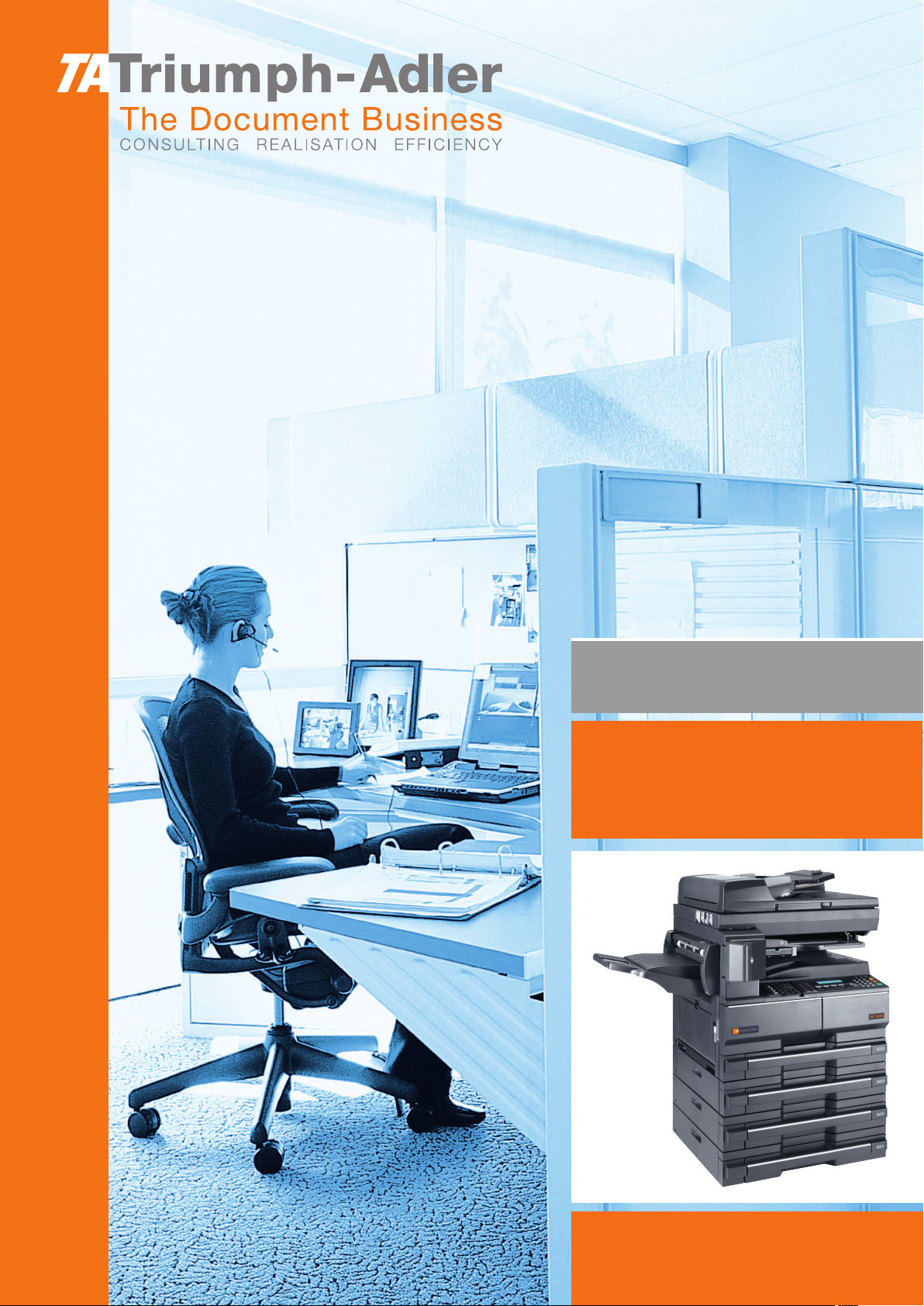
Használati útmutató
DC 2218 | 2222

Bevezetés
Köszönjük, hogy a DC 2218/2222 modellt választotta.
Ez a használati útmutató segít Önnek a gép helyes beüzemelésében, a gyakori karbantartási
feladatok elvégzésében, valamint szükség esetén a hibakeresésben, hogy a berendezést
mindig megfelelő körülmények között működtethesse. Kérjük, a gép használatának
megkezdése előtt olvassa el ezt a használati útmutatót, és tartsa azt a gép közelében a könnyű
hozzáférhetőség érdekében. Javasoljuk, hogy az általunk forgalmazott termékeket használja. A
harmadik féltől származó termékek által a készülékben okozott károkért semmiféle felelősséget
nem vállalunk.
A használati útmutatóban a DC 2218 és DC 2222 modellekre a számnak megfelelően
18, illetve 22 lap/perc sebességű modellként hivatkozunk.
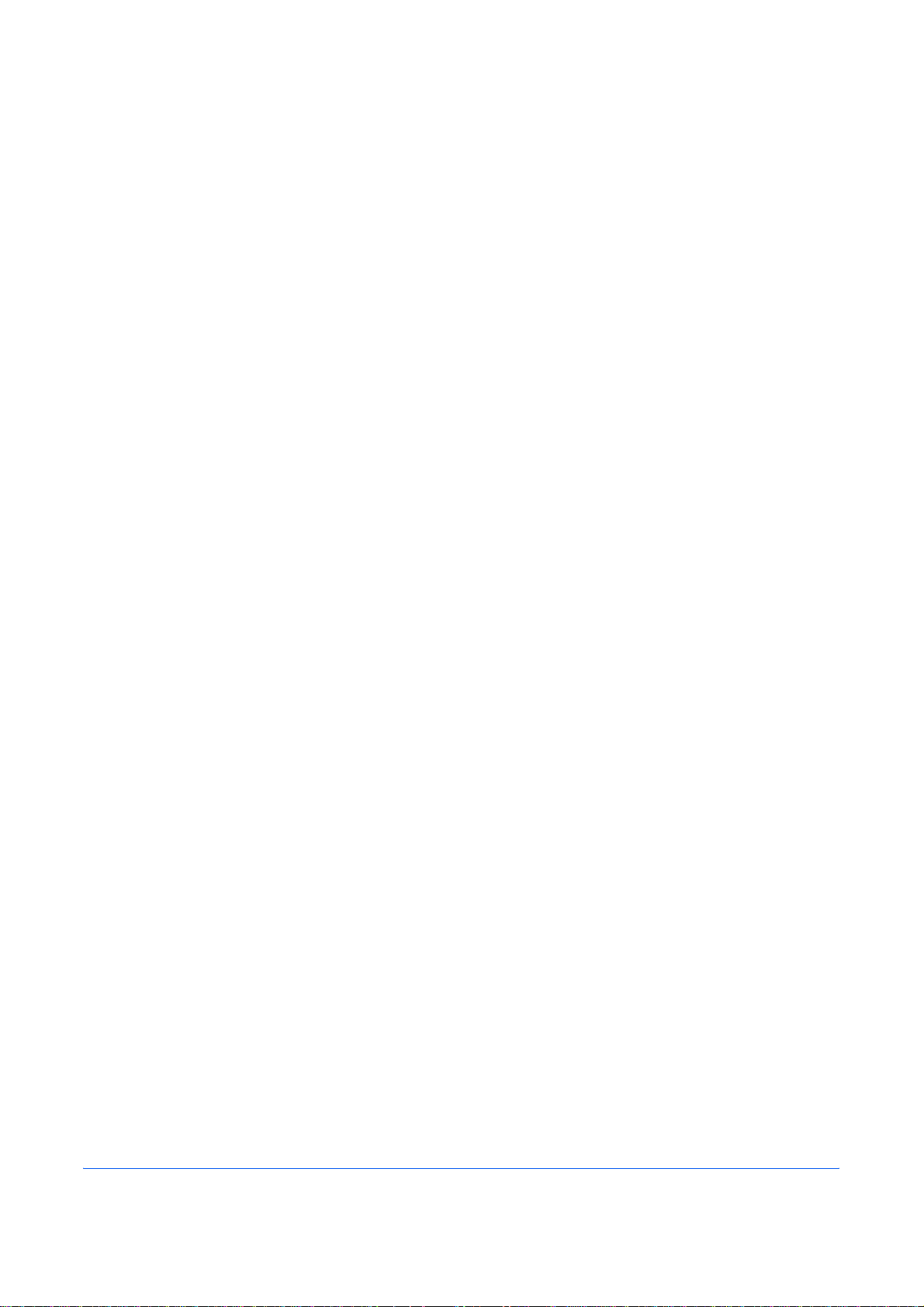
Jogi és biztonsági információ
Kérjük, olvassa el, mielőtt használatba venné a készüléket.
Ez a fejezet az alábbi témaköröket tartalmazza:
• Jogi információ .................................................................ii
• Energy Star program....................................................... iii
• Biztonsági irányelvek.......................................................iv
• Figyelemfelkeltő címkék..................................................vi
• Az üzembe helyezésre vonatkozó óvintézkedések........ vii
• Áramellátás/A készülék földelése.................................. viii
• A használatra vonatkozó óvintézkedések .......................ix
• Lézerbiztonság............................................................... xii
• A tápellátás megszüntetése ...........................................xii
• CE megfelelőségi nyilatkozat ........................................ xiii
HASZNÁLATI ÚTMUTATÓ i
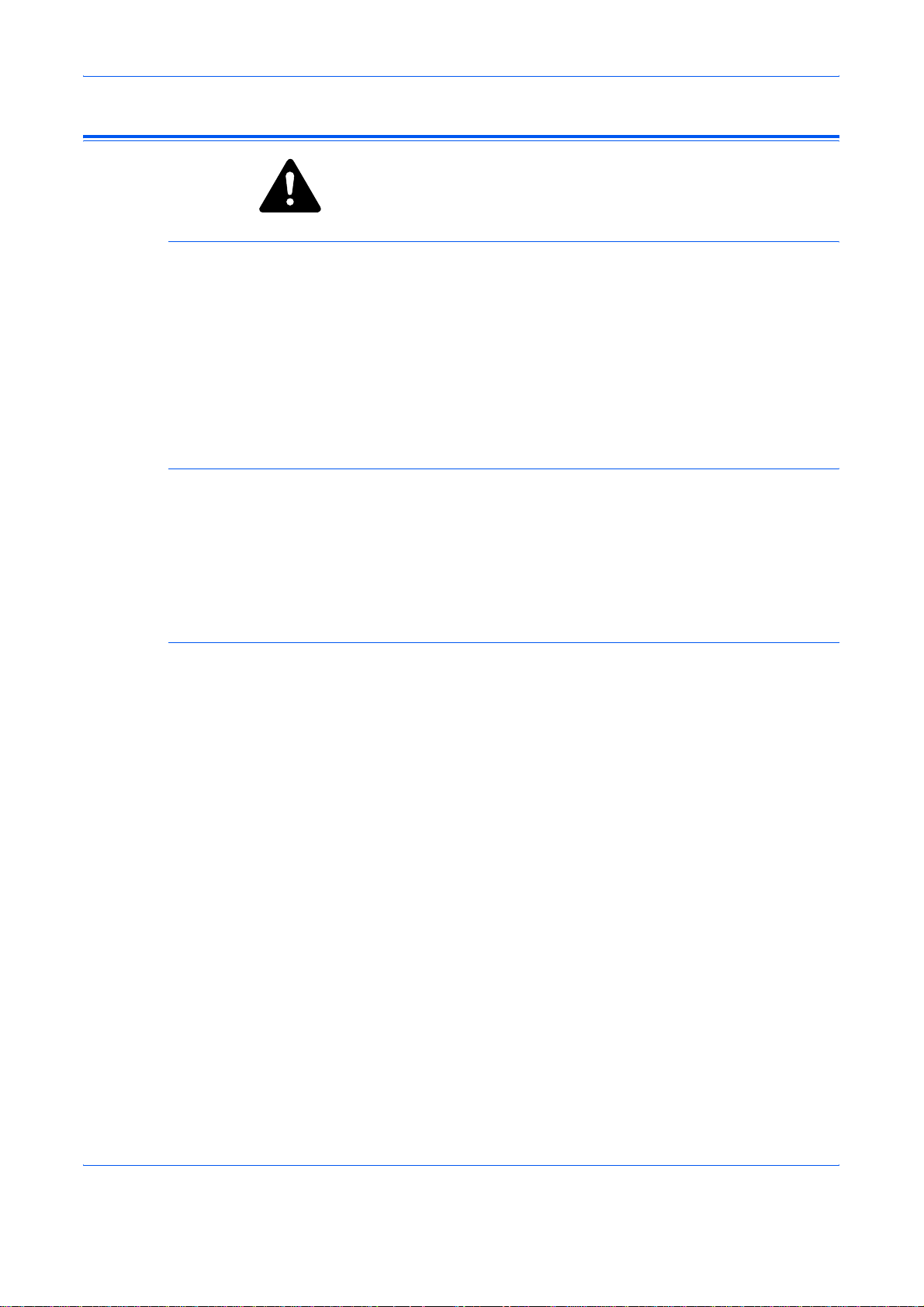
Jogi és biztonsági információ
Jogi információ
Megjegyzés
Szerzői jog
FIGYELEM:
károkért nem vállalunk felelősséget.
Az útmutató tartalma előzetes bejelentés nélkül változhat. A jövőben
megjelenő kiadások további oldalakkal bővülhetnek. Kérjük a felhasználót,
hogy tekintsen el az aktuális kiadásban szereplő technikai
pontatlanságoktól és tipográfiai hibáktól.
Nem vállalunk felelősséget azért, ha az útmutatóban szereplő utasítások
követése során a felhasználót baleset éri. Nem vállalunk felelősséget a
nyomtató firmverében (a csak olvasható memóriatartalmában) található
hibákért.
Jelen használati útmutató, valamint a készülékkel együtt értékesített
bármilyen egyéb, szerzői jogi törvények alá eső anyagok szerzői jog által
védettek. Minden jog fenntartva. Az útmutatóról vagy annak bármely
részéről készült másolatoknak, valamint a szerzői jog alá eső anyagoknak
tartalmazniuk kell az eredeti változatban feltüntetett szerzői jogi
megjegyzéseket.
A készülék helytelen üzembe helyezéséből adódó
A védjegyek
A PRESCRIBE, az ECOSYS, a KPDL és a KIR (Kyocera Image
Refinement) a Kyocera Corporation védjegyei.
A Diablo 630 a Xerox Corporation védjegye. Az IBM Proprinter X24E az
International Business Machines Corporation terméke. Az Epson LQ-850
a Seiko Epson Corporation terméke. A Hewlett-Packard, a PCL és a PJL
a Hewlett-Packard Company bejegyzett védjegyei. Az Adobe Acrobat, az
Acrobat Reader és a PostScript az Adobe Systems Incorporated
bejegyzett védjegyei. A Macintosh, az AppleTalk és a TrueType az Apple
Computer, Inc. bejegyzett védjegyei. A Microsoft, a Windows, a Windows
NT, a Windows XP, a Windows Vista és az Internet Explorer a Microsoft
Corporation bejegyzett védjegyei. A PowerPC az IBM védjegye az
Egyesült Államokban és más országokban. Az ENERGY STAR az
Amerikai Egyesült Államokban bejegyzett védjegy. Az említett egyéb
termékek és cégek neve tulajdonosuk védjegye lehet.
A CompactFlash és a CF a SanDisk Corporation of America védjegye.
ii HASZNÁLATI ÚTMUTATÓ
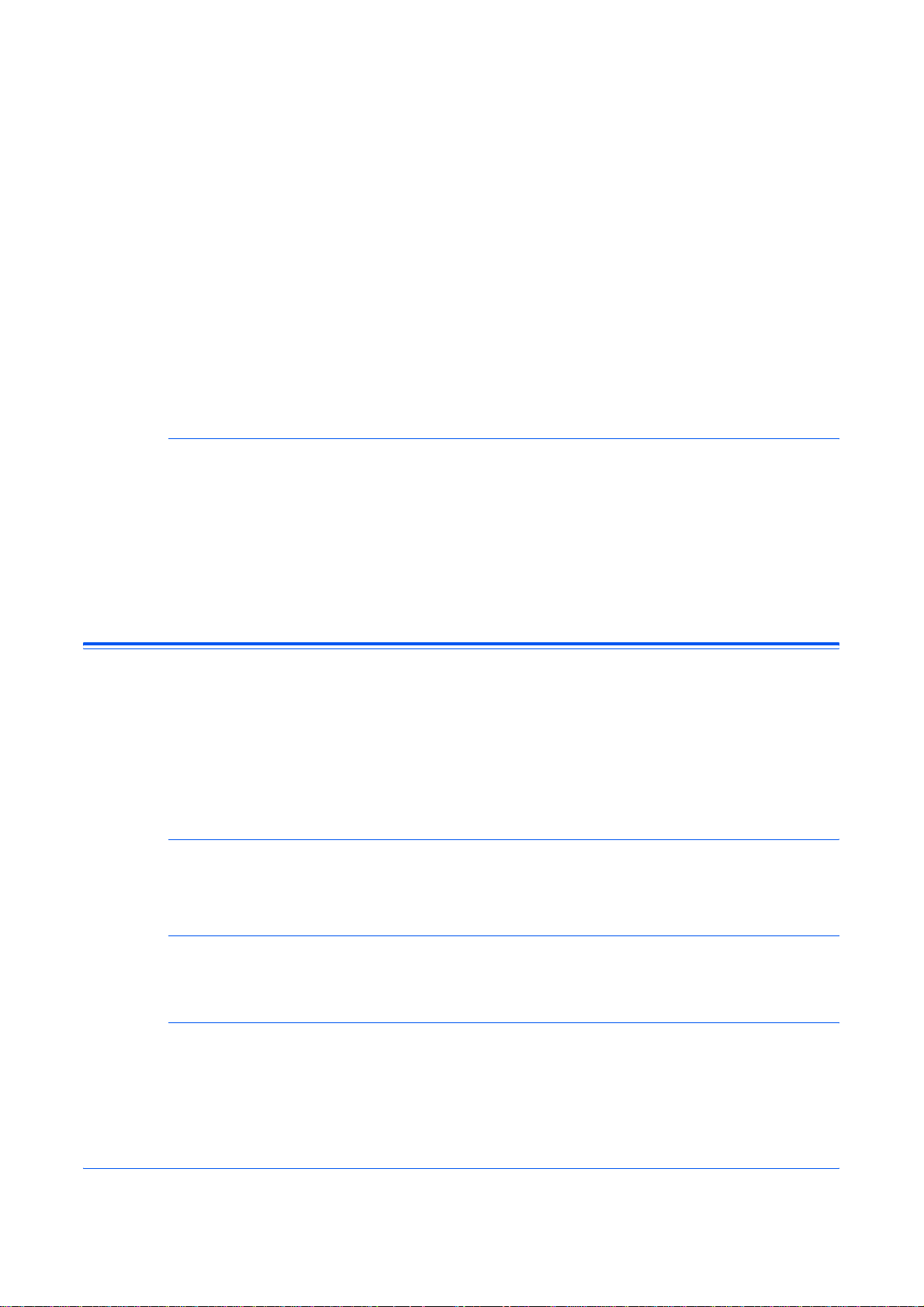
A készüléket a Wind River Systems, Inc. vállalat Tornado™ nevű, valós
idejű beágyazott operációs rendszerével fejlesztették ki.
• A készülékre telepített összes európai nyelvű betűtípus a Monotype
Imaging Inc. vállalattal kötött licencszerződés keretében kerül
felhasználásra. A készülékre a Monotype Imaging Inc. által készített
UFST™ MicroType® betűkészletek vannak telepítve.
• A Helvetica, a Palatino és a Times a Linotype-Hell AG bejegyzett
védjegyei.
• Az ITC Avant Garde Gothic, az ITC Bookman, az ITC ZapfChancery
és az ITC ZapfDingbats az International Type-face Corporation
bejegyzett védjegyei..
A TypeBankG-B, a TypeBankM-M és a Typebank-OCR a TypeBank®
védjegyei.
A másolásra vonatkozó jogi megszorítások
•Előfordulhat, hogy a szerzői jog tulajdonosa tiltja a szerzői joggal
védett anyagok engedély nélküli másolását.
• A hazai és külföldi fizetőeszközök, értékpapírok stb. másolása minden
körülmények között törvényellenes, beleértve az alábbiakat:
papírpénz, bankjegy, értékpapír, bélyegző, útlevél, tanúsítvány.
• A helyi törvények és rendeletek a fent említetteken túlmenően más
iratok másolását és beolvasását is megtilthatják vagy korlátozhatják.
Energy Star program
Kis fogyasztás mód
Auto pihenő mód
Opcionális automatikus kétoldalas másolási funkció
Az Alacsony fogyasztású mód egy bizonyos idő elteltével csökkenti az
energiafelhasználást, az Alvó mód pedig a nyomtatási és faxolási
funkciókat várakozó állapotba helyezi, és ha a készüléken legutolsó
használattól kezdve a megadott ideig nem végeznek műveletet, az
energiafelvételt minimálisra csökkenti. Ha az alacsony fogyasztású mód
időzítése megegyezik az alvó módéval, a készülék alvó üzemmódba
kapcsol.
A készülék az utolsó művelet elvégzése után egy perccel automatikusan
alacsony fogyasztású üzemmódba lép.
A készülék az utolsó művelet elvégzése után egy perccel automatikusan
alvó üzemmódba lép
A készülék opcionális szolgáltatásként kétoldalas másolási funkcióval is
ellátható. Ha például két egyoldalas eredetit kétoldalas másolatként
egyetlen lapra másol, csökkentheti a felhasznált papír mennyiségét.
HASZNÁLATI ÚTMUTATÓ iii

Jogi és biztonsági információ
Papír újrahasznosítása
Energy Star (ENERGY STAR®) Program
Biztonsági irányelvek
A készülék képes újrahasznosított papírra nyomtatni, ami csökkenti a
környezet terhelését. Az ajánlott papírtípusokkal kapcsolatban kérje a
Viszonteladó vagy a Kereskedő segítségét.
A Nemzetközi Energy Star program résztvevőjeként cégünk
megállapította, hogy a termék megfelel a Nemzetközi Energy Star
programban foglalt szabványoknak.
Kérjük, olvassa el a Használati útmutatót, mielőtt készülékét
használatba venné. Az útmutatót tartsa a készülékhez közel, hogy
szükség esetén bármikor elérhető legyen.
Az útmutatóban külön jelöléssel ellátott biztonsági figyelmeztetések
találhatók a felhasználó, egyéb személyek, valamint a készülékhez közel
levő tárgyak védelme, Továbbá a készülék helyes és biztonságos
használata érdekében.
Az útmutatóban használt jelzések és azok jelentése.
VESZÉLY: Azokat az eseteket jelzi, amikor az előírások be nem
tartása vagy a figyelmetlenség akár komoly sérüléshez vagy
halálhoz vezethet.
VIGYÁZAT: Azokat az eseteket jelzi, amikor az előírások be nem
tartása vagy a figyelmetlenség komoly sérüléshez vagy halálhoz
vezethet.
FIGYELEM: Azokat az eseteket jelzi, amikor az előírások be nem
tartása vagy a figyelmetlenség testi sérüléshez vagy a készülék
károsodásához vezethet.
iv HASZNÁLATI ÚTMUTATÓ
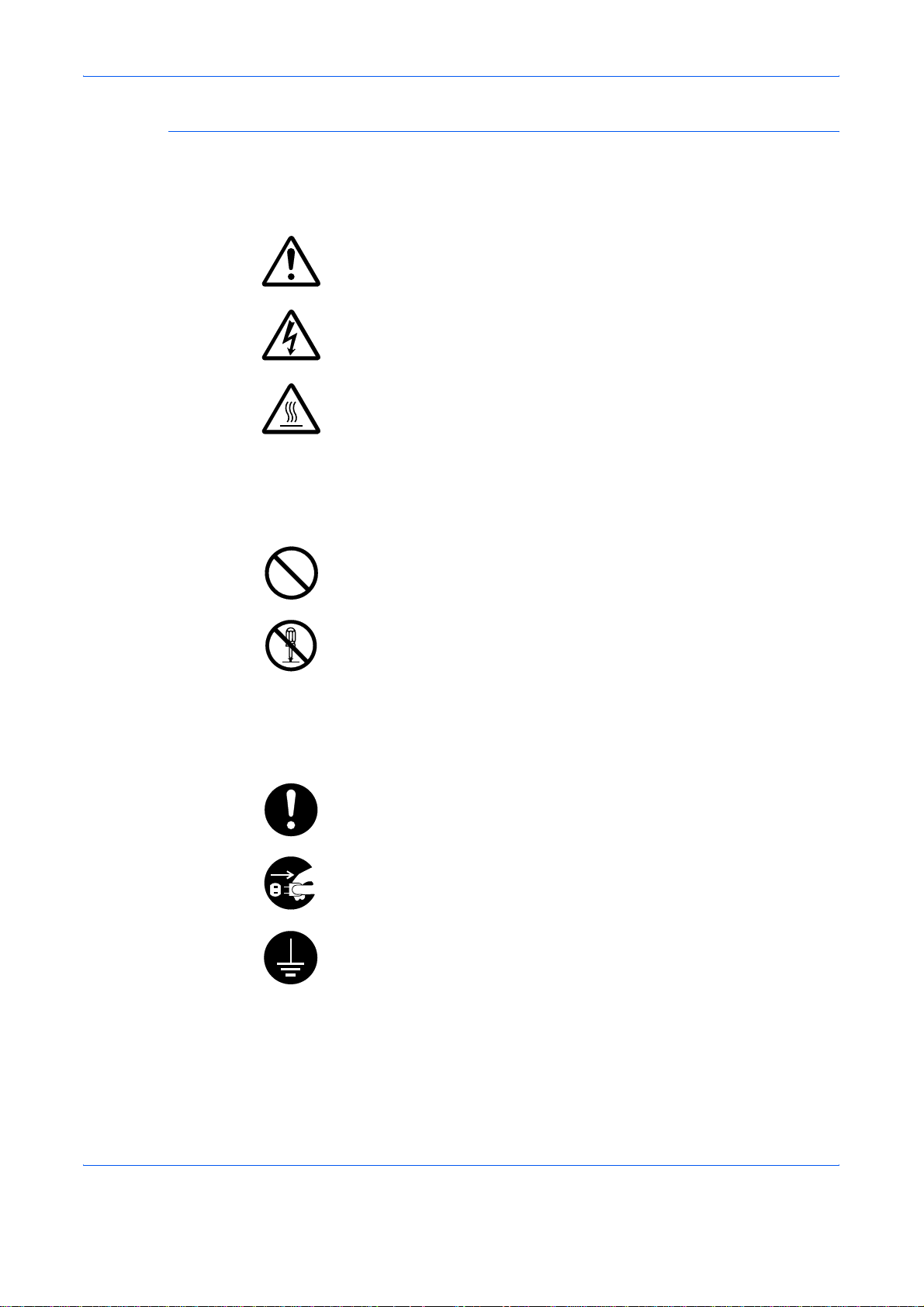
Jelölések
Jogi és biztonsági információ
Az alábbi jelölések mutatják, hogy az adott szakasz biztonsági
figyelmeztetést tartalmaz. A jelzés mellett külön felirat jelzi, hogy mire
kell figyelni.
… [Általános figyelmeztetés]
… [Áramütés veszélyére vonatkozó figyelmeztetés]
… [Magas hőmérsékletre vonatkozó figyelmeztetés]
Az alábbi jelölések mutatják, hogy az adott szakasz tiltott műveletekre
vonatkozó figyelmeztetést tartalmaz. A tiltott műveletekre vonatkozó
részleteket külön felirat jelzi.
… [Tiltott műveletre vonatkozó figyelmeztetés]
… [A készülék szétszerelésére vonatkozó tiltás]
Az alábbi jelölések mutatják, hogy az adott szakasz az elvégzendő
műveletekre vonatkozó figyelemfelhívást tartalmaz. Az elvégzendő
műveletekre vonatkozó részleteket külön felirat jelzi.
… [Elvégzendő műveletre vonatkozó figyelemfelhívás]
… [Húzza ki a tápkábelt az aljzatból]
… [A készüléket kizárólag földelt aljzathoz csatlakoztassa]
Lépjen kapcsolatba Viszonteladójával, és kérjen cserét (a csere díj
ellenében vehető igénybe), ha a Használati útmutatóban szereplő
biztonsági figyelmeztetések nem olvashatók, illetve ha maga az útmutató
hiányzik.
HASZNÁLATI ÚTMUTATÓ v
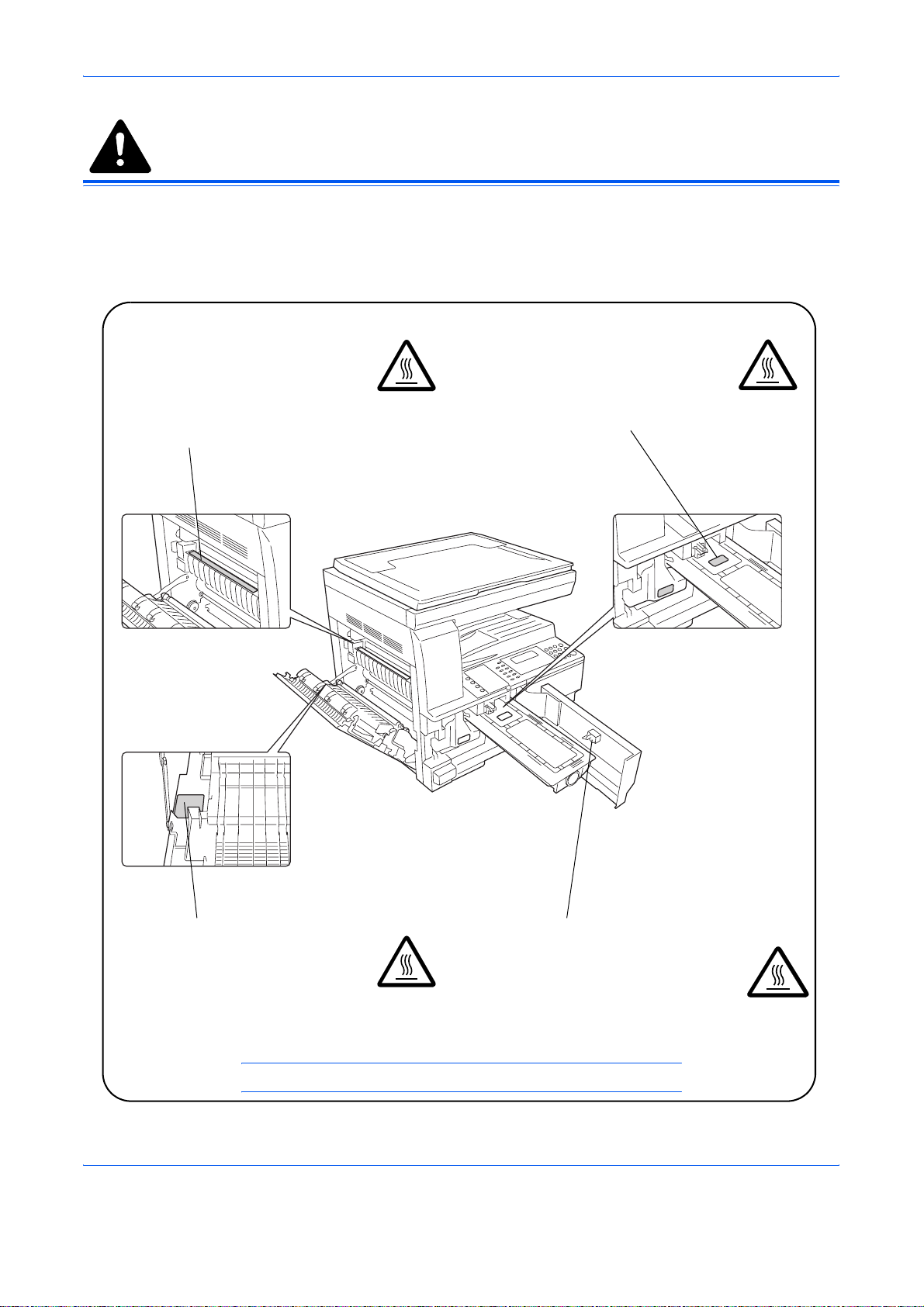
Jogi és biztonsági információ
Figyelemfelkeltő címkék
Biztonsági megfontolásokból figyelemfelkeltő címkéket helyeztünk el a
készülék bizonyos részein. Kérjük, legyen óvatos, nehogy tűz keletkezzen,
vagy áramütés érje a papírelakadások elhárítása, vagy a festékkazetta
cseréje közben.
2. címke
Magas hőmérséklet a készülék
belsejében. Ne érjen hozzá az itt
található alkatrészekhez, mert az
alkatrészek magas hőmérséklete égési
sérüléseket okozhat.
3. címke
A tonertartályt ne próbálja meg
elégetni, mert a szikrák égési
sérüléseket okozhatnak.
1. címke
Magas hőmérséklet a készülék
belsejében. Ne érjen hozzá az itt
található alkatrészekhez, mert az
alkatrészek magas hőmérséklete égési
sérüléseket okozhat.
4. címke
Az elhasznált festéket tartalmazó
tartályt ne próbálja meg elégetni,
mert a szikrák égési sérüléseket
okozhatnak.
MEGJEGYZÉS: Ne távolítsa el ezeket a címkéket.
vi HASZNÁLATI ÚTMUTATÓ
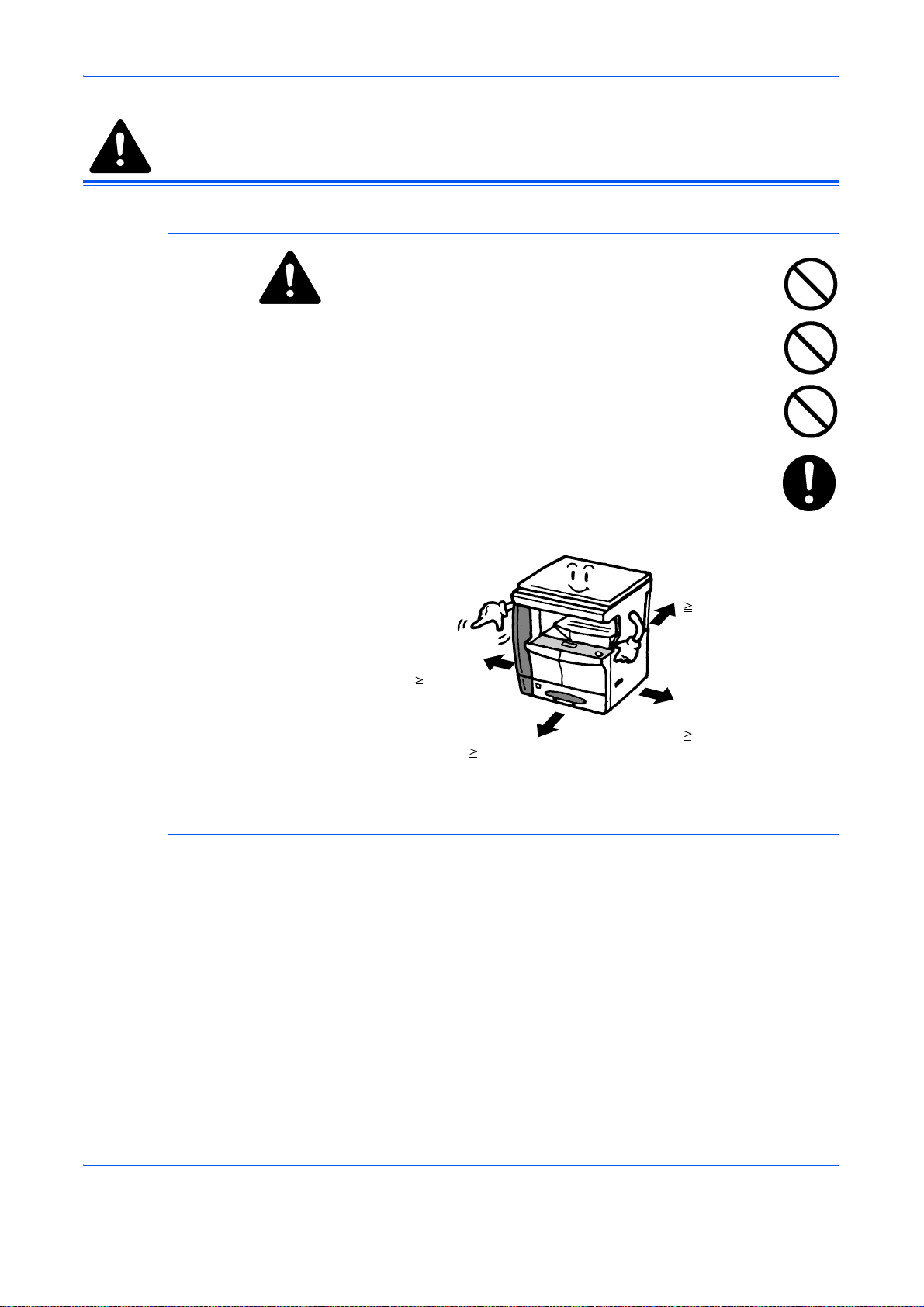
Jogi és biztonsági információ
Az üzembe helyezésre vonatkozó óvintézkedések
Környezet
FIGYELEM: Ne helyezze a készüléket instabil vagy ferde
felületekre, mert a készülék leeshet vagy lefordulhat azokról. Ez
személyi sérüléshez vagy a készülék károsodásához vezethet.
Ne helyezze a készüléket párás vagy poros, piszkos
környezetbe. Ha a tápkábel csatlakozója poros vagy piszkos
lesz, tisztítsa meg a tűz vagy áramütés elkerülése végett.
A tűzveszély elkerülése céljából ne helyezze a készüléket
radiátor, hősugárzó vagy egyéb hőforrás, illetve gyúlékony
anyagok közelébe.
A készülék túlmelegedésének elkerüléséhez, valamint az
egyszerűbb alkatrészcsere és karbantartás céljából hagyjon
elegendő területet a készülék körül. Ügyeljen arra, hogy a
szellőzőnyílások szabadon maradjanak, és így a levegő
megfelelően kiáramolhasson a készülékből.
Egyéb óvintézkedések
A nem megfelelő környezeti feltételek hátrányosan befolyásolhatják a
készülék működését, és a biztonság szempontjából sem kedvezőek.
Helyezze a készüléket légkondicionált szobába (ajánlott hőmérséklet:
kb. 10-32,5 °C, páratartalom: kb. 15-80 %), és a készülék helyének
kiválasztásakor lehetőleg kerülje az alábbi helyeket:
• Ablakhoz közel, közvetlen napfénynek kitett helyek.
• Rezgéshatásnak kitett helyek.
•Nagy hőmérséklet-ingadozásnak kitett helyek.
• Közvetlen forró vagy hideg levegőnek kitett helyek.
• Rossz szellőzésű helyek.
A készülék
bal oldala:
13/16"
11
30 cm
A készülék
eleje:
39 3/8"
100 cm
A készülék
hátulja:
15/16"
3
10 cm
A készülék
jobb oldala:
13/16"
11
30 cm
HASZNÁLATI ÚTMUTATÓ vii
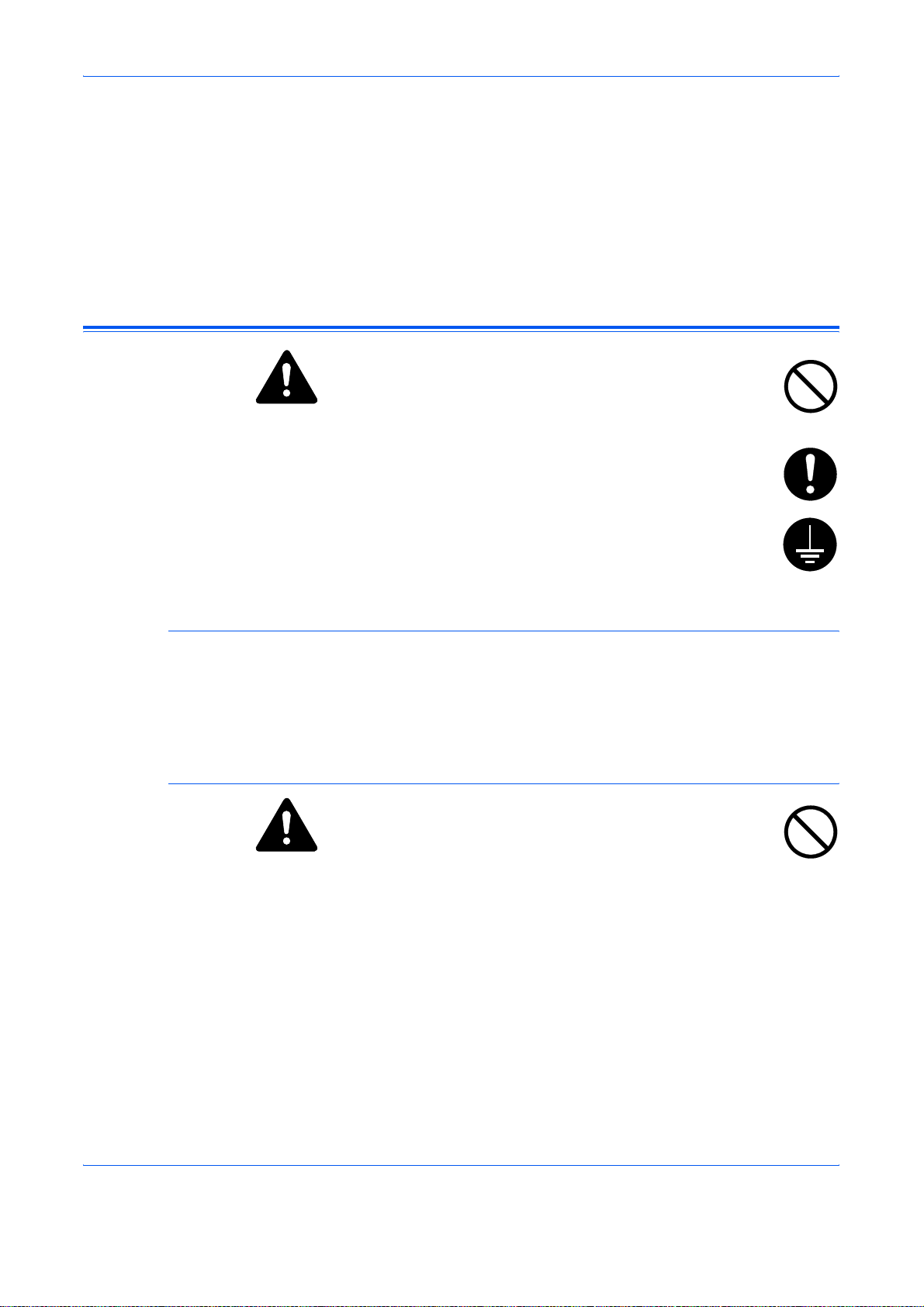
Jogi és biztonsági információ
Amennyiben a padló felülete érzékeny, ha a készüléket a felállítás után
elmozdítják, a padló megsérülhet.
Másolás közben a készülék kis mennyiségű ózont bocsát ki. Ez a
mennyiség az egészségre nem káros. Amennyiben a készüléket
hosszabb időn keresztül használja, rossz szellőzésű szobában, vagy
nagyon nagy példányszám esetén a szag kellemetlenné válhat.
A másolási munkának megfelelő környezet biztosításához ajánlott jól
szellőző helyiséget választani a készülék számára.
Áramellátás/A készülék földelése
VIGYÁZAT:
áramforrást. Lehetőleg ne használjon elosztót. Ezekre az
óvintézkedésekre a tűzveszély és az áramütés elkerülése végett
van szükség.
VIGYÁZAT: A tápkábelt megfelelően csatlakoztassa az
aljzathoz. Ha a dugó érintkezőihez fémtárgyak érnek, az
tűzveszélyhez vagy áramütéshez vezethet.
VIGYÁZAT: A készüléket a tűz és az áramütés
veszélyének elkerülése végett mindig földelt aljzathoz
csatlakoztassa. Ha nem áll rendelkezésre földelt aljzat, lépjen
kapcsolatba a hivatalos szervizzel.
Egyéb óvintézkedések
A készülék tápkábelét a legközelebbi aljzathoz csatlakoztassa.
A készülék áramellátásának megszakítása elsősorban a tápkábellel
történik. Az aljzat/fali aljzat legyen a készülékhez legközelebbi, könnyen
elérhető helyen.
Műanyag zacskók
VIGYÁZAT: A készülék csomagolásához tartozó műanyag
zacskókat tárolja gyermekektől távol, mert a műanyag zacskó az
orruk vagy szájuk köré tapadhat, és fulladást okozhat.
Ne használjon a megadottól eltérő feszültségű
viii HASZNÁLATI ÚTMUTATÓ
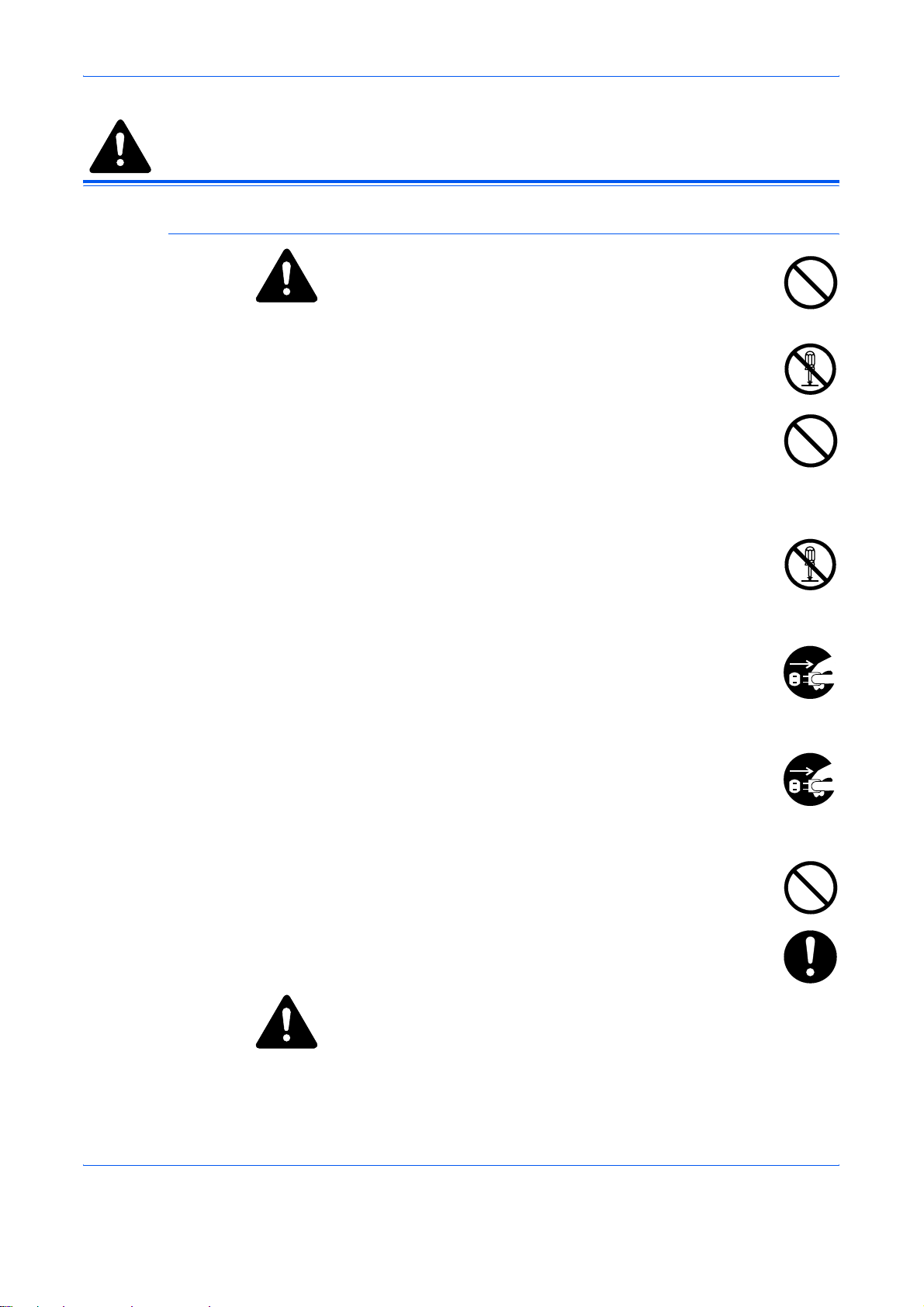
A használatra vonatkozó óvintézkedések
A készülék használatára vonatkozó óvintézkedések
VIGYÁZAT: Ne helyezzen fémből készült vagy vizet
tartalmazó tárgyakat (vázákat, virágcserepeket, bögréket stb.) a
készülék közelébe, mert tűzhöz vagy áramütéshez vezethet, ha
ezek véletlenül beleesnek a készülékbe.
VIGYÁZAT: Ne távolítsa el a készülék fedeleit, mert a
készülék magasfeszültségű belső alkatrészei áramütést
okozhatnak.
VIGYÁZAT: Ne rongálja meg, ne törje el és ne próbálja
megjavítani a tápkábelt. Ne helyezzen nehéz tárgyakat a
tápkábelre, ne húzza meg és ne hajtsa meg feleslegesen, illetve
egyéb módon se rongálja meg azt.
Ezekre az óvintézkedésekre a tűzveszély és az áramütés
elkerülése végett van szükség.
Jogi és biztonsági információ
VIGYÁZAT: Soha ne próbálja megjavítani vagy szétszedni
a készüléket vagy annak alkatrészeit. Így elkerülhető tűzveszély,
az áramütés veszélye, valamint a lézer megrongálódásának
lehetősége. A készülékből kiszabaduló lézersugár akár
vakságot is okozhat.
VIGYÁZAT: Ha a készülék túlforrósodik, füstöt vagy
szokatlan szagot bocsát ki, illetve egyéb furcsa dolog történik,
tűzveszéllyel és áramütés veszélyével kell számolni. Ilyenkor
azonnal kapcsolja ki a főkapcsolót ({), húzza ki a tápkábelt az
aljzatból, majd lépjen kapcsolatba a hivatalos szervizzel.
VIGYÁZAT: Ha idegen tárgy vagy idegen anyag
(gemkapocs, víz vagy egyéb folyadék stb.) kerül a készülékbe,
azonnal kapcsolja ki a főkapcsolót ({). Ezt követően húzza ki a
tápkábelt az aljzatból a tűzveszély és az áramütés elkerülése
végett. Lépjen kapcsolatba a hivatalos szervizzel.
VIGYÁZAT: Az áramütés elkerülése céljából ügyeljen arra,
hogy a tápkábel csatlakoztatásakor vagy kihúzásakor a keze ne
legyen vizes.
VIGYÁZAT: A készülék belső alkatrészeinek
karbantartását vagy javítását mindig a hivatalos szervizzel
végeztesse el.
FIGYELEM: A dugót ne a tápkábelnél fogva húzza ki az
aljzatból. A húzás hatására a kábelben levő vezetékek elszakadhatnak,
ami tűzhöz vagy áramütéshez vezethet. (A tápcsatlakozót mindig a
dugónál fogva távolítsa el az aljzatból.)
HASZNÁLATI ÚTMUTATÓ ix
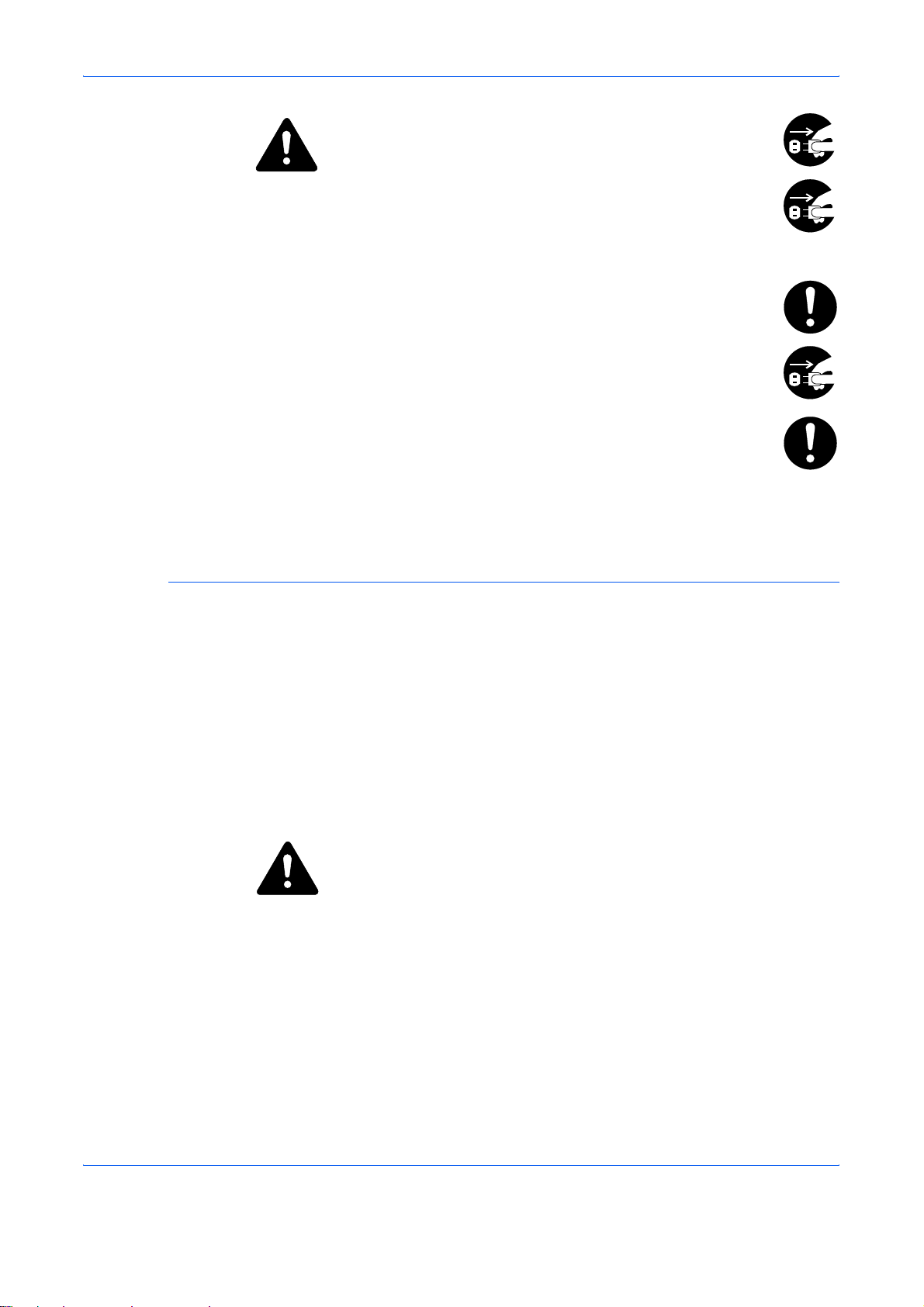
Jogi és biztonsági információ
FIGYELEM: A készülék szállítása vagy mozgatása esetén
mindig húzza ki a tápkábelt az aljzatból. A tápkábel sérülése
tűzhöz vagy áramütéshez vezethet.
Ha a készüléket rövidebb időn keresztül nem használja
(pl. éjszakára), kapcsolja ki a főkapcsolót ({). Ha a készüléket
hosszabb időn át nem kívánja használni (például szabadságra
megy), a biztonság érdekében arra az időre húzza ki a tápkábelt
a hálózati aljzatból.
A készülék megemelésekor vagy mozgatásakor mindig csak a
kijelölt részeknél fogja meg a készüléket.
Biztonsági okokból a készülék tisztítása előtt mindig húzza ki az
aljzatból a tápkábelt.
A készülék belsejében összegyűlt por tűzhöz vagy egyéb
problémához vezethet. Ezért érdemes időnként kikérni a
hivatalos szerviz munkatársának véleményét a belső
alkatrészek tisztítására vonatkozóan. Erre elsősorban a
magasabb páratartalmú évszakok előtt kell figyelni. Kérjen
árajánlatot a hivatalos szerviztől a készülék belső alkatrészeinek
megtisztítására.
Egyéb óvintézkedések
Ne helyezzen nehéz tárgyakat a készülékre, és lehetőleg ne okozzon kárt
a készülékben.
Másolás közben ne nyissa fel a készülék elülső fedelét, ne kapcsolja ki a
főkapcsolót, és ne húzza ki a tápkábelt.
A készülék megemeléséhez és mozgatásához vagy szállításához kérje a
hivatalos szerviz segítségét.
Ne érjen a készülék elektromos részeihez, például a nyomtatott áramkörök
csatlakozóihoz. A statikus elektromosság kárt okozhat bennük.
Ne végezzen a jelen útmutatóban nem említett műveleteket a készüléken.
FIGYELEM: A használati útmutatóban leírtaktól eltérő műveletek
vagy beállítások elvégzése esetén a felhasználó káros sugárzásnak teheti
ki magát.
Ne nézzen bele a lapolvasó lámpájának fényébe, mert az kifáraszthatja
vagy megfájdíthatja a szemét.
x HASZNÁLATI ÚTMUTATÓ
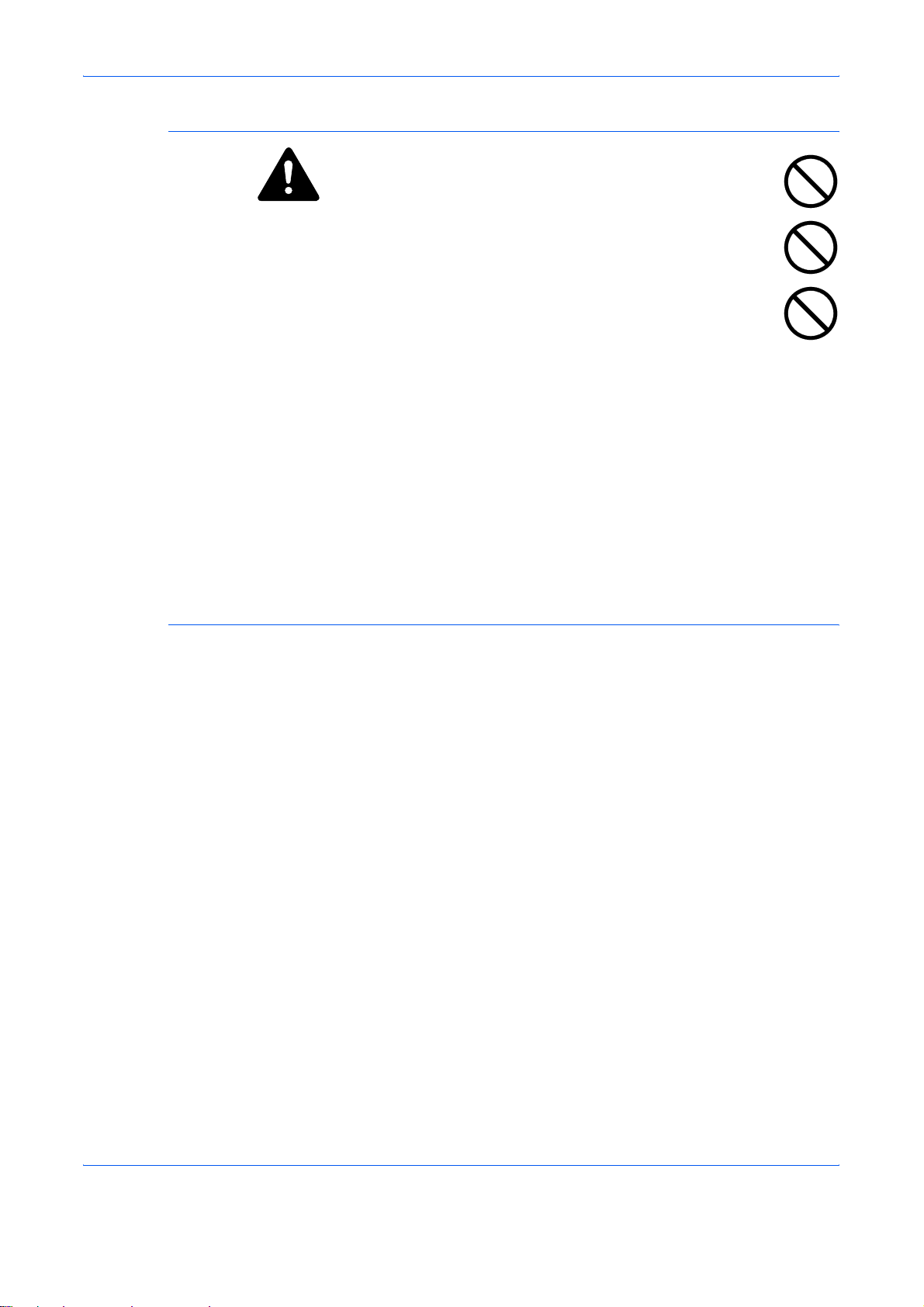
Jogi és biztonsági információ
A fogyóeszközök kezelésére vonatkozó óvintézkedések
FIGYELEM: Ne próbálja a Festékkazettát vagy a Használt
festék-gyűjtőtartályt elégetni, mert a szikrák égési sérüléseket
okozhatnak.
Tárolja a Festékkazettát és a Használtfesték-gyűjtőtartályt
gyermekektől távol.
Ha a festék kiszóródik a Festékkazettából vagy a
Használtfesték-gyűjtőtartályból, ügyeljen arra, hogy azt ne
lélegezze be és ne nyelje le, továbbá szembe és bőrre se
kerüljön.
Ha véletlenül mégis belélegzi a festéket, menjen szabad levegőre, és
gargarizáljon sok vízzel. Ha köhögni kezd, kérje ki orvos véleményét.
Ha véletlenül lenyeli a festéket, öblítse ki száját, és igyon 1-2 pohár vizet a
gyomor tartalmának felhígítása érdekében. Szükség esetén kérje ki orvos
véleményét.
Ha a festék a szembe kerül, öblítse ki alaposan vízzel. Ha a szem
érzékeny marad, kérje ki orvos véleményét.
Ha a festék bőréhez ér, mossa meg szappannal és vízzel.
Ne próbálja erővel kinyitni vagy széttörni a Festékkazettát vagy a
Használtfesték-gyűjtőtartályt.
Egyéb óvintézkedések
Használat után a Festékkazettát és a Használtfesték-gyűjtőtartályt a helyi
szabályoknak és előírásoknak megfelelően dobja ki.
A fogyóeszközöket tárolja hűvös, sötét helyen.
Ha a készüléket hosszabb időn át nem használja, vegye ki a papírt a
Papírkazettá(k)ból és a Kézitálcából, és tegye vissza az eredeti
csomagolásába.
HASZNÁLATI ÚTMUTATÓ xi
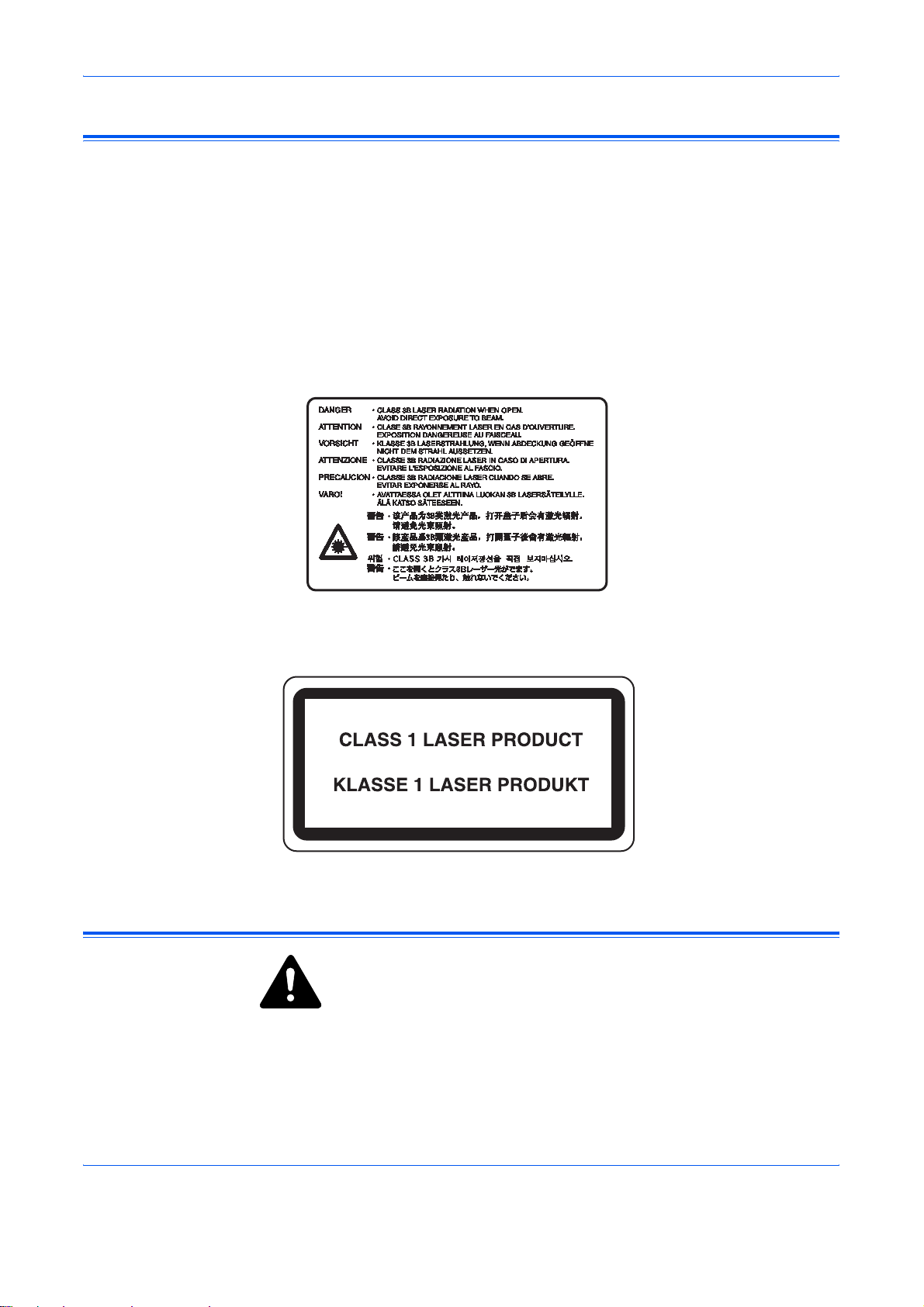
Jogi és biztonsági információ
Lézerbiztonság
A lézersugárzás káros lehet az emberi szervezetre. Éppen ezért a gép belsejében keletkező lézersugárzást
védőburkolatok és külső fedelek zárják el a külvilágtól. Az előírásszerű használat során nem juthat ki sugárzás
a berendezésből.
Az IEC 60825 szabvány értelmében a készülék 1. osztályú (Class 1) lézerterméknek minősül.
Figyelem: Az eljárások használati útmutatóban leírtaktól eltérő végrehajtása következtében a felhasználót
káros sugárzás érheti.
Ezeket a címkéket a készülék belsejében levő lézeres beolvasóegységre, nem pedig a felhasználó által
elérhető területre ragasztották.
Az alábbi ábrán látható címke a készülék jobb oldalán található.
A tápellátás megszüntetése
FIGYELEM:
szolgál! A készüléken található egyéb kapcsolók kizárólag funkcionális
kapcsolók, a készülék áramtalanítására nem használhatók fel.
A készülék áramtalanitására elsősorban a tápkábel
ACHTUNG: Der Netzstecker ist die Hauptisoliervorrichtung! Die
anderen Schalter auf dem Gerät sind nur Funktionsschalter und können
nicht verwendet werden, um den Stromfluß im Gerät zu unterbrechen.
xii HASZNÁLATI ÚTMUTATÓ
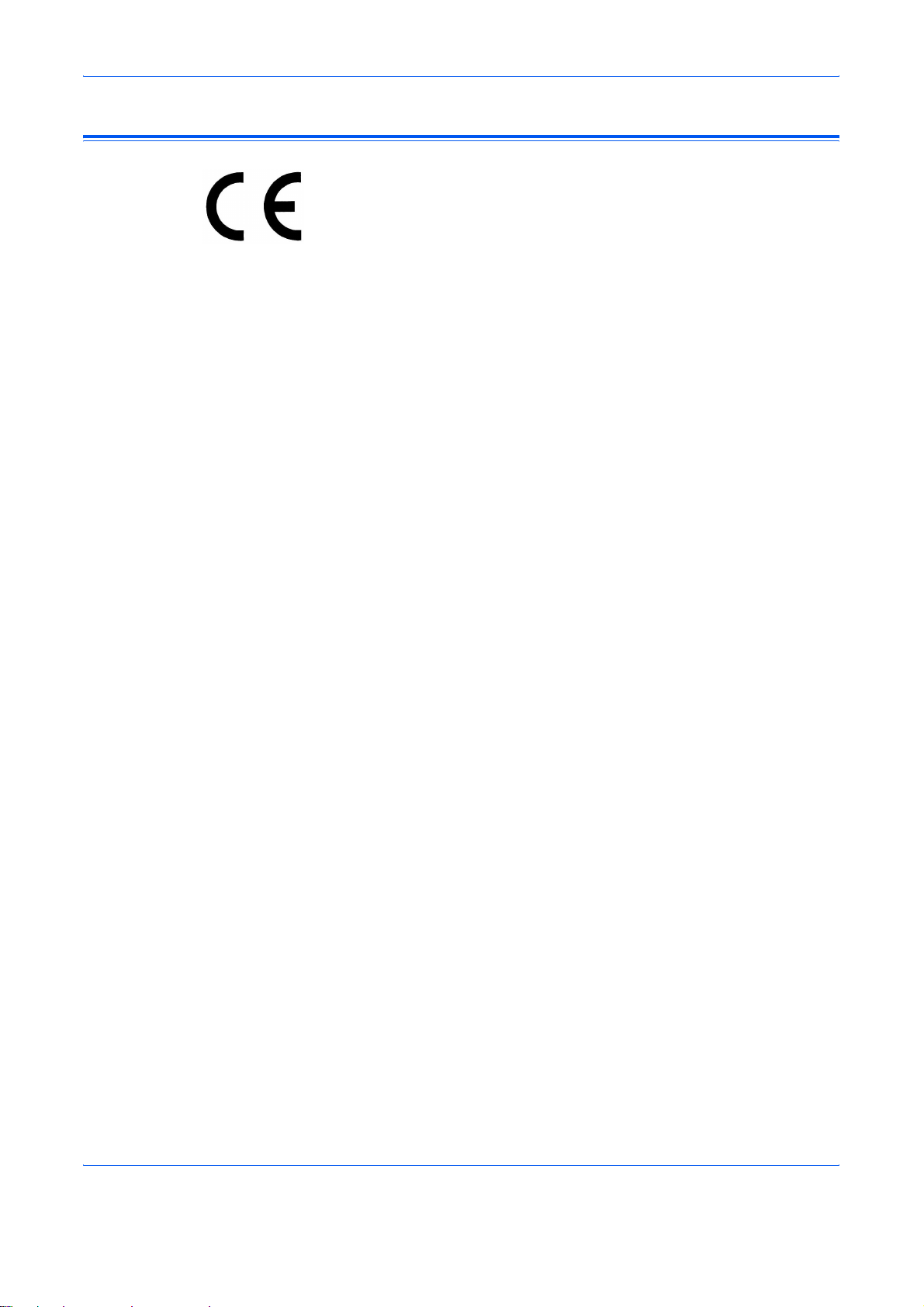
CE megfelelőségi nyilatkozat
Teljes felelősségünk tudatában kijelentjük, hogy a kérdéses termék
megfelel az alábbi szabványoknak.
EN55024
EN55022 Class B
EN61000-3-2
EN61000-3-3
EN60950-1
EN60825-1
EN300 330-1
EN300 330-2
Jogi és biztonsági információ
MEGFELELŐSÉGI NYILATKOZAT A
2004/108/EC, 2006/95/EEC, 93/68/EEC és 1999/5/EC
IRÁNYELVEK SZERINT
HASZNÁLATI ÚTMUTATÓ xiii
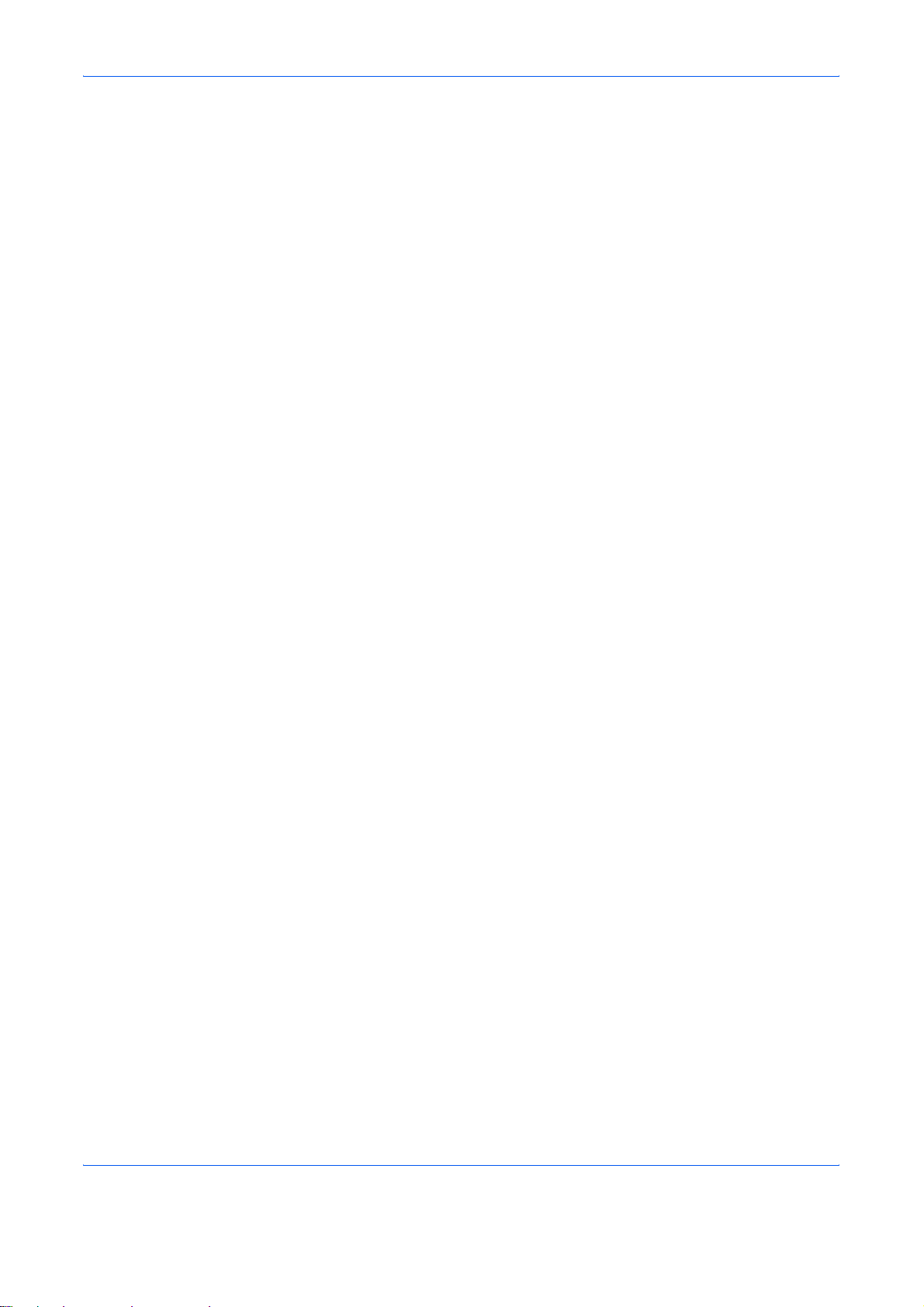
Jogi és biztonsági információ
xiv HASZNÁLATI ÚTMUTATÓ
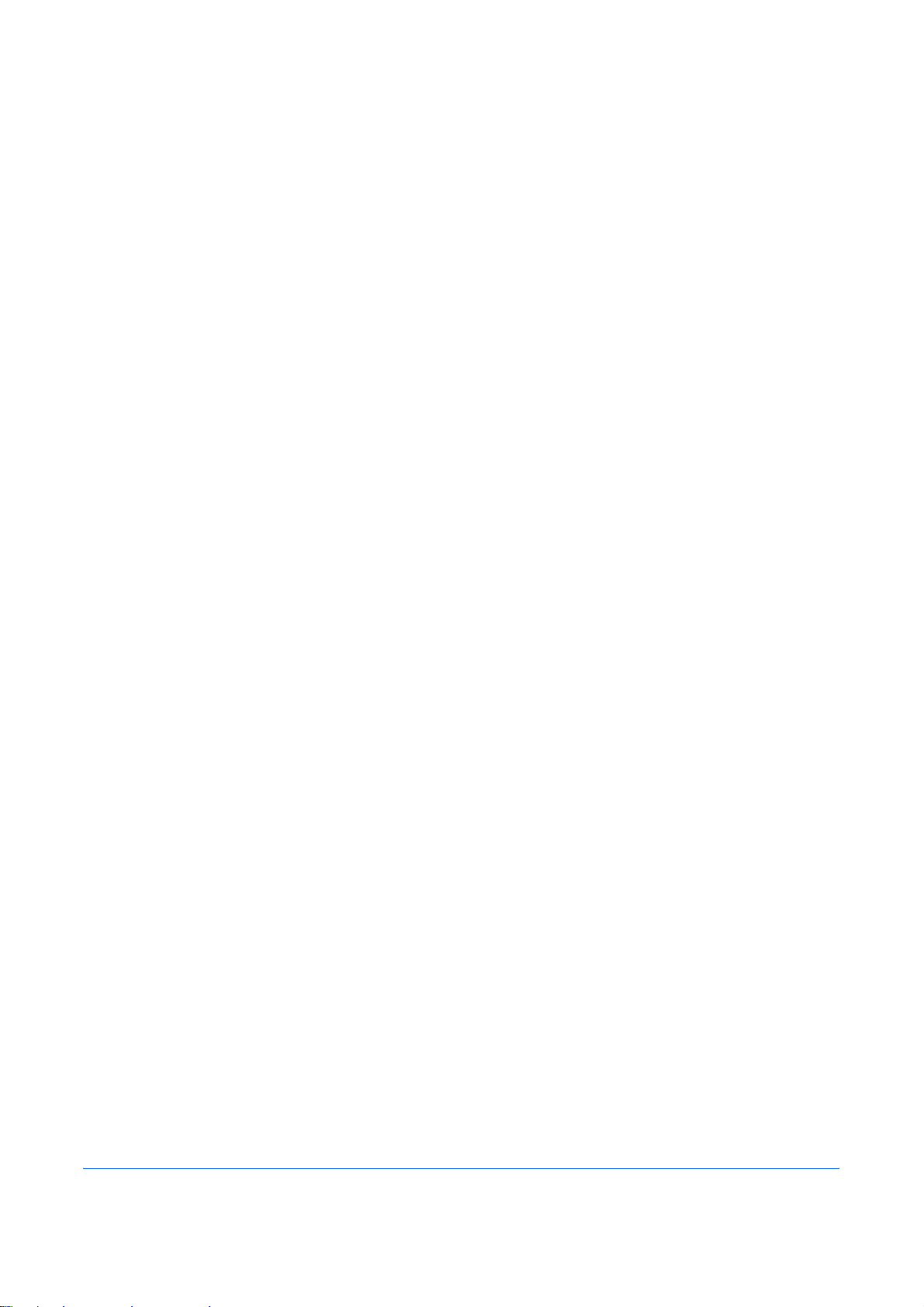
Bevezetés
A Többfunkciós nyomtató használati útmutató az alábbi
fejezeteket tartalmazza:
• 1 A készülék részei
A készülék és a kezelőpanel részeinek neve és
funkciói.
•2 Előkészületek
A papír betöltésének és a gép csatlakoztatásának
módjait tartalmazza.
• 3 A készülék alapvető funkciói
A készülék alapvető másolási és nyomtatási
funkcióinak bemutatása.
• 4 Külön rendelhető eszközök
A külön rendelhető eszközök ismertetése.
• 5 Karbantartás
A készülék karbantartására és a festékkazetta
cseréjére vonatkozó tudnivalók.
• 6 Hibaelhárítás
A hibaelhárítással, valamint a hibaüzenetek
kezelésével kapcsolatos tudnivalók.
• Függelék
A készülék műszaki adatainak ismertetése.
HASZNÁLATI ÚTMUTATÓ xv
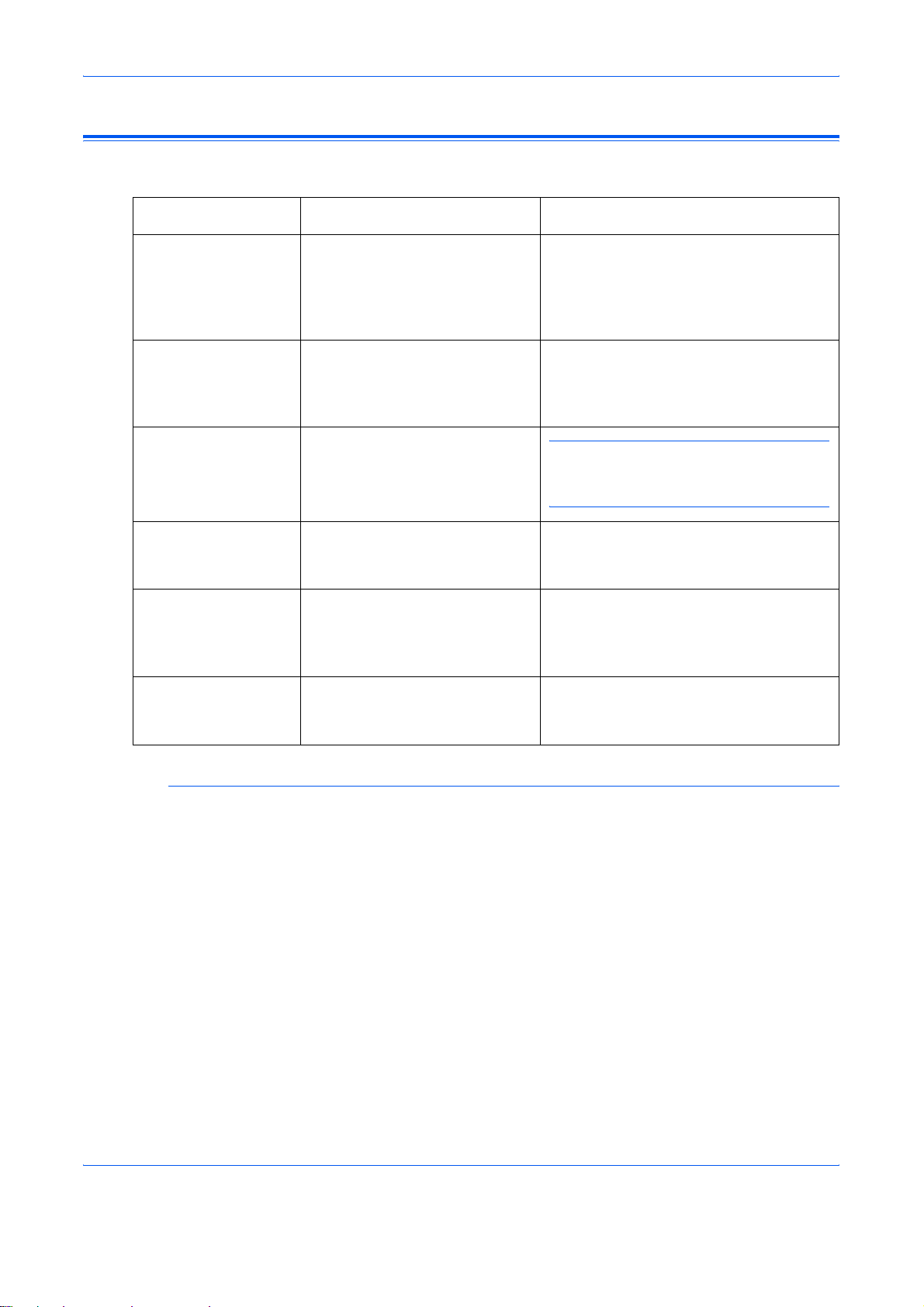
Bevezetés
Jelölések
Ez a kézikönyv a következő jelöléseket használja.
Jelölés Leírás Példa
Dőlt betűs szöveg Egy kulcsszó, kifejezés vagy
üzenet kiemeléséhez. Ezenkívül
az egyéb kiadványokra utaló
hivatkozások is dőlt betűkkel
vannak szedve.
Szögletes
zárójelben,
félkövérrel szedett
szöveg
Megjegyzések Kiegészítő információt nyújt
Fontos Fontos információra hívja fel a
Figyelem A figyelemfelhívó megjegyzések
Vigyázat Személyi sérülés veszélyére
Üzemmód vagy gomb
kiválasztására hívja fel a
figyelmet.
egy adott funkcióval vagy
szolgáltatással kapcsolatban.
figyelmet.
a különféle tevékenységekből
eredő esetleges mechanikai
károkat jelzik.
hívja fel a felhasználók
figyelmét.
Nyissa ki a Kézitálcát.
Nyomja meg az [Enter] gombot.
MEGJEGYZÉS: A másolás jó
minősége érdekében ajánlatos ezt a
tisztítást legalább havonta elvégezni.
FONTOS: Soha ne használjon vizet,
hígítót vagy szerves oldószert a üveg
tisztításához.
FIGYELEM: Biztonsági okokból a
készülék tisztítása előtt mindig húzza ki
az aljzatból a tápkábelt.
VIGYÁZAT: A feltöltő közelében
magasfeszültség van.
Méretek
Az ebben az útmutatóban található információk az angolszász és a
metrikus mértékegységeket egyaránt tartalmazzák. Az útmutatóban
található képernyők és üzenetek a gép angolszász mértékegység szerinti
beállítását tükrözik. Ha a metrikus változatot használja, olvassa el a gépen
megjelenő üzeneteket.
xvi HASZNÁLATI ÚTMUTATÓ
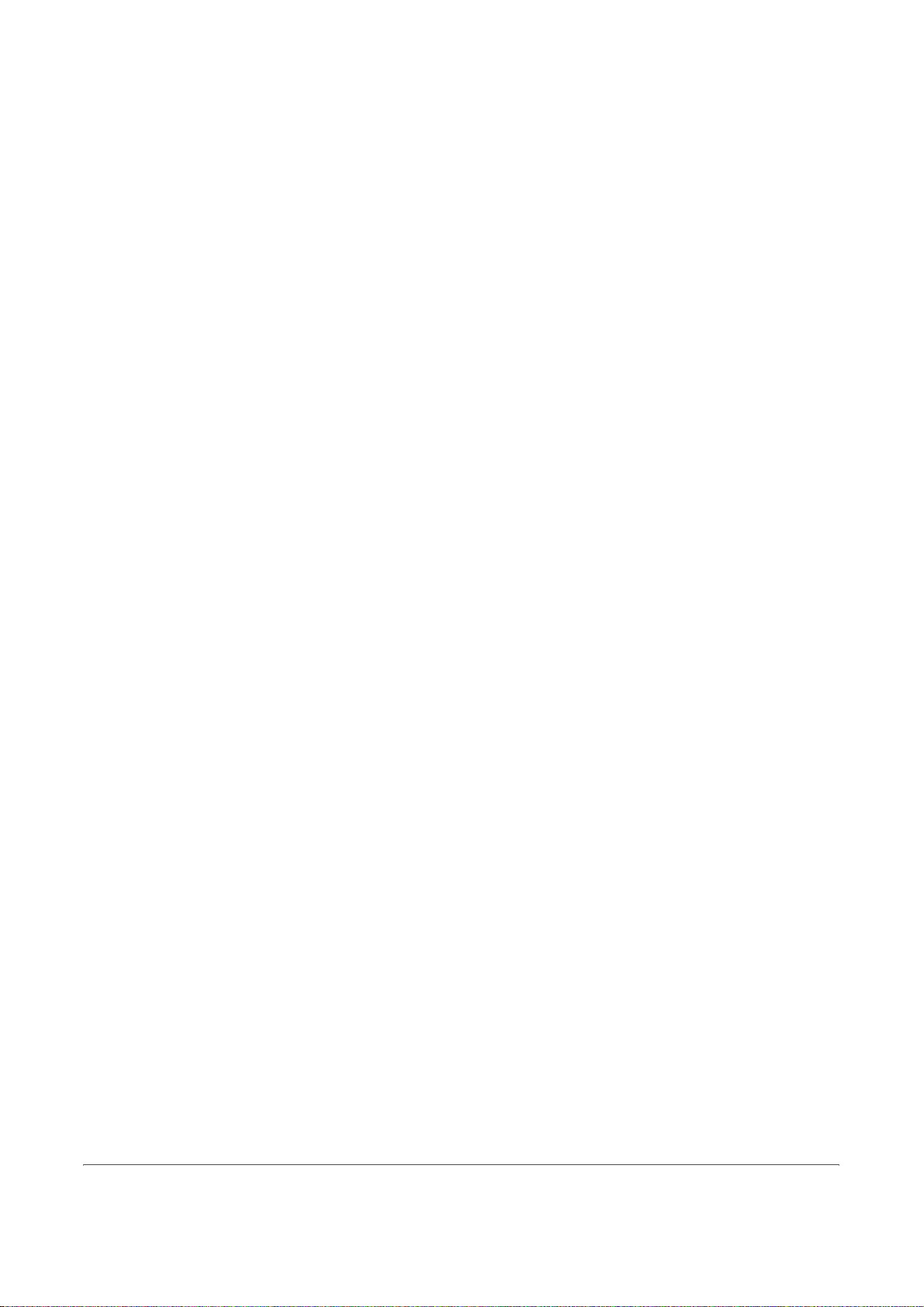
Jogi és biztonsági információ
Jogi információ . . . . . . . . . . . . . . . . . . . . . . . . . . . . . . . . . . . . . . . . . . . . . . . . . . . . . . . . . . . . . . . . ii
Energy Star program . . . . . . . . . . . . . . . . . . . . . . . . . . . . . . . . . . . . . . . . . . . . . . . . . . . . . . . . . . . iii
Biztonsági irányelvek . . . . . . . . . . . . . . . . . . . . . . . . . . . . . . . . . . . . . . . . . . . . . . . . . . . . . . . . . . .iv
Figyelemfelkeltő címkék . . . . . . . . . . . . . . . . . . . . . . . . . . . . . . . . . . . . . . . . . . . . . . . . . . . . . . . .vi
Az üzembe helyezésre vonatkozó óvintézkedések . . . . . . . . . . . . . . . . . . . . . . . . . . . . . . . . . . . vii
Áramellátás/A készülék földelése . . . . . . . . . . . . . . . . . . . . . . . . . . . . . . . . . . . . . . . . . . . . . . . . viii
A használatra vonatkozó óvintézkedések . . . . . . . . . . . . . . . . . . . . . . . . . . . . . . . . . . . . . . . . . . .ix
Lézerbiztonság . . . . . . . . . . . . . . . . . . . . . . . . . . . . . . . . . . . . . . . . . . . . . . . . . . . . . . . . . . . . . . xii
A tápellátás megszüntetése . . . . . . . . . . . . . . . . . . . . . . . . . . . . . . . . . . . . . . . . . . . . . . . . . . . . . xii
CE megfelelőségi nyilatkozat . . . . . . . . . . . . . . . . . . . . . . . . . . . . . . . . . . . . . . . . . . . . . . . . . . . . xiii
Bevezetés
Jelölések . . . . . . . . . . . . . . . . . . . . . . . . . . . . . . . . . . . . . . . . . . . . . . . . . . . . . . . . . . . . . . . . . . . xvi
1 A készülék részei
Nyomtató. . . . . . . . . . . . . . . . . . . . . . . . . . . . . . . . . . . . . . . . . . . . . . . . . . . . . . . . . . . . . . . . . . . 1-2
Kezelőpanel . . . . . . . . . . . . . . . . . . . . . . . . . . . . . . . . . . . . . . . . . . . . . . . . . . . . . . . . . . . . . . . . 1-5
Üzenetkijelző. . . . . . . . . . . . . . . . . . . . . . . . . . . . . . . . . . . . . . . . . . . . . . . . . . . . . . . . . . . . . . . . 1-7
Tartalom
2Előkészületek
Papír betöltése . . . . . . . . . . . . . . . . . . . . . . . . . . . . . . . . . . . . . . . . . . . . . . . . . . . . . . . . . . . . . . 2-2
Csatlakoztatás. . . . . . . . . . . . . . . . . . . . . . . . . . . . . . . . . . . . . . . . . . . . . . . . . . . . . . . . . . . . . . 2-11
Bekapcsolás . . . . . . . . . . . . . . . . . . . . . . . . . . . . . . . . . . . . . . . . . . . . . . . . . . . . . . . . . . . . . . . 2-12
Hálózati beállítások. . . . . . . . . . . . . . . . . . . . . . . . . . . . . . . . . . . . . . . . . . . . . . . . . . . . . . . . . . 2-13
Dátum és idő beállítása. . . . . . . . . . . . . . . . . . . . . . . . . . . . . . . . . . . . . . . . . . . . . . . . . . . . . . . 2-16
Nyelv beállítása. . . . . . . . . . . . . . . . . . . . . . . . . . . . . . . . . . . . . . . . . . . . . . . . . . . . . . . . . . . . . 2-18
3 A készülék alapvető funkciói
Alapvető másolási művelet . . . . . . . . . . . . . . . . . . . . . . . . . . . . . . . . . . . . . . . . . . . . . . . . . . . . . 3-2
Zoom másolatok készítése . . . . . . . . . . . . . . . . . . . . . . . . . . . . . . . . . . . . . . . . . . . . . . . . . . . . . 3-5
Duplex mód. . . . . . . . . . . . . . . . . . . . . . . . . . . . . . . . . . . . . . . . . . . . . . . . . . . . . . . . . . . . . . . . . 3-9
Másolás rendezéssel . . . . . . . . . . . . . . . . . . . . . . . . . . . . . . . . . . . . . . . . . . . . . . . . . . . . . . . . 3-13
Kombinált másolás . . . . . . . . . . . . . . . . . . . . . . . . . . . . . . . . . . . . . . . . . . . . . . . . . . . . . . . . . . 3-14
Megszakítás mód . . . . . . . . . . . . . . . . . . . . . . . . . . . . . . . . . . . . . . . . . . . . . . . . . . . . . . . . . . . 3-19
Kis fogyasztás mód . . . . . . . . . . . . . . . . . . . . . . . . . . . . . . . . . . . . . . . . . . . . . . . . . . . . . . . . . . 3-22
Automatikus pihenő üzem mód. . . . . . . . . . . . . . . . . . . . . . . . . . . . . . . . . . . . . . . . . . . . . . . . . 3-23
Alapvető nyomtatási művelet . . . . . . . . . . . . . . . . . . . . . . . . . . . . . . . . . . . . . . . . . . . . . . . . . . 3-24
4 Külön rendelhető eszközök
A külön rendelhető eszközök áttekintése . . . . . . . . . . . . . . . . . . . . . . . . . . . . . . . . . . . . . . . . . . 4-2
Dokumentumadagoló . . . . . . . . . . . . . . . . . . . . . . . . . . . . . . . . . . . . . . . . . . . . . . . . . . . . . . . . . 4-3
HASZNÁLATI ÚTMUTATÓ xvii
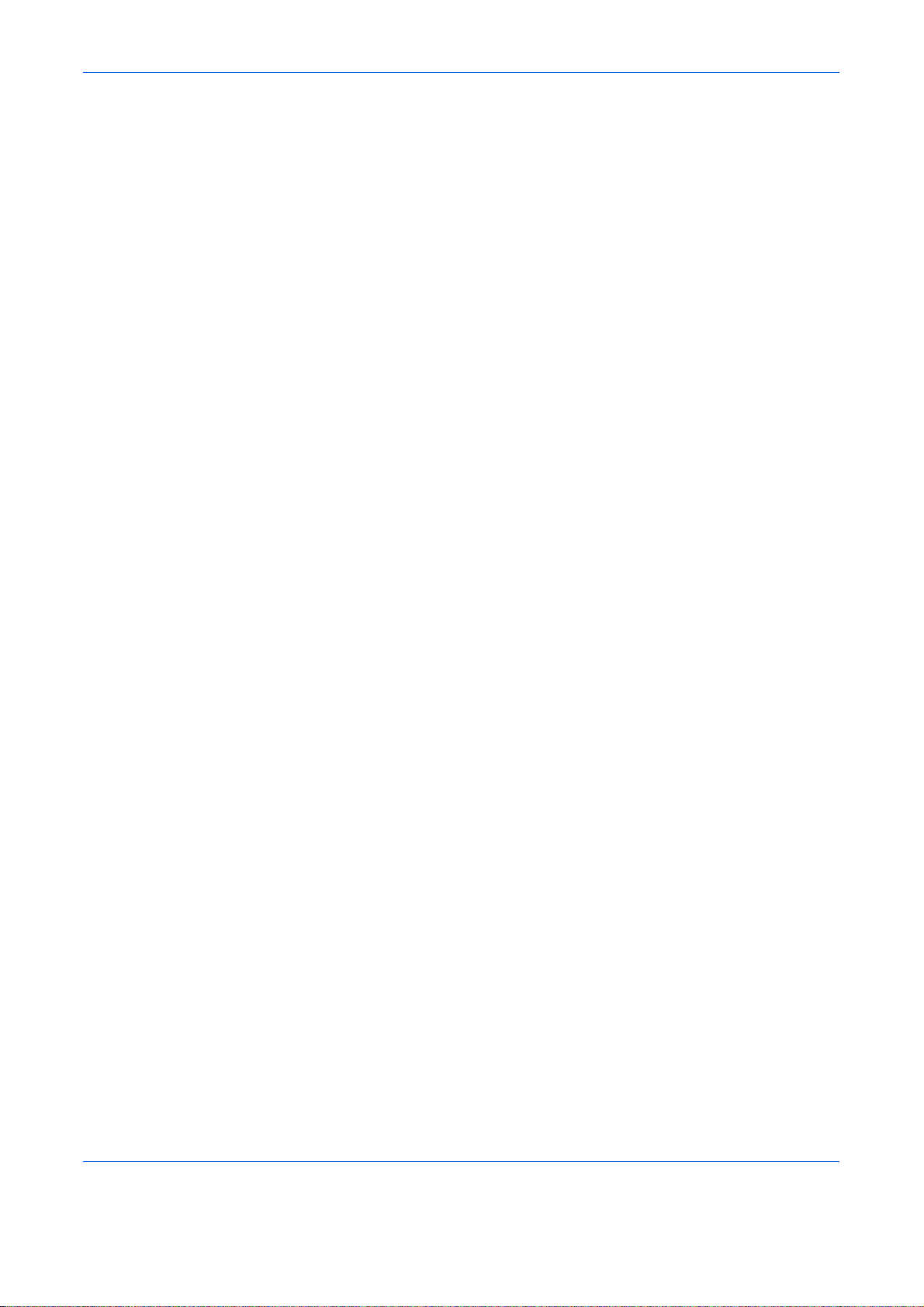
Tartalom
Papíradagoló. . . . . . . . . . . . . . . . . . . . . . . . . . . . . . . . . . . . . . . . . . . . . . . . . . . . . . . . . . . . . . . . 4-7
Duplex egység . . . . . . . . . . . . . . . . . . . . . . . . . . . . . . . . . . . . . . . . . . . . . . . . . . . . . . . . . . . . . . 4-8
Finiser . . . . . . . . . . . . . . . . . . . . . . . . . . . . . . . . . . . . . . . . . . . . . . . . . . . . . . . . . . . . . . . . . . . . . 4-8
Feladatelválasztó . . . . . . . . . . . . . . . . . . . . . . . . . . . . . . . . . . . . . . . . . . . . . . . . . . . . . . . . . . . 4-12
Billentyűszámláló . . . . . . . . . . . . . . . . . . . . . . . . . . . . . . . . . . . . . . . . . . . . . . . . . . . . . . . . . . . 4-13
Faxkészlet. . . . . . . . . . . . . . . . . . . . . . . . . . . . . . . . . . . . . . . . . . . . . . . . . . . . . . . . . . . . . . . . . 4-14
Hálózati lapolvasó készlet. . . . . . . . . . . . . . . . . . . . . . . . . . . . . . . . . . . . . . . . . . . . . . . . . . . . . 4-14
Memóriakártya (CompactFlash) . . . . . . . . . . . . . . . . . . . . . . . . . . . . . . . . . . . . . . . . . . . . . . . . 4-14
Hálózati csatoló kártya
Merevlemez
Memóriabővítés. . . . . . . . . . . . . . . . . . . . . . . . . . . . . . . . . . . . . . . . . . . . . . . . . . . . . . . . . . . . . 4-15
. . . . . . . . . . . . . . . . . . . . . . . . . . . . . . . . . . . . . . . . . . . . . . . . . . . . . . . . . . . . . . . . 4-15
5 Karbantartás
A készülék tisztítása . . . . . . . . . . . . . . . . . . . . . . . . . . . . . . . . . . . . . . . . . . . . . . . . . . . . . . . . . . 5-2
A festékkazetta és a használtfesték-gyűjtőtartály cseréje. . . . . . . . . . . . . . . . . . . . . . . . . . . . . . 5-5
6 Hibaelhárítás
Problémamegoldás . . . . . . . . . . . . . . . . . . . . . . . . . . . . . . . . . . . . . . . . . . . . . . . . . . . . . . . . . . . 6-2
Hibaüzenetek és a hibák elhárítása . . . . . . . . . . . . . . . . . . . . . . . . . . . . . . . . . . . . . . . . . . . . . . 6-5
Papírelakadás . . . . . . . . . . . . . . . . . . . . . . . . . . . . . . . . . . . . . . . . . . . . . . . . . . . . . . . . . . . . . . 6-11
. . . . . . . . . . . . . . . . . . . . . . .
. . . . . . . . . . . . . . . . . . . . . . . . . . . . . . . . 4-14
Függelék
Műszaki adatok . . . . . . . . . . . . . . . . . . . . . . . . . . . . . . . . . . . . . . . . . . . . . . . . . . . . . . . . Függelék-2
xviii HASZNÁLATI ÚTMUTATÓ
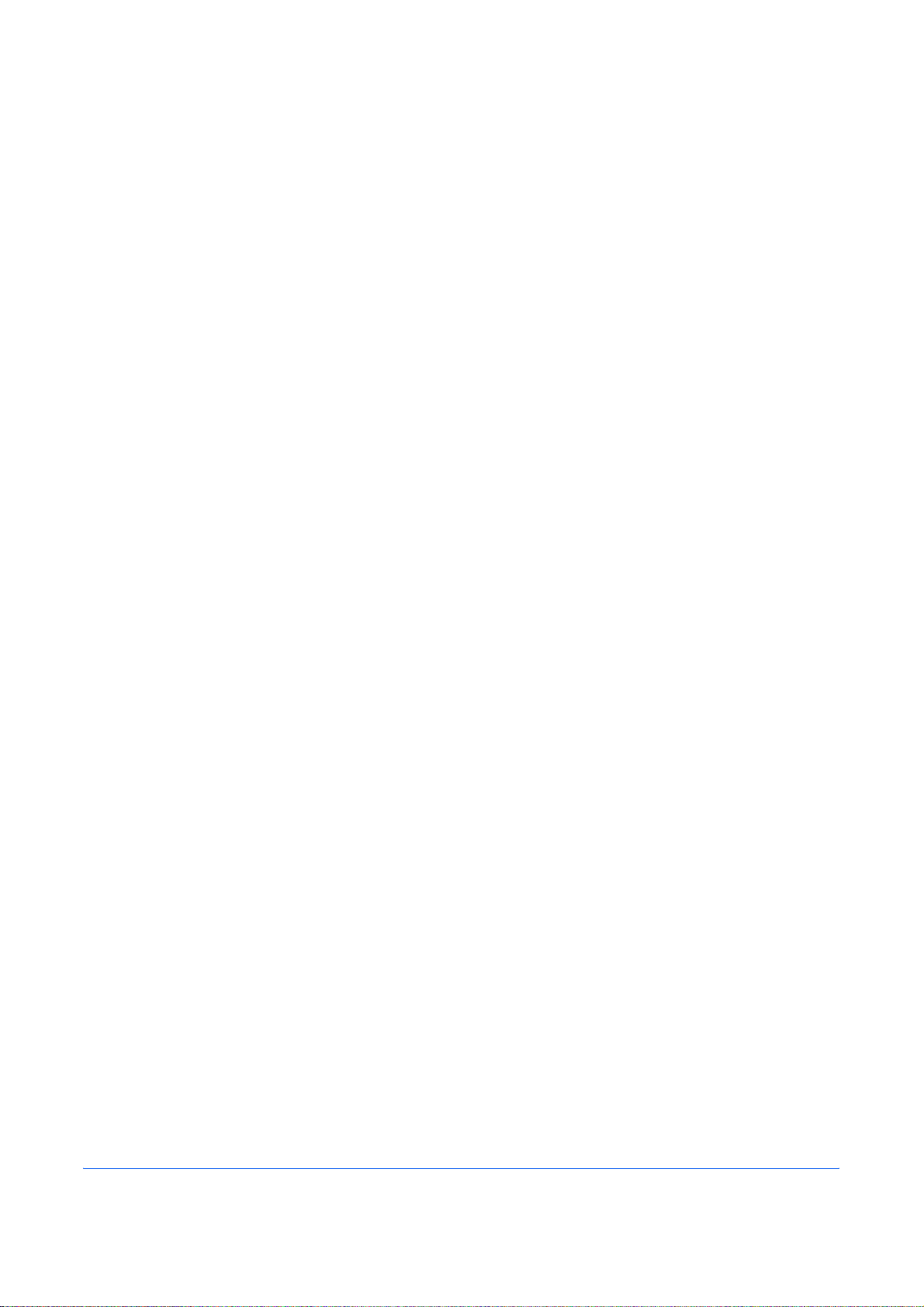
1 A készülék részei
Ez a fejezet az alábbi témaköröket tartalmazza:
• Nyomtató..................................................................... 1–2
• Kezelőpanel................................................................. 1–5
• Üzenetkijelző ............................................................... 1–7
HASZNÁLATI ÚTMUTATÓ 1–1
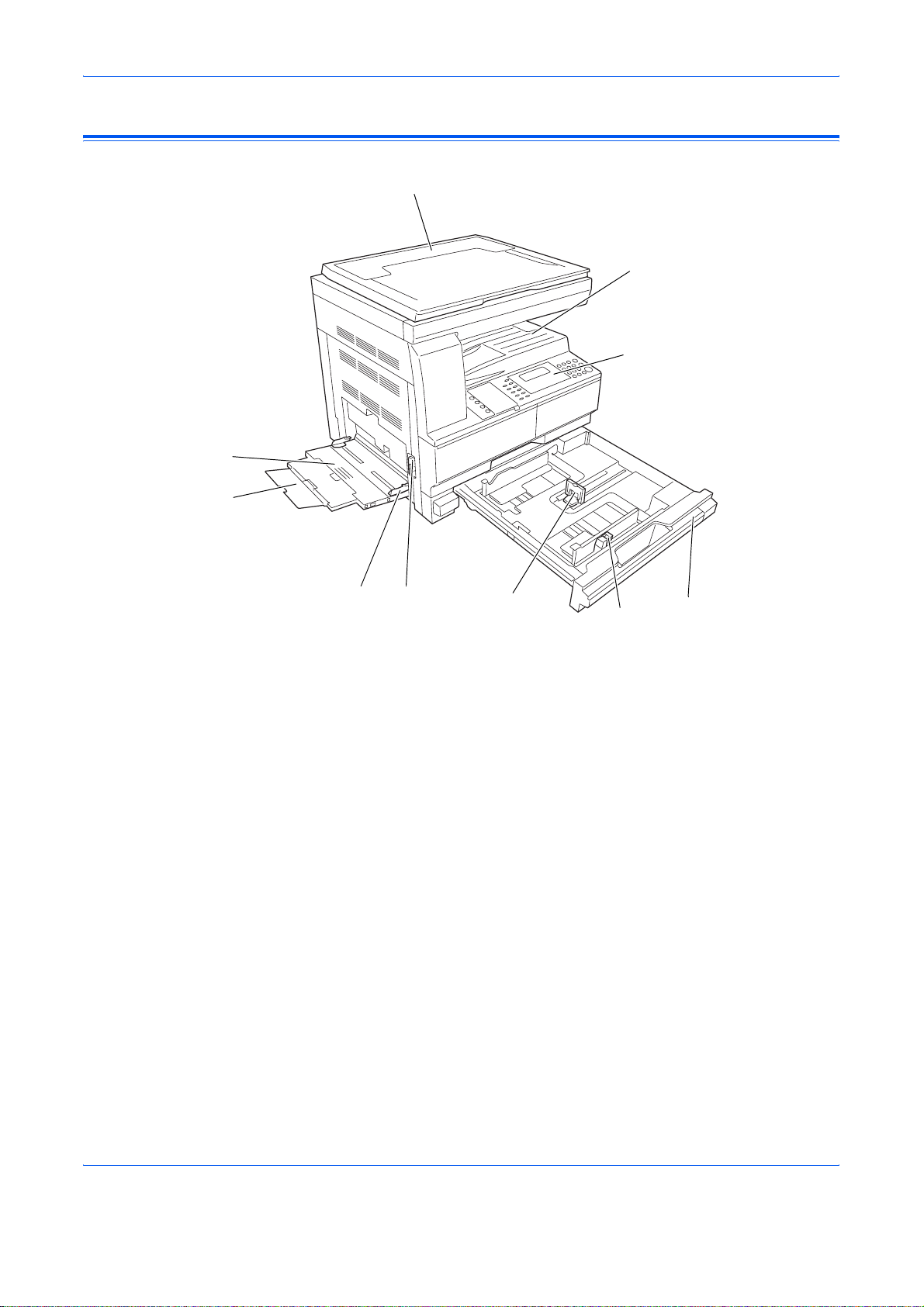
A készülék részei
Nyomtató
1
2
3
8
9
10
7
6
1 Dokuborító
2 Gyűjtőtálca
3 Kezelőpanel
4 1. papírkazetta
5 Papírszélesség-beállító fül
6 Papírhossz-beállító fül
7 Bal oldali fedél retesze
8 Kézi adagoló
9 Kézi adagoló meghosszabbítása
10 Papírvezetők
5
4
1–2 HASZNÁLATI ÚTMUTATÓ
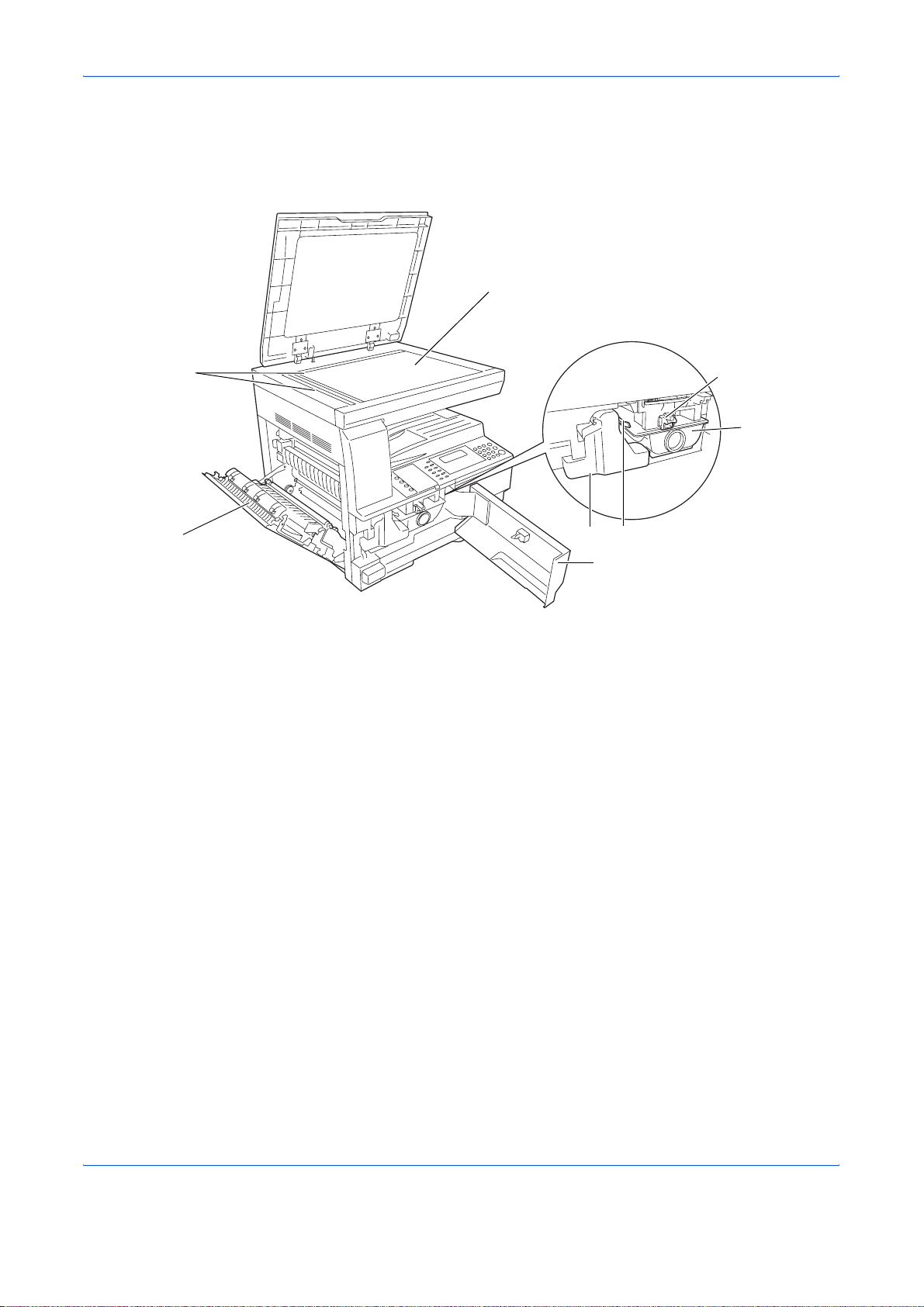
11
A készülék részei
12
15
16
141317
18
11 Üveglap
12 Eredeti méretet jelző szegélylapok
13 Bal oldali fedél
14 Használtfesték-gyűjtőtartály
15 Festékkazetta kioldókarja
16 Festékkazetta
17 Feltöltőtisztító kar
18 Elülső fedél
HASZNÁLATI ÚTMUTATÓ 1–3
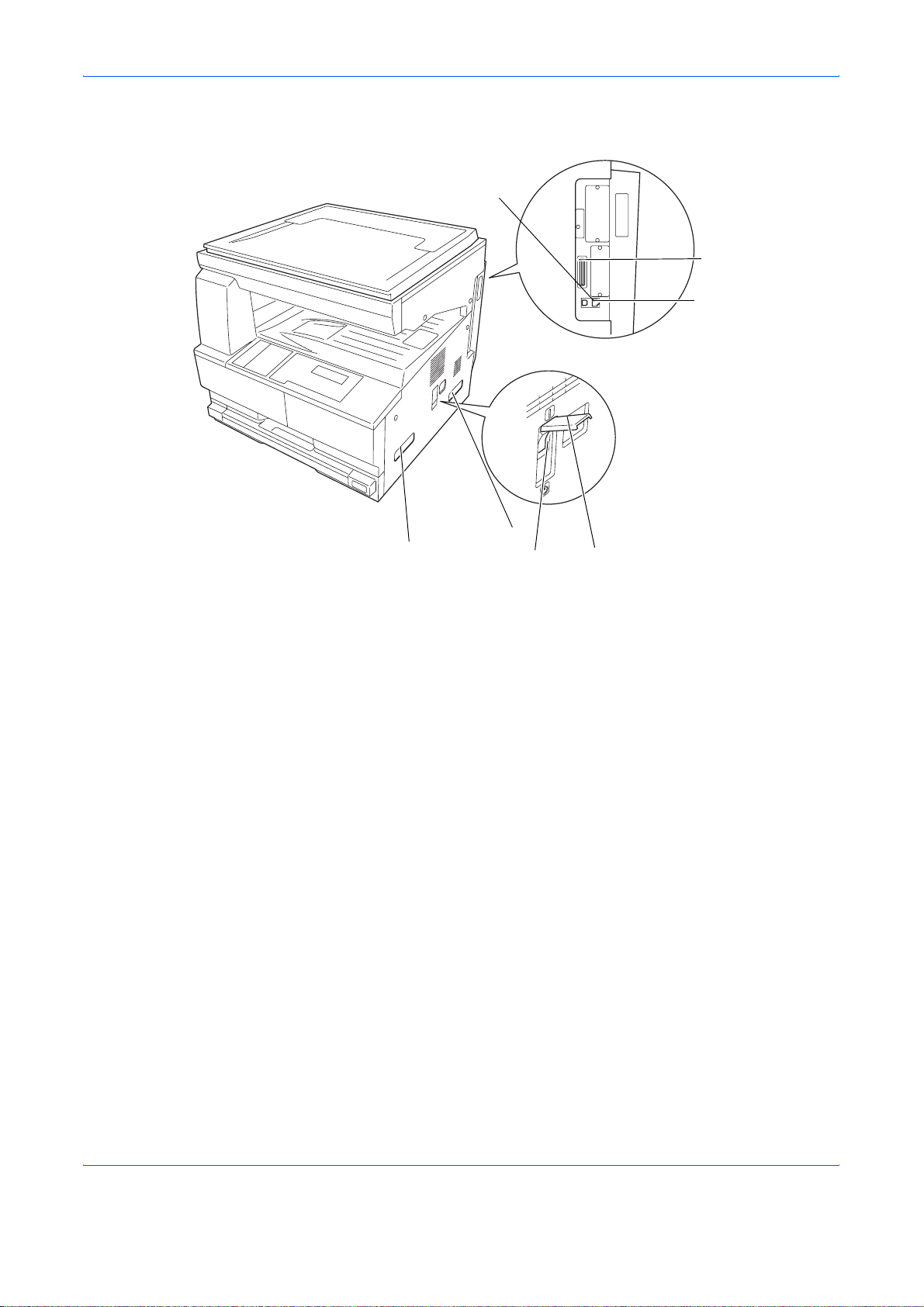
A készülék részei
23
24
22
21
21
19
19 Főkapcsoló
20 Főkapcsoló fedele
21 Szállítófogantyúk
22 Hálózati interfészcsatlakozó
23 USB-interfészcsatlakozó
24 Memóriakártya-aljzat
20
1–4 HASZNÁLATI ÚTMUTATÓ
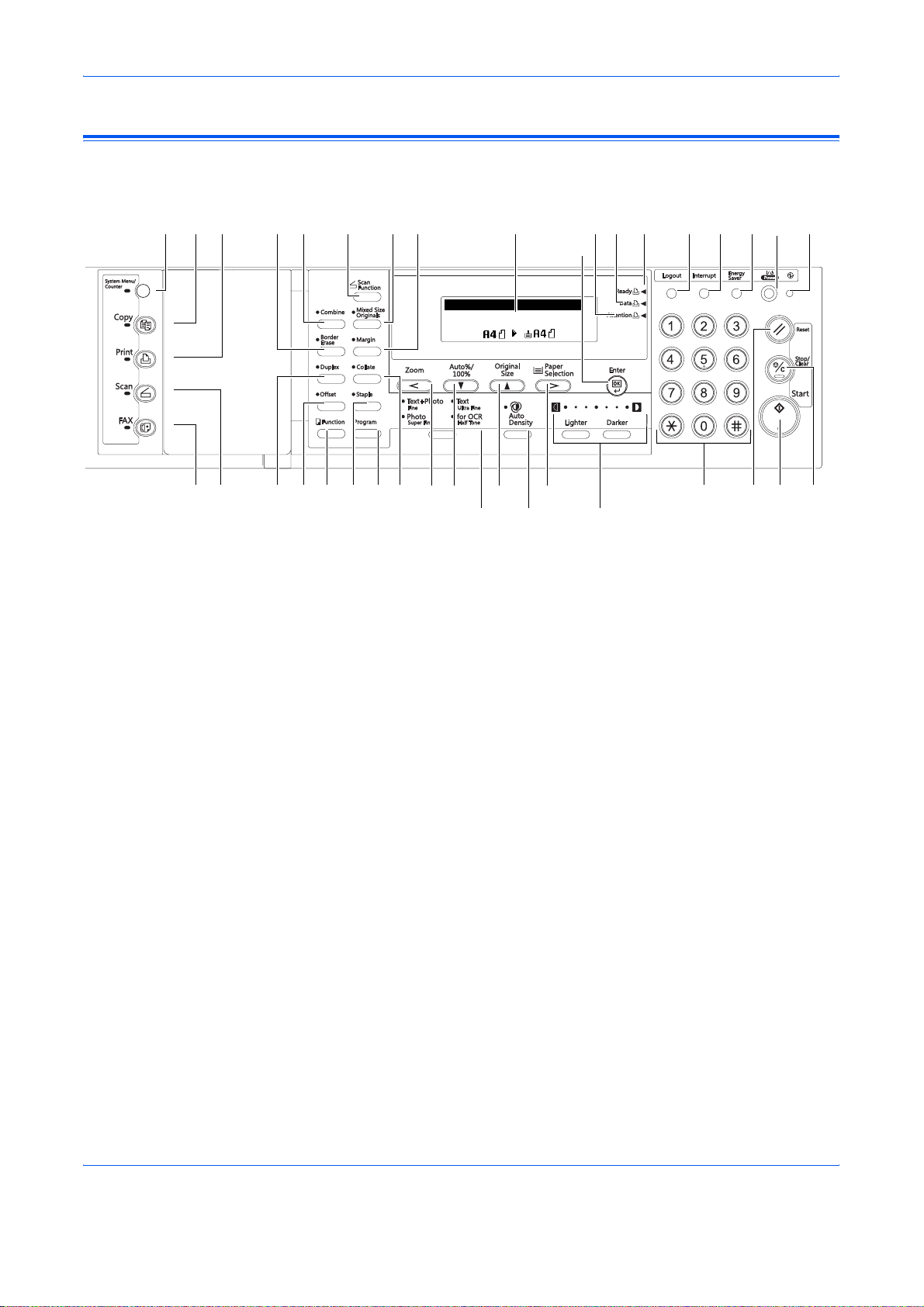
Kezelőpanel
A készülék részei
123 76 11 1213 25
Másolásra kész.
Auto
Auto
100%
5 4 8 9 10 16 14 17 18
15
22
19
23
1 System Menu/Counter gomb és jelzőfény
2 Copy gomb és jelzőfény
3 Print gomb és jelzőfény
4 Scan gomb és jelzőfény
5 FAX gomb és jelzőfény
6 Combine gomb és jelzőfény
20
28 27 26 29 30 31 37
21
32
1
33 34 36 35
24
7 Border Erase gomb és jelzőfény
8 Duplex gomb és jelzőfény
9 Offset gomb és jelzőfény
10 Function gomb
11 Scan Function gomb
12 Mixed Size Originals gomb és jelzőfény
13 Margin gomb és jelzőfény
14 Collate gomb és jelzőfény
15 Staple gomb és jelzőfény
16 Program gomb
17 Zoom gomb/< gomb
18 Auto%/100% gomb/T gomb
19 Original Size gomb/S gomb
20 Paper Selection gomb/> gomb
21 Enter gomb
HASZNÁLATI ÚTMUTATÓ 1–5
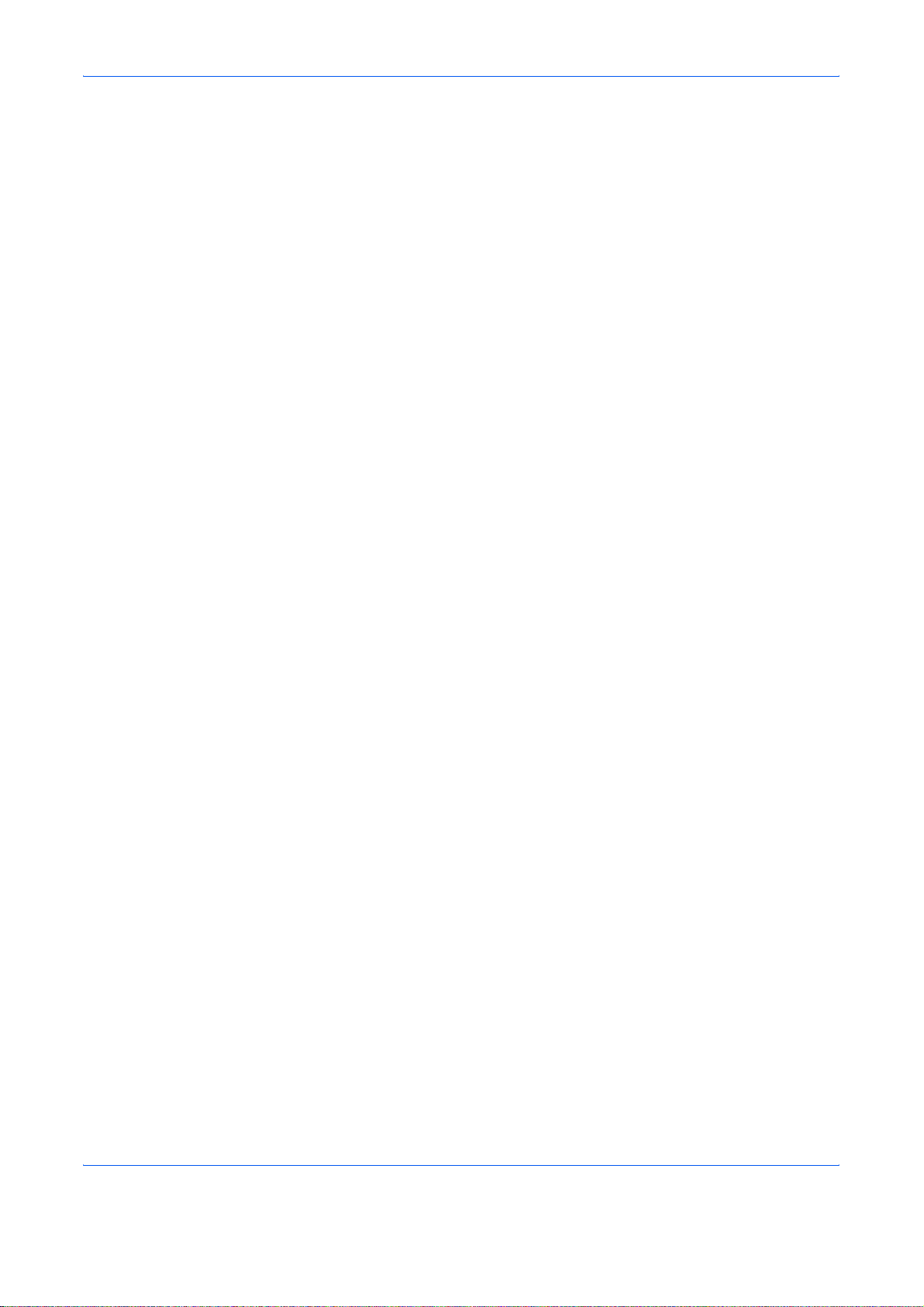
A készülék részei
22 Képminőség-választó gomb
23 Auto Density gomb
24 Lighter gomb / Darker gomb / Megvilágítás kijelzése
25 Üzenetkijelző
26 Ready jelzőfény (zöld színű)
27 Data jelzőfény (zöld színű)
28 Attention jelzőfény (piros színű)
29 Logout gomb
30 Interrupt gomb és jelzőfény
31 Energy Saver gomb és jelzőfény
32 Power gomb és jelzőfény
33 Számbillentyűzet
34 Reset gomb
35 Stop/Clear gomb
36 Start gomb és jelzőfény
37 Főkapcsoló jelzőfénye
MEGJEGYZÉS: • Kiindulási üzemmód (ebbe az állapotba lép a berendezés a
bemelegedés vagy a Reset (Alaphelyzet) gomb megnyomása után).
A gyári alapbeállítás szerint automatikusan az eredetivel megegyező
papírméret kerül kiválasztásra (automatikus papírkiválasztás), a
másolat nagyítási aránya 100%, az elkészítendő másolatok száma 1,
a képminőség pedig Szöveg és fénykép.
• A kiindulási üzemmód beállításai az alapbeállítási eljárással
módosíthatók. Ide tartozik a kiindulási üzemmódban kiválasztott
papírkazetta, a képminőség-beállítás és az expozíció módosítása
(Automatikus expozíció).
Automatikus törlés funkció
Amikor a másolás végén eltelik a (10 és 270 másodperc között) beállított
időtartam, a gép visszaáll a bemelegedés utáni beállításaihoz. A
másolatok készítése azonos beállítások mellett (másolási mód,
másolatok száma, expozíciós mód) folytatható, ha a következő másolási
feladat még az automatikus törlés funkció aktiválódása előtt elkezdődik.
1–6 HASZNÁLATI ÚTMUTATÓ
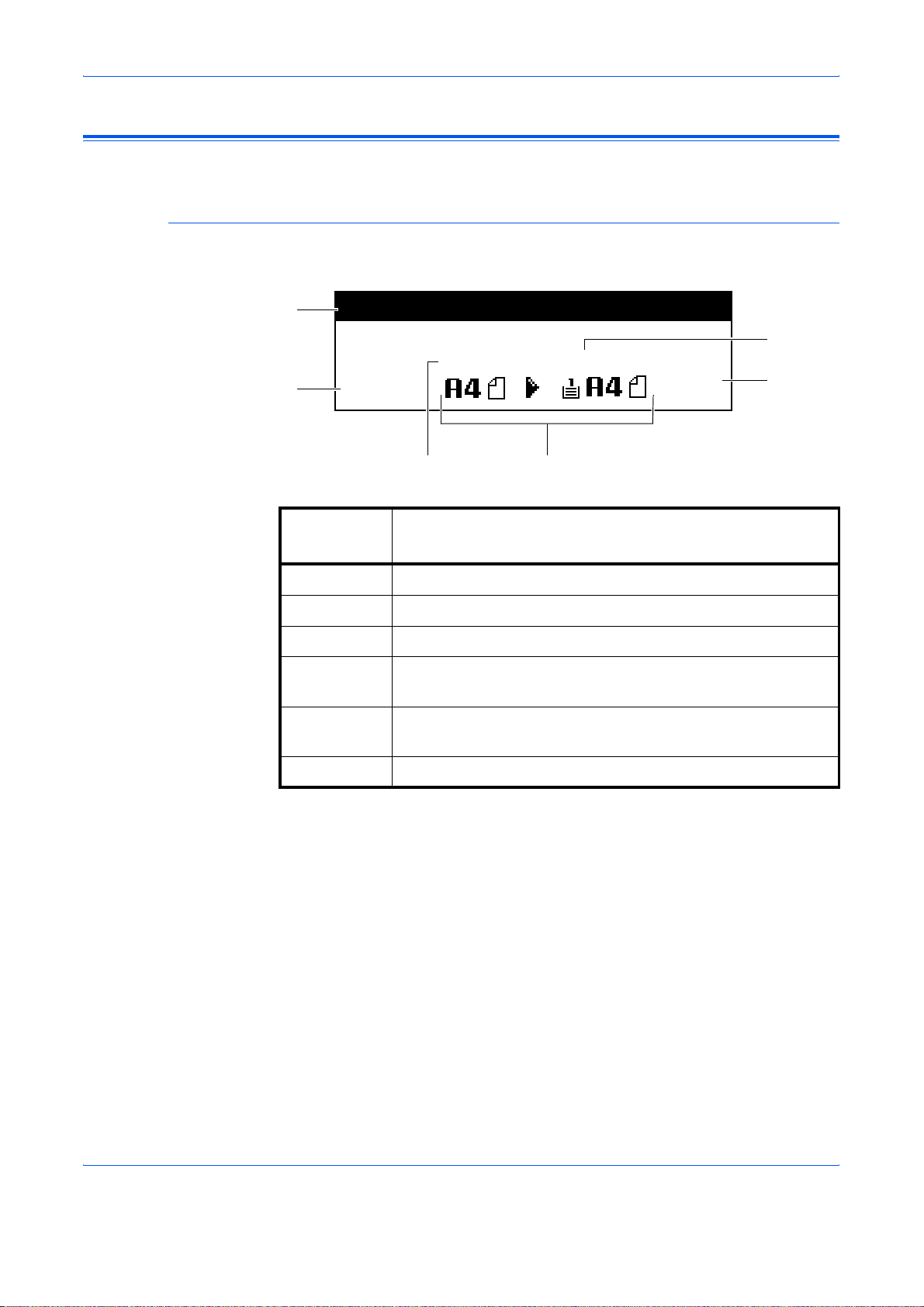
Üzenetkijelző
Másolási alapképernyő
A készülék részei
Az üzenetkijelző jelzi a készülék üzemi állapotát.
A következő képernyő jelenik meg a Copy gomb megnyomásakor.
1
3
Másolásra kész.
Auto
100%
25
Hivatkozási
szám
1 A készülék aktuális állapotát jelzi.
2 Az eredeti méret automatikus kiválasztása esetén jelenik meg.
3 A másolat nagyítási arányát mutatja.
4 Az Automatikus papírválasztás üzemmód kiválasztása esetén
jelenik meg.
5 Az Eredeti méret és a Papírméret beállítást, valamint a
kiválasztott kazettát jeleníti meg.
Auto
1
Jelentés
4
6
6 A választott példányszámot mutatja.
HASZNÁLATI ÚTMUTATÓ 1–7
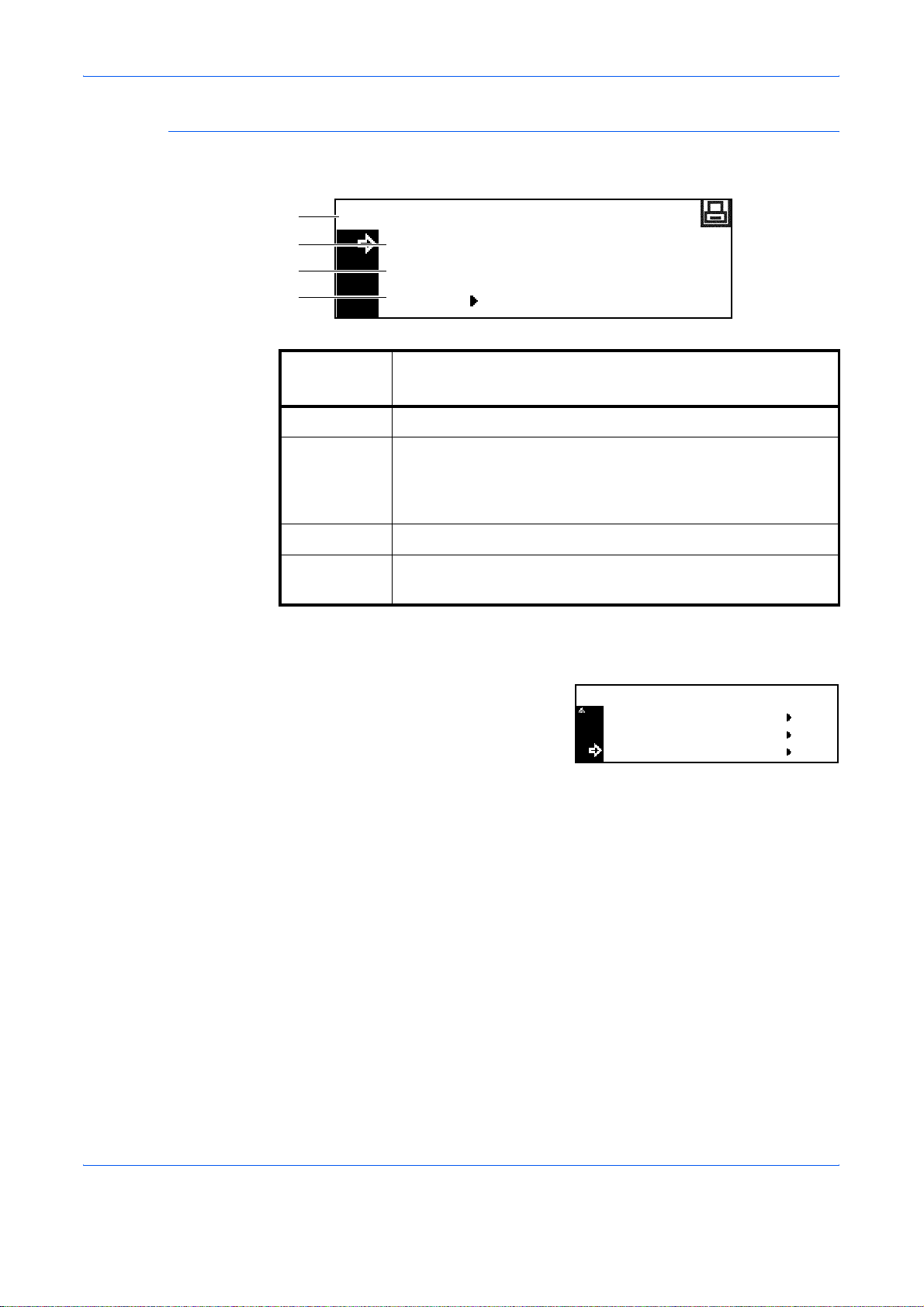
A készülék részei
Nyomtatási alapképernyő
A következő képernyő jelenik meg a Print gomb megnyomásakor:
1
2
3
4
MEGJEGYZÉS: A nyomtatási funkciók alapbeállításai az alábbi eljárással is módosíthatók.
Kész
INDÍTÁS
MÉGSE
MENÜ
Hivatkozási
szám
1 A készülék aktuális állapotát jelzi.
2 Válassza az online és az offline üzemmód közötti váltáshoz;
a nyomtatás indításához vagy folytatásához; egy adott hiba
törléséhez; valamint a feldolgozás alatt álló oldal törléséhez és
új oldal nyomtatásának megkezdéséhez.
3 Válassza a folyamatban levő nyomtatás leállításához.
4 Válassza a hálózati beállítások módosításához. További
információ: Hálózati beállítások, 2–13 oldal.
1 Nyomja meg a [System Menu / Counter] gombot.
2 Nyomja meg a S vagy T a
nyomtató
alapértelmezett
beállításainak a
kijelöléséhez.
Jelentés
Rendszermenü / Számláló:
Másolási alapértelm.
Gép alapértelmezése
Nyomtató alapértelm.
Nyomja meg az Enter gombot. Megjelenik ugyanaz a képernyő, ami a
nyomtató alapkijelzőjén a MENU gombot megnyomva látható
1–8 HASZNÁLATI ÚTMUTATÓ
.
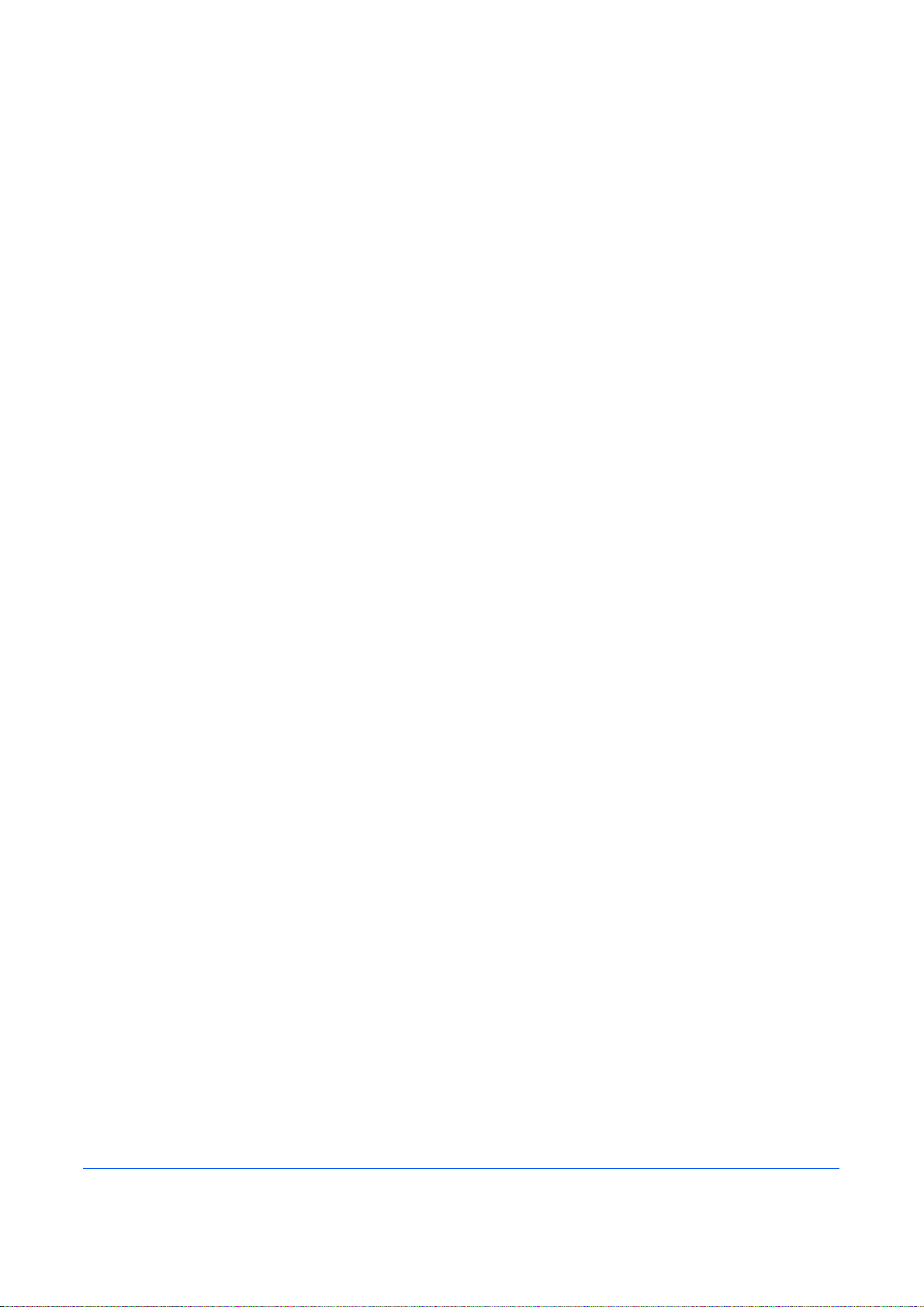
2Előkészületek
Ez a fejezet az alábbi témaköröket tartalmazza:
• Papír betöltése ............................................................ 2–2
• Csatlakoztatás............................................................2–11
• Bekapcsolás.............................................................. 2–12
• Hálózati beállítások ................................................... 2–13
• Dátum és idő beállítása............................................. 2–16
• Nyelv beállítása......................................................... 2–18
HASZNÁLATI ÚTMUTATÓ 2–1
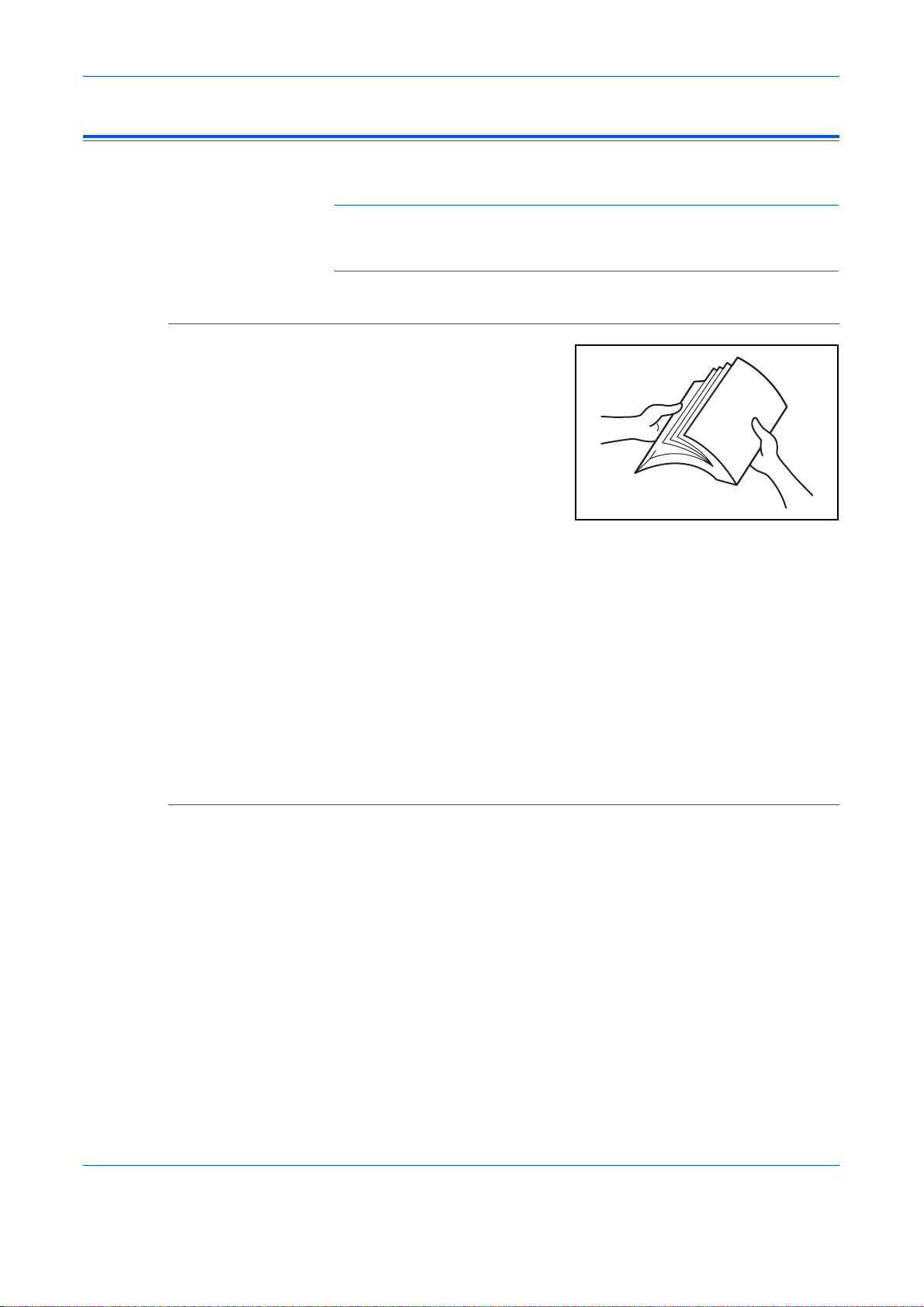
Előkészületek
Papír betöltése
A papír előkészítése
A papírt és a hordozókat a kazettába vagy a kézi adagolóba töltheti be.
MEGJEGYZÉS: A készülékhez használható másolóanyagtípusokkal
kapcsolatosan lásd: Függelék, Advanced Operation Guide (Részletes
használati útmutató).
Amikor kiveszi a papírt a
csomagolásból, a betöltés előtt
pörgesse át a lapokat, hogy
szétváljanak egymástól.
Ha a papírt összehajtották, vagy
hullámos, betöltés előtt simítsa ki.
Gyűrődött vagy hullámos papír
használata papírelakadást
okozhat.
FONTOS: Ellenőrizze, hogy a papírban ne legyen irat- vagy tűzőkapocs.
A papírt a papírkazetta használata esetén a csomagolás felső része felé
eső oldalával felfelé, a kézi adagoló esetén pedig lefelé helyezze be.
Ha magas hőmérséklet és páratartalom mellett a papírt kicsomagolva
hagyja, ez a környezeti nedvesség miatt problémákat okozhat. Miután
behelyezte a szükséges mennyiségű papírt a papírkazettába vagy a kézi
adagolóba, tegye vissza a megmaradt papírt az eredeti csomagolásába.
Ha a készüléket hosszabb időn át nem használja, vegye ki a papírt a
papírkazettá(k)ból és a kézi adagolóból és tegye vissza az eredeti
csomagolásába.
Papír betöltése a kazettába
Normál papír (80 g/m²), vastag papír (90–105 g/m²), újrahasznosított papír
vagy színes papír használható. Mindegyik kazettába egyszerre legfeljebb
300 ív normál papír (80 g/m²) helyezhető be.
A betölthető papírméretek: A3, B4, A4, A4R, B5, B5R, A5R, Folio,
11 × 17 hüvelyk (Ledger), 8
1/2 × 11 hüvelyk (Letter), 5 1/2 ×81/2 hüvelyk (Statement),
8
1/2 × 13 hüvelyk (Oficio II), 8k, 16K.
8
FONTOS: A kazettába a másolási oldalával felfelé töltse be a papírt.
1/2 × 14 hüvelyk (Legal), 11 × 8 1/2 hüvelyk,
2–2 HASZNÁLATI ÚTMUTATÓ

Húzza ki teljesen a kazettát a
1
készülékből.
FONTOS: Amikor a kazettát
kihúzza, ügyeljen a megfelelő
alátámasztásra, nehogy kiessen
a készülékből.
MEGJEGYZÉS: Egyszerre csak egy kazettát húzzon ki.
Nyomja le a kazetta alsó lemezét.
2
Előkészületek
A papírszélesség-beállító fül
3
segítségével igazítsa a
papírszélesség-vezetőket a
kívánt papírmérethez.
MEGJEGYZÉS: A papírméretek jelölései a kazettán láthatók. Igazítsa a
papírszélesség-vezetőket a papírhoz. Ha a papírvezetők és a papír között
rést lát, állítsa be újra a papírszélesség-vezetőket.
A papírhossz-beállító fül
4
segítségével igazítsa a
papírhosszvezetőt a kívánt
papírmérethez.
HASZNÁLATI ÚTMUTATÓ 2–3

Előkészületek
Ha A3 vagy 11 × 17 hüvelyk
(Ledger) méretű papírt helyez be,
az ábrán látható módon állítsa a
papírhosszvezetőt a kazetta jobb
oldali szélére, és nyomja le.
MEGJEGYZÉS: A papírméretek jelölései a kazettán láthatók.
Töltse be a papírt a kazettába
5
úgy, hogy felső szegélye a
papírhosszvezetőhöz igazodjon.
FONTOS: A papírhossz- és a
papírszélesség-vezetőket mindig
a papír betöltése előtt kell
beállítani, hogy a készülék ne
húzza be ferdén a papírt és/vagy
a helytelenül betöltött papír ne
okozzon papírelakadást.
Ellenőrizze, hogy a papír pontosan igazodik-e a papírhossz- és a
papírszélesség-vezetőkhöz. Az üzenetkijelzőn más papírméret jelenhet
meg, ha a papírvezetők nem megfelelően vannak beállítva.
Csak a papírszélesség-vezetőn
található jelzésig töltsön be papírt.
Győződjön meg arról, hogy a
lapok nyomtatandó oldalukkal
felfelé helyezkednek el, és a papír
nem hajlott meg, nem gyűrött és
nem sérült.
Feltöltési jelzések
Ha a berendezést huzamosabb
6
ideig nem használja, vegye ki a
papírt a kazettából, helyezze
tárolótasakba, és zárja le a
tasakot, hogy megvédje a papírt a
nedvesedéstől.
2–4 HASZNÁLATI ÚTMUTATÓ

Tolja a kazettát ütközésig a
7
készülékbe.
Papír betöltése a kézi adagolóba
Normál és újrahasznosított papírokon kívül speciális papírok is
használhatók. A speciális papírokat a kézi adagolóba töltse be.
Normál (80 g/m) papírból legfeljebb 100 lap állítható be (25 lap A3, B4,
Folio, 11 × 17" (Ledger), 8 1/2 × 14" (Legal), 8 1/2 × 13" (Oficio II) vagy 8K).
Használható papírméretek: A3 - A6R, levelezőlap, Folio, 11 × 17" (Ledger)
- 5 1/2 × 8 1/2" (Statement), 8K, 16K és 16KR.
A tálcába tölthető papírok típusa, mérete és száma:
Előkészületek
Típus vagy méret Kapacitás
Normál papír 100 lap (80 g/m²)
Vékony és vastag papír 50 lap (90–105 g/m²)
Hagaki 15 lap
Színes papír 100 lap
Boríték DL, Boríték C5, Boríték #10
(Kereskedelmi #10), Monarch,
Youkei 4, Youkei 2
5 lap
HASZNÁLATI ÚTMUTATÓ 2–5

Előkészületek
Nyissa ki a kézi adagolót.
1
Húzza ki a megkerülő tálca
hosszabbítóját úgy, hogy
illeszkedjen a papír méretéhez.
Igazítsa a papírvezetőket a papír
2
szélességéhez.
Csúsztassa a papírt a
3
papírvezetők mentén a
adagolóba, amennyire csak lehet.
Ellenőrizze, hogy a papírvezetők
pontosan a papír széléhez
igazodjanak.
FONTOS: Simítsa ki a
levelezőlapokat és az egyéb
vastag papírokat, melyek a
behelyezés előtt meggyűrődhetnek.
Előfordulhat, hogy a papír a minősége miatt nem tölthető be.
Csak akkor töltsön be papírt a tálcába, ha fel is szeretné használni, és ne
hagyjon hosszabb időn át papírt a tálcában.
A kézi adagoló feltöltésekor ellenőrizze, hogy a papír másolandó vagy
nyomtatandó oldala legyen lefelé. A papíron ne legyen hajtásvonal stb. A
hajtásvonal papírelakadást okozhat.
2–6 HASZNÁLATI ÚTMUTATÓ

Levelezőlap vagy boríték betöltése a kézi adagolóba
Ha levelezőlapra vagy borítékra
1
szeretne nyomtatni, nyissa ki az
ábrán látható papírütközőt.
Fekvő formátumú borítékoknál
csukja le a hajtókát. Helyezze be
a borítékot a
szélességvezetőkhöz igazítva
úgy, hogy a nyomtatási oldal
lefelé, a boríték hajtókás széle
pedig Ön felé nézzen. Álló
formátumú borítékok esetén csukja le a hajtókát. Helyezze be a borítékot
a szélességvezetőkhöz igazítva úgy, hogy a nyomtatási oldal lefelé, a
boríték hajtókás széle pedig a nyílás felé nézzen.
Legfeljebb öt boríték tölthető be
Előkészületek
Zárja be a hajtókát
FONTOS: A boríték betöltésének módja (irány és elhelyezkedés) a boríték
típusától függ. Győződjön meg róla, hogy megfelelően töltötte-e be a
borítékot, mert ellenkező esetben előfordulhat, hogy a nyomtatás rossz
irányban vagy rossz oldalra történik.
HASZNÁLATI ÚTMUTATÓ 2–7

Előkészületek
Kézi adagoló papírmérete és -típusa
A kézi adagoló használata előtt a papír méretének és típusának
beállításához kövesse az alábbi útmutatást.
Papírméret
Állítsa be a kézi adagolóban használt papír méretét. Ha a papírméret
ismeretlen, válasza az univerzális méretet.
Szabványos papírméret:
A következő szabványos papírméretek használhatók:
• A3, B4, A4R, A4, B5R, B5, A5R, B6R, A6R, 8 1/2 × 11 hüvelyk (Letter),
Nyomja meg a [System Menu / Counter] gombot.
1
Nyomja meg a S vagy T gombot
2
a Kézi adagoló beállítás
kijelöléséhez, majd nyomja meg
az [Enter] gombot.
11 × 8
1/2 hüvelyk, Folio.
Rendszermenü / Számláló:
Vége
Nyelv
Kézi adagoló beállítás
Nyomja meg a S vagy T gombot
3
a kívánt papírméret
kiválasztásához, majd nyomja
meg az [Enter] gombot.
Megjelenik a Kézi adagoló papírtípus képernyő. Válassza ki a kívánt
papírtípust a következő oldalon leírtak segítségével: 2–10 oldal.
Kézi adagoló papírméret:
Bemeneti méret
2–8 HASZNÁLATI ÚTMUTATÓ

Más szabványos méret:
A következő egyéb szabványos papírméretek használhatók:
• 11 × 17" (Ledger), 8 1/2 × 14" (Legal), 8 1/2 × 13" (Oficio II), 5 1/2 × 8
1/2" (Statement), HAGAKI, Executive, ISO B5, Boríték DL, Boríték C5,
Boríték C4, Comm. #10, Comm. #9, Comm. #6-3/4, Monarch,
OufukuHagaki, YOUKEI 2, YOUKEI 4, 8K, 16KR, 16K
Nyomja meg a [System Menu / Counter] gombot.
1
Nyomja meg a S vagy T
2
gombot a Kézi adagoló beállítás
kijelöléséhez, majd nyomja meg
az [Enter] gombot.
Nyomja meg a S vagy T
3
gombot a Más szabványos méret
kijelöléséhez, majd nyomja meg
az [Enter] gombot.
Rendszermenü / Számláló:
Vége
Nyelv
Kézi adagoló beállítás
Kézi adagoló papírméret:
Más szabványos méret
Előkészületek
Nyomja meg a S vagy T
4
gombot a kívánt papírméret
kiválasztásához, majd nyomja
meg az [Enter] gombot.
Megjelenik a Kézi adagoló papírtípus képernyő. Válassza ki a kívánt
papírtípust a következő oldalon leírtak segítségével: 2–10 oldal.
Más szabványos méret:
HASZNÁLATI ÚTMUTATÓ 2–9

Előkészületek
Bemeneti méret:
Nyomja meg a [System Menu / Counter] gombot.
1
Nyomja meg a S vagy T
2
gombot a Kézi adagoló beállítás
kijelöléséhez, majd nyomja meg
az [Enter] gombot.
Nyomja meg a S vagy T gombot
3
a Bemeneti méret kijelöléséhez,
majd nyomja meg az [Enter]
gombot.
Nyomogassa a < vagy a > gombot
4
a kívánt függőleges méret
kiválasztásához 98–297 mm
között, 1 mm-es lépésekben.
A vízszintes méret kiválasztásához nyomja meg a T gombot.
Rendszermenü / Számláló:
Vége
Nyelv
Kézi adagoló beállítás
Kézi adagoló papírméret:
Univerzális méret
*
Bemeneti méret
Bemeneti méret:
98mm
297mm
Nyomogassa a < vagy a > gombot
5
a kívánt vízszintes méret
kiválasztásához 148–432 mm
között, 1 mm-es lépésekben.
Nyomja meg az [Enter] gombot. Megjelenik a Kézi adagoló papírtípus
képernyő.
Válassza ki a kívánt papírtípust a következő oldalon leírtak segítségével:
2–10 oldal.
Papírtípus
A következő papírtípusok használhatók:
• Egyszerű, Fólia, Előnyomott, Címkék, Bankposta, Újrahasznosított,
A kívánt papírméret kiválasztása
1
után nyomja meg a S vagy a T
gombot a kívánt papírtípus
kiválasztásához.
Nyomja meg az [Enter] gombot. Ismét megjelenik a Másoló alapképernyő.
Bemeneti méret:
98mm
297mm
Pausz, Durva, Letterhead, Színes, Előlyukasztott, Boríték, Karton,
Vastag papír, Jó minőség, Egyedi 1–8
Kézi adagoló papírtípusa:
Normál
*
Fólia
Előnyomott
2–10 HASZNÁLATI ÚTMUTATÓ

Csatlakoztatás
Csatlakoztatás hálózathoz
A készülék hálózati kábellel (10Base-T vagy 100Base-TX)
csatlakoztatható hálózatra.
Nyissa ki a készülék jobb oldalán
1
levő főkapcsoló fedelét, nyomja
meg a főkapcsolót a készülék
kikapcsolásához (
ki a tápkábelt a fali aljzatból.
Csatlakoztassa a hálózati kábelt a
2
készülék jobb oldalán található
Hálózati interfészcsatlakozóhoz.
{), majd húzza
Előkészületek
Csatlakoztassa a hálózati kábel másik végét a hálózati eszközhöz
3
(hubhoz).
Adja meg a hálózati beállításokat. További információ: Hálózati
4
beállítások, 2–13 oldal.
HASZNÁLATI ÚTMUTATÓ 2–11

Előkészületek
Az USB-kábel csatlakoztatása
A készüléket USB-kábel segítségével közvetlenül a számítógéphez
csatlakoztathatja.
FONTOS: A nyomtatókábel csatlakoztatása előtt mindig kapcsolja ki a
készüléket (
Ellenőrizze, hogy a számítógépet is kikapcsolta-e.
Nyissa ki a készülék jobb oldalán
1
levő főkapcsoló fedelét, nyomja
meg a főkapcsolót a készülék
kikapcsolásához (
ki a tápkábelt a fali aljzatból.
Csatlakoztassa a nyomtató
2
kábelét a készülék jobb oldalán
található USB-csatlakozóhoz.
{), és húzza ki a tápkábelt a fali aljzatból.
{), majd húzza
Tápkábel csatlakoztatása
Bekapcsolás
Csatlakoztassa a kábel másik végét a számítógép USB-aljzatához.
3
Csatlakoztassa a tápkábelt a készülék jobb oldalán található tápkábel-
1
csatlakozóhoz.
A tápkábel másik végét csatlakoztassa a fali aljzatba.
2
Nyissa ki a készülék jobb oldalán
levő főkapcsoló fedelét, és
billentse a főkapcsolót Be
állásba ( | ).
A készülék elkezd bemelegedni.
A bemelegedés befejeztével a
zöld színű Start jelzőfény
kigyullad.
2–12 HASZNÁLATI ÚTMUTATÓ

Hálózati beállítások
IP-cím beállítása
A beállítás elvégzése előtt kérje el a beírandó IP-címet a hálózati
rendszergazdától.
Mielőtt az alábbi utasítások alapján beírja az IP-címet, a DHCP beállítást
kapcsolja ki, a TCP/IP beállítást pedig kapcsolja be.
MEGJEGYZÉS: A hálózati beállítások módosításainak
érvényesítéséhez a készüléket ki, majd ismét be kell kapcsolni.
Nyomja meg a [Print] gombot.
1
Nyomja meg a S vagy T gombot
2
a MENÜ kijelöléséhez, majd
nyomja meg az [Enter] gombot.
Kész
INDÍTÁS
MÉGSE
MENÜ
Előkészületek
Nyomja meg a S vagy T gombot
3
az Csatoló kijelöléséhez, majd
nyomja meg az [Enter] gombot.
Nyomja meg a S vagy T gombot
4
a Hálózat kijelöléséhez, majd
nyomja meg az [Enter] gombot.
Nyomja meg a S vagy T gombot
5
a TCP/IP kijelöléséhez, majd
nyomja meg az [Enter] gombot.
Nyomja meg a S vagy T gombot
6
a Módosítás # kijelöléséhez, majd
nyomja meg az [Enter] gombot.
Nyomja meg a S vagy T gombot
7
az IP-cím kijelöléséhez, majd
nyomja meg az [Enter] gombot.
Menü
Vissza
Állapotjelentés nyomt.
Csatoló
Csatoló
Vissza
Hálózat
USB
Hálózati beállítás
Vissza
NetWare
TCP/IP
TCP/IP
Be
Ki
Módosítás #
TCP/IP beállítás
Vissza
DHCP
IP-cím
Adja meg a címet a billentyűzet
8
segítségével. Írja be az IP-cím
első részét a kijelölt területen,
és nyomja meg a [#] gombot.
HASZNÁLATI ÚTMUTATÓ 2–13
IP-cím
0 0..00.

Előkészületek
Alhálózati maszk beállítása
Írja be a következő részt, és
9
nyomja meg ismét a [#] gombot.
A további részeket is hasonló
módon adhatja meg.
Ha a teljes címet beírta, nyomja meg az [Enter] gombot.
Az alhálózati maszk címének megadásához folytassa a műveletet az
előző, 9. lépéstől.
MEGJEGYZÉS: Amennyiben nem ismeri az alhálózati maszkot, kérje a
rendszergazda segítségét.
Lépjen a TCP/IP beállítás képernyőre.
1
Nyomja meg a S vagy T gombot
2
az Alhálózati maszk
kijelöléséhez, majd nyomja meg
az [Enter] gombot.
IP-cím
10 0..00 .
TCP/IP beállítás
DHCP
IP-cím
Alhálózati maszk
Az Alhálózati maszk megadása
3
ugyanúgy történik, mint az IP-cím
megadása, amelyről az IP-cím
beállítása című leírás 8–9.
lépésében olvashat.
Ha a teljes címet beírta, nyomja meg az [Enter] gombot.
Alhálózati maszk
0 0..00.
2–14 HASZNÁLATI ÚTMUTATÓ

Alapértelmezett átjáró regisztrálása
Az alapértelmezett átjáró regisztrálásához folytassa a műveletet az
előző, 3. lépéstől.
MEGJEGYZÉS: Amennyiben nem tudja az alapértelmezett átjáró
címét, kérje a rendszergazda segítségét.
Lépjen a TCP/IP beállítás képernyőre.
1
Nyomja meg a S vagy T gombot
2
az Átjáró kijelöléséhez, majd
nyomja meg az [Enter] gombot.
Az Átjáró címének megadása
3
ugyanúgy történik, mint az IP-cím
megadása, amelyről az IP-cím
beállítása című leírás 8–9.
lépésében olvashat.
Előkészületek
TCP/IP beállítás
IP-cím
Alhálózati maszk
Átjáró
Átjáró
0 0..00.
Ha a teljes címet beírta, nyomja meg az [Enter] gombot.
Ha az összes hálózati beállítást megadta, nyomja meg a [Reset] gombot.
4
Megjelenik a Nyomtató alapképernyő.
HASZNÁLATI ÚTMUTATÓ 2–15

Előkészületek
Dátum és idő beállítása
1
2
3
A következő utasítások szerint beállíthatja az aktuális dátumot és időt a
Greenwichi középidőtől (GMT) való eltérést, valamint a nyári időszámítás
használatát.
Nyomja meg a [System Menu / Counter] gombot.
Nyomja meg a S vagy T gombot
a Gép alapértelmezése
kijelöléséhez, majd nyomja meg
az [Enter] gombot.
Adja meg a 4 jegyű kezelési kódot
a billentyűzet segítségével.
Rendszermenü / Számláló:
Feladatnyilvántartás
Másolási alapértelm.
Gép alapértelmezése
Írja be a kódot (num. bill.)
MEGJEGYZÉS: A rendszergazda belépési kódjának gyári
alapbeállítása a 18 lap/perc modellnél „1800”, a 22 lap/perc modellnél
pedig „2200”. Ekkor megjelenik a gyári alapértelmezett értékek
képernyője.
Nyomja meg a S vagy T gombot
4
a Dátum/Idő kijelöléséhez, majd
nyomja meg az [Enter] gombot.
Nyomja meg a S vagy T gombot
5
az Időzóna kijelöléséhez.
Nyomja meg a < vagy > gombot a
Greenwichi középidőtől való
eltérés beállításához.
Nyomja meg a S vagy T gombot
6
az Idő kijelöléséhez.
Nyomja meg a < vagy > gombot
az aktuális idő beállításához.
Nyomja meg a S vagy T gombot
7
a Nyári idő kijelöléséhez.
Nyomja meg a < vagy > gombot
a Be vagy a Ki beállítás
megadásához.
Gép alapértelmezése:
Vége
Auto fiók SW
Papírméret (1.)
Gép alapértelmezése:
Kis fogyasz. idő :1 perc
Bill.hang be/ki Be:
Dátum/Idő
Dátum/Idő:
06:33
Idő
Nyári idő
Időzóna
Dátum/Idő:
Vége
Idő
Nyári idő
Dátum/Idő:
Vége
Idő
Nyári idő
:
:
:
:
:
Ki
GMT
06:33
Ki
:
:
06:33
Ki::
Be
Auto H
06:33:
00:00+
2–16 HASZNÁLATI ÚTMUTATÓ

Nyomja meg a S vagy T gombot
8
az Év kijelöléséhez.
Nyomja meg a < vagy > gombot
az aktuális év beállításához.
Nyomja meg a S vagy T gombot
9
a Hónap kijelöléséhez.
Nyomja meg a < vagy > gombot
az aktuális hónap beállításához.
Dátum/Idő:
Nyári idő
Időzóna
Év
Dátum/Idő:
Időzóna
Év
Hónap
Előkészületek
Ki
:
:
GMT 00:00+
7
:
:
GMT 00:00+
GMT+00:00
:
7
:
11
10
11
12
Nyomja meg a S vagy T gombot
a Nap kijelöléséhez.
Nyomja meg a < vagy > gombot
az aktuális nap beállításához.
Ha a dátum- és időbeállításokat
elvégezte, nyomja meg a S
vagy T gombot a Vége
kijelöléséhez, és nyomja meg
az [Enter] gombot.
Nyomja meg a [Reset] gombot.
Megjelenik a Másoló alapképernyő.
Dátum/Idő:
Év
Hónap
Nap
Dátum/Idő:
Vége
Idő
Nyári idő
7
:
11
:
28
:
06:33
Ki::
HASZNÁLATI ÚTMUTATÓ 2–17

Előkészületek
Nyelv beállítása
Kiválaszthatja, hogy milyen nyelven szeretné használni az üzenetkijelzőt.
Az alábbi nyelvek közül választhat:
• Angol, francia (Français), német (Deutsch), olasz (Italiano),
holland (Nederlands), spanyol (Español), orosz (Русский) és
portugál (Português).
2–18 HASZNÁLATI ÚTMUTATÓ

3 A készülék alapvető
funkciói
Ez a fejezet az alábbi témaköröket tartalmazza:
• Alapvető másolási művelet.......................................... 3–2
• Zoom másolatok készítése.......................................... 3–5
• Duplex mód ................................................................. 3–9
• Másolás rendezéssel................................................. 3–13
• Megszakítás mód ...................................................... 3–19
• Kis fogyasztás mód ................................................... 3–22
• Automatikus pihenő üzem mód................................. 3–23
• Alapvető nyomtatási művelet .................................... 3–24
HASZNÁLATI ÚTMUTATÓ 3–1

A készülék alapvető funkciói
Alapvető másolási művelet
Nyissa ki a készülék jobb oldalán
1
levő főkapcsoló fedelét, és
billentse a főkapcsolót Be
állásba ( | ).
A készülék bemelegedését
követően kigyullad a Start
jelzőfény.
Nyissa fel a dokuborítót, és
2
helyezze az eredetit másolandó
felülettel lefelé az üveglapra.
Igazítsa az eredetit az üveglap bal
felső sarkához.
MEGJEGYZÉS: Ha van a készüléken a külön megrendelhető
dokumentumadagoló, Lásd: Dokumentumadagoló, 4–3 oldal.
Válassza ki a papírméretet.
3
Ha az Auto felirat látható, a
készülék automatikusan az
eredetivel azonos méretű papírt
választ a másoláshoz.
A választott papír módosításához
nyomja meg a [Paper Selection]
gombot.
Másolásra kész.
Auto
100%
Auto
1
3–2 HASZNÁLATI ÚTMUTATÓ

A készülék alapvető funkciói
Nyomja meg az [Image Quality]
4
gombot a kívánt képminőség
kiválasztásához.
A jelzőfény a kiválasztott módot
jelzi.A választható képminőségek
az alábbi táblázatban láthatók.
Képminőség mód Leírás
Szöveg+fotó Abban az esetben válassza, ha az eredeti dokumentum
szöveget és fényképeket egyaránt tartalmaz.
Fotó Abban az esetben válassza, ha az eredeti dokumentum
főleg fényképeket tartalmaz.
Szöveg Olyan esetben válassza, ha az eredeti dokumentum
főleg szöveget tartalmaz.
Másolási megvilágítás –
5
automatikusan vagy kézzel
állítható be.
Nyomja meg az [Auto Density]
gombot, hogy a készülék az
eredetihez optimális megvilágítási
beállítást választhassa ki.
A másolási megvilágítás kézi
beállításához nyomja meg a
[Lighter] vagy a [Darker] gombot. 7 megvilágítási szint közül választhat.
A kijelzőn megjelenik az aktuális megvilágítási szint.
MEGJEGYZÉS: A Fotó képminőség választása esetén az Auto Density
üzemmód nem használható.
Adja meg a másolatok példányszámát.
6
Legfeljebb 999 adható meg.
Nyomja meg a [Start] gombot. A másolás azonnal elkezdődik, amint
7
kigyullad a zöld Start jelzőfény.
HASZNÁLATI ÚTMUTATÓ 3–3

A készülék alapvető funkciói
A készülék az elkészült
8
példányokat a gyűjtőtálcára
adja ki.
MEGJEGYZÉS: A gyűjtőtálca kapacitása 250 ív normál papír (80 g/m²).
A tálca kapacitása a használt papírtól függően eltérő lehet.
FIGYELEM: Ha van a gépen
a külön rendelhető Fax készlet, és
a készüléket rövidebb ideig nem
használja (pl. éjszakára),
kapcsolja ki a főkapcsolót (
Ha a készüléket hosszabb időn át
nem kívánja használni (például
szabadságra megy), a biztonság
érdekében húzza ki a tápkábelt a
hálózati aljzatból.
{).
MEGJEGYZÉS: Ha van a gépen a külön rendelhető Fax készlet, és a
főkapcsolót kikapcsolta vagy a tápkábelt kihúzta a fali aljzatból, nem tud
faxot küldeni és fogadni sem.
3–4 HASZNÁLATI ÚTMUTATÓ

Zoom másolatok készítése
A Zoom aránya módosítható, így a másolatok igény szerint nagyíthatók
vagy kicsinyíthetők.
Az alábbi módok állnak rendelkezésre a zoom arány kiválasztásához.
A készülék alapvető funkciói
Mód Leírás
Automatikus zoom
Automatikus
zoom
Zoom mód A zoom arány 25 % és 400 % között változtatható
Előre
megadott
zoom mód
Úgy állítja be a Zoom arányát, hogy a másolt kép
mérete pontosan megegyezzen a választott
papíréval.
1 %-os lépésekben.
A másolatok készítése az előre megadott zoom
arányok egyikével történik. A következő arányok
közül választhat:
• 100%, Auto, 400% (Max.), 200 % (A5 Æ A3),
141 % (A4 Æ A3, A5 Æ A4), 127 % (Folio Æ A3),
106 % (11 × 15" Æ A3), 90 % (Folio Æ A4),
75 % (11 × 15" Æ A4), 70 % (A3 Æ A4,
A4 Æ A5), 50 % (A3 Æ A5), 25% (Min.)
MEGJEGYZÉS: Ha a nagyítás nagyobb, mint 201%, a képet a készülék
másolás előtt 90°-kal az óramutató járásával ellentétesen elforgatja.
Úgy állítja be a Zoom arányát,
hogy a másolt kép mérete
pontosan megegyezzen a
választott papíréval.
8 1/2 ×11"
A4
11 × 17": 129 %
A3: 141 %
5 1/2 ×81/2": 64 %
A5: 70 %
MEGJEGYZÉS: Módosíthatja úgy az alapbeállítást, hogy kazetta
kiválasztásakor az automatikus zoom arány kerüljön kiválasztásra.
Helyezze be az eredetit, és nyomja meg az [Auto% / 100%] gombot.
1
A képernyőn megjelenik az Auto % felirat.
HASZNÁLATI ÚTMUTATÓ 3–5

A készülék alapvető funkciói
A kívánt másolópapír kiválasztásához nyomja meg a [Paper Selection]
2
gombot.
A képernyőn megjelenik a zoom arány.
Nyomja meg a [Start] gombot.
3
A készülék az eredetit automatikusan a kiválasztott papírra átméretezve
másolja le.
3–6 HASZNÁLATI ÚTMUTATÓ

Zoom mód
A készülék alapvető funkciói
Ezzel az üzemmóddal a
méretváltoztatási arány 25 %
és 400 % között változtatható
1 %-os lépésekben.
Helyezze be az eredetit, és nyomja meg a [Zoom] gombot.
1
Adja meg a méretváltoztatási
2
arányt a billentyűzet segítségével.
Megjelenik a méretváltoztatási
arány. (A példában a beállítás
„118%”).
Nyomja meg az [Enter] gombot.
Nyomja meg a [Start] gombot.
3
A készülék a példányokat a gyűjtőtálcára adja ki.
25 %
Nagyítás:
% 118
106
100%:
90 :Folio%
400 %
:11x15%
HASZNÁLATI ÚTMUTATÓ 3–7

A készülék alapvető funkciói
Előre megadott zoom mód
Ezzel az üzemmóddal az előre megadott zoom arányok egyikével
készíthet másolatokat.
Helyezze be az eredetit, és nyomja meg a [Zoom] gombot.
1
Nyomja meg a S vagy T gombot
2
a kívánt méretváltoztatási arány
kiválasztásához, majd nyomja
meg az [Enter] gombot.
Nagyítás:
100%
106 :11x15%
100%:
90 :Folio%
11x17
Megjelenik a méretváltoztatási
arány.
Nyomja meg a [Start] gombot.
3
A készülék a példányokat a gyűjtőtálcára adja ki.
Másolásra kész.
Auto
%115
Auto
1
3–8 HASZNÁLATI ÚTMUTATÓ

Duplex mód
A készülék alapvető funkciói
Ha van a gépen a külön
rendelhető Duplex egység,
kétoldalas másolatokat készíthet
az egy- vagy kétoldalas
eredetikről.
Eredeti Másolat
A következő Duplex módok közül választhat::
Mód Leírás
Egyoldalas ¼
Kétoldalas
Kétoldalas másolatok készíthetők az egyoldalas eredetikről. Ha az
eredetik száma páratlan, az utolsó példány hátoldala üres lesz.
Eredetik
Másolat
A Gerinctűző iránya beállításnál a következő lehetőségek közül
választhat:
• Bal oldal Æ A kötés a másolatok bal oldali szegélyére kerül; a
hátoldalra a képek elforgatás nélkül másolódnak. A másolatok a bal
oldalon köthetők, és a képek tájolása megfelelő lesz („A” ábra).
•Felső oldal Æ A kötés a másolatok felső szegélyére kerül; a
hátoldalra a képek 180 fokkal elforgatva másolódnak. A másolatok
a felső szegélyen köthetők, és a képek tájolása megfelelő lesz
(„B” ábra).
ghi
def
abc
AB
ghi
abc
def
ghi
abc
def
Eredetik Másolat
HASZNÁLATI ÚTMUTATÓ 3–9

A készülék alapvető funkciói
Mód Leírás
Kétoldalas ¼
Kétoldalas másolat készíthető kétoldalas eredetikről.
Kétoldalas
Eredetik
Másolat
MEGJEGYZÉS: A használható papírméretek: A3–A5R, Folio,
11 × 17 hüvelyk (Ledger), 8
(Letter), 11 × 8
1/2 hüvelyk, 5 1/2 ×81/2 hüvelyk (Statement), és
8 1/2 × 13 hüvelyk (Oficio II), 8K, 16K, 16KR.
Könyv ¼ Kétoldalas Kétoldalas másolat készíthető két lap szélességű eredetiről, például
magazinból vagy könyvből.
1/2 × 14 hüvelyk (Legal), 8 1/2 × 11 hüvelyk
Eredeti Másolat
MEGJEGYZÉS: A használható eredeti méretek: A3, B4, A4R, B5R,
A5R, 11 × 17 hüvelyk (Ledger) és 8
A legnagyobb használható papírméret angolszász méret esetében
16K hüvelyk, metrikus méret esetében pedig A4 és B5.
A papírméret módosítható, a méretváltoztatás aránya pedig a papír
méretéhez igazítható.
1/2 × 11 hüvelyk (Letter, 8K).
3–10 HASZNÁLATI ÚTMUTATÓ

Mód Leírás
A készülék alapvető funkciói
Kétoldalas ¼
Egyoldalas másolatok készíthetők kétoldalas eredetikről.
Egyoldalas
1
2
Eredeti Másolat
1
2
Az Eredeti fűzési oldal beállításnál a következő lehetőségek
közül választhat:
• Bal oldal Æ A kötés az eredetik bal oldali szegélyén
található; az eredetik hátoldalán levő képek elforgatás
nélkül másolódnak, így a másolatokon a képek tájolása
megfelelő lesz.
• Felső oldal Æ A kötés az eredetik felső szegélyén található;
az eredetik hátoldalán levő képek 180 fokkal elforgatva
másolódnak, így a másolatokon a képek tájolása megfelelő
lesz.
Könyv ¼ Egyoldalas Egyoldalas másolatok készíthetők két lap szélességű
eredetiről, például magazinból vagy könyvből.
21
1
2
MEGJEGYZÉS: A használható eredeti méretek: A3, B4,
A4R, B5R, A5R, 11 × 17 hüvelyk (Ledger) és 8
(Letter, 8K). A legnagyobb használható papírméret angolszász
méret esetében 16K hüvelyk, metrikus méret esetében pedig
A4 és B5.
A papírméret módosítható, a méretváltoztatás aránya pedig a
papír méretéhez igazítható.
Helyezze be az eredetit, és nyomja meg a [Duplex] gombot.
1
Nyomja meg a S vagy T gombot
2
a megfelelő Duplex mód
kijelöléséhez, majd nyomja meg
az [Enter] gombot.
Ha az [1 old. ¼ 2 old.] beállítást
választotta, nyomja meg a S
vagy T gombot a Gerinctűző
iránya kívánt beállításához, majd
nyomja meg az [Enter] gombot.
Oldal duplexelése/szétvál.:
1 old. 2 old.
2 old. 2 old.
Könyv 2 old.
Gerinctűző iránya:
Bal oldal
Felső oldal
1/2 × 11 hüvelyk
HASZNÁLATI ÚTMUTATÓ 3–11

A készülék alapvető funkciói
Nyomja meg a [Start] gombot.
3
A külön megrendelhető dokumentumadagoló használatával a másolás
teljesen automatikusan történik.
Az üveglap használata esetén megjelenik egy üzenet, ha a készülék a
következő eredetit kéri. Helyezze be a következő eredetit, és nyomja meg
a [Start] gombot.
Miután az összes eredeti beolvasásával végzett, nyomja meg az [Enter]
gombot.
3–12 HASZNÁLATI ÚTMUTATÓ

Másolás rendezéssel
A készülék alapvető funkciói
A memóriába egyszerre több
eredeti is beolvasható, és igény
szerint létrehozható a kívánt
mennyiségű másolatkészlet.
!
A beolvasható eredetik száma a
készülék rendelkezésre álló
memóriájának függvényében
változik.
Eredeti Másolat
MEGJEGYZÉS: Ha van a gépen a külön rendelhető
dokumentumadagoló, a Rendezés mód alapértelmezett
üzemmódként állítható be.
Helyezze be az eredetit, és nyomja meg a [Collate] gombot.
1
A példányszámot a billentyűzettel adhatja meg.
2
Nyomja meg a [Start] gombot.
3
A külön megrendelhető dokumentumadagoló használatával a másolás
teljesen automatikusan történik.
!
!
!
Az üveglap használata esetén megjelenik egy üzenet, ha a készülék a
következő eredetit kéri. Helyezze be a következő eredetit, és nyomja meg
a [Start] gombot.
Miután az összes eredeti beolvasásával végzett, nyomja meg az
[Enter] gombot.
HASZNÁLATI ÚTMUTATÓ 3–13

A készülék alapvető funkciói
Kombinált másolás
Kettő vagy négy eredeti mérete
lecsökkenthető, és egyetlen lapra
másolható. Az egyes eredetik
folyamatos vagy pontozott
határvonallal elválaszthatók.
MEGJEGYZÉS: Az eredeti és a másolat papírméretének is
szabványosnak kell lennie.
2
1
1
Eredeti Másolatering
2
3–14 HASZNÁLATI ÚTMUTATÓ

A készülék alapvető funkciói
Kombinált másolás az alábbi üzemmódokban készíthető:.
Üzemmód Leírás
Ezt a módot két eredeti egy lapra történõ másolásához
használja.
2
1
2-az-1-re
Eredeti Másolat
Ezt a módot két eredeti egy lapra történõ másolásához
használja.
1
2
4-az-1-re
(vízszintes)
4-az-1-re
(függőleges)
Eredeti Másolat
HASZNÁLATI ÚTMUTATÓ 3–15

A készülék alapvető funkciói
2 az 1-re
Alább látható az eredetik és a kész másolat tájolása.
Az üveglap használata:
MásolatEredeti
MásolatEredeti
Az üveglap használata:
MásolatEredeti
MásolatEredeti
3–16 HASZNÁLATI ÚTMUTATÓ

4 az 1-re (vízszintes)
A készülék alapvető funkciói
Alább látható az eredetik és a kész másolat tájolása.
Az üveglap használata:
Eredeti
Eredeti
A dokumentumadagoló használata:
Másolat
Másolat
MásolatEredeti
MásolatEredeti
HASZNÁLATI ÚTMUTATÓ 3–17

A készülék alapvető funkciói
4 az 1-re (függőleges)
Alább látható az eredetik és a kész másolat tájolása.
Az üveglap használata:
MásolatEredeti
MásolatEredeti
A dokumentumadagoló használata:
MásolatEredeti
MásolatEredeti
3–18 HASZNÁLATI ÚTMUTATÓ

Megszakítás mód
Másolás megszakítása • Ezzel az üzemmóddal megszakíthatja az éppen
A készülék alapvető funkciói
A Megszakítás mód
használatával ideiglenesen
leállíthatja a másolást vagy a
nyomtatást egy sürgősebb feladat
elvégzése érdekében.
A sürgős feladat elvégzése után a
megszakított feladat folytatható.
A következő Megszakítás módok közül választhat:
Mód Leírás
beolvasás alatt álló másolási feladatot, hogy más
beállítások alkalmazásával másik eredetiről
készíthessen másolatokat. A megszakítást igénylő
feladat befejeztével az előző feladat beállításai
visszaállnak, és a megszakított feladat folytatódik.
• Az üzemmód a másolás kimenetének megszakítására
is használható, hogy más feladatról lehessen
másolatot készíteni. A megszakítást igénylő másolás
elkészítése után a megszakított feladat folytatódik.
Prioritás: Kimenet Ezzel az üzemmóddal megszakítható egy feladat kimenete
Másolás megszakítása
Nyomja meg az [Interrupt]
1
gombot.
Megjelenik a Megszakításmód
OK üzenet.
Vegye ki és tegye megfelelő helyre az aktuális másolási feladat eredetijét.
2
egy sürgős nyomtatási feladat vagy fogadott fax
kinyomtatása érdekében. A sürgős feladat elvégzése után
a megszakított feladat folytatódik.
MEGJEGYZÉS: A faxfunkciók használatához fel kell
szerelni a külön megrendelhető Fax készletet.
HASZNÁLATI ÚTMUTATÓ 3–19

A készülék alapvető funkciói
Helyezze be a megszakítást
3
igénylő feladat eredetijét.
Válassza ki a megszakítást
4
igénylő feladathoz szükséges
funkciókat, és nyomja meg a
[Start] gombot.
A megszakítást igénylő feladat befejezése után vegye ki az eredetit, és
5
nyomja meg az [Interrupt] gombot.
A megszakított feladat beállításai ekkor visszaállnak.
Helyezze be az előző eredetit, majd a másolás folytatásához nyomja meg
6
a [Start] gombot.
Nyomtatás vagy fax megszakítása
Nyomtatás közben nyomja meg az [Interrupt] gombot.
1
Megjelenik a Válasszon megszakítás módot üzenet.
A jobb oldali példában nyomtatási feladatok (2) és faxfogadási feladatok
2
(3) is sorban állnak a készülékben.
Nyomja meg a S vagy T gombot
a kívánt Megszakítás mód
kijelöléséhez, majd nyomja meg
az [Enter] gombot.
• A másolás végrehajtásához folytassa az előző fejezetben ismertetett
módon.
• Ha a készülék befejezheti a nyomtatási feladatot, válassza a (2)
lehetőséget.
• Ha a készülék befejezheti a (beérkezett) FAX kinyomtatását, válassza
a (3) lehetőséget.
• Nyomtatási adatok fogadásakor a PrioritásNyomtató lehetőség jelenik
meg.
• Fax adatok fogadásakor a PrioritásFax lehetőség jelenik meg.
Nyomja meg az [Enter] gombot.
3
Válassza a megszakítás módot.
Másolás megszakítása
PrioritásNyomtató
PrioritásFax
3–20 HASZNÁLATI ÚTMUTATÓ

A készülék alapvető funkciói
Ha az aktuális nyomtatás befejeződött, állítsa be az eredetit soron kívüli
4
másolásra, és végezze el a másolást.
A másolás befejeztével nyomja meg a [Interrupt] gombot. A készülék
5
ekkor a következő nyomtatási feladattal folytatja a munkát.
HASZNÁLATI ÚTMUTATÓ 3–21

A készülék alapvető funkciói
Kis fogyasztás mód
Energiatakarékos mód
Automatikus kis fogyasztás mód
Nyomja meg az [Energy Saver] gombot, hogy a készülék
1
energiatakarékos állapotba kerüljön.
Ezután csak az Energy Saver és a Power, valamint a főkapcsoló
jelzőfénye világít a kezelőpanelen.
A másolási műveletek folytatásához nyomja meg újra az [Energy Saver]
2
gombot. A másolatok újbóli készítéséhez szükséges visszaállási idő 10
másodperc.
MEGJEGYZÉS: Ha a készülék Kis fogyasztás módban nyomtatáshoz
vagy faxhoz tartozó adatokat fogad, automatikusan bekapcsol és a
példányokat elkészíti.
Az Automatikus kis fogyasztás funkció automatikusan a kis fogyasztású
üzemmódba állítja a készüléket, ha az előre beállított időn belül nem
használták. A gyári alapbeállításokra történő visszaállítás 1 percet vesz
igénybe.
Az Automatikus kis fogyasztás mód automatikusan energiatakarékos
állapotba állítja a készüléket, ha az előre beállított időn belül nem
használták. A gyári alapbeállításokra történő visszaállítás 1 percet vesz
igénybe. A beállítható időértékek:
• 1–120 perc (1 perces lépésekben).
3–22 HASZNÁLATI ÚTMUTATÓ

Automatikus pihenő üzem mód
Az Automatikus pihenő üzem mód alvó állapotba állítja a készüléket, ha az
előre beállított időn belül nem használták. A gyári alapbeállításokra történő
visszaállítás 1 percet vesz igénybe.
A beállítható időértékek:
• 1–120 perc (1 perces lépésekben).
A készülék kézzel is átállítható Automatikus pihenő üzem módra:
Nyomja meg a [Power] gombot. A készülék azonnal átvált Automatikus
1
pihenő üzem módra.
Ezután csak a főkapcsoló jelzőfénye világít, a többi jelzőfény kikapcsolt
állapotú.
Az energiafogyasztás ebben az üzemmódban kisebb, mint a Kis
fogyasztás módban.
Másoláshoz nyomja meg a [Power] gombot. A tápellátás körülbelül
2
17,2 másodpercen belül helyreáll.
A készülék alapvető funkciói
MEGJEGYZÉS: Ha a készülék Automatikus pihenő üzem módban
nyomtatáshoz vagy faxhoz tartozó adatokat fogad, automatikusan
bekapcsol és a példányokat elkészíti.
HASZNÁLATI ÚTMUTATÓ 3–23

A készülék alapvető funkciói
Alapvető nyomtatási művelet
Ellenőrizze, hogy a készülék nyomtató- és hálózati kábelei, valamint a
tápkábel megfelelően csatlakoznak-e.
A nyomtatóillesztő-program telepítése
A készülék nyomtatási funkciójának használatához telepíteni kell a
számítógépre a nyomtatóillesztő-programot. A nyomtatóillesztő-program
telepítésével kapcsolatban lásd a KX Printer Drivers Operation Guide
útmutatót.
Nyomtatás alkalmazásból
Az alkalmazással készült dokumentum nyomtatása az alábbiak szerint
történik. A nyomtatáshoz kiválaszthatja a Papírméret és a Kimenet
beállításokat.
MEGJEGYZÉS: Az alábbi példa a Microsoft Word szövegszerkesztőből
való nyomtatásra vonatkozik. Más alkalmazások esetén a lépések
eltérőek lehetnek.
Töltse be a szükséges méretű papírt a papírkazettába.
1
Válassza a [Nyomtatás] parancsot az alkalmazás Fájl menüjében.
2
Megnyílik a Nyomtatás párbeszédpanel.
Kattintson a nyomtatónevek legördülő listájára. A lista a Windows
3
operációs rendszerben telepített összes nyomtatót tartalmazza. Kattintson
a készülék nevére.
3–24 HASZNÁLATI ÚTMUTATÓ

A készülék alapvető funkciói
A [Példányszám] beállításnál adja meg a példányszámot. Legfeljebb 999
4
adható meg. 2 vagy több példány esetén jelölje be (
jelölőnégyzetet.
Microsoft Word használata esetén ajánlatos az [Egyebek] gombra
kattintani, majd az [Alapértelmezett papíradagoló] beállításnál
[A nyomtató beállításaival] elemet választani.
9) a [Leválogatás]
3
4
A nyomtatás elindításához kattintson az [OK] gombra.
5
HASZNÁLATI ÚTMUTATÓ 3–25

A készülék alapvető funkciói
3–26 HASZNÁLATI ÚTMUTATÓ

4 Külön rendelhető
eszközök
A készülékhez az alábbi kiegészítők kaphatók.
• A külön rendelhető eszközök áttekintése.................... 4–2
• Dokumentumadagoló .................................................. 4–3
• Papíradagoló............................................................... 4–7
• Duplex egység............................................................. 4–8
• Finiser.......................................................................... 4–8
• Feladatelválasztó ...................................................... 4–12
• Billentyűszámláló....................................................... 4–13
• Faxkészlet ................................................................. 4–14
• Hálózati lapolvasó készlet......................................... 4–14
• Memóriakártya (CompactFlash)................................ 4–14
• Merevlemez............................................................... 4–15
•Memóriabővítés......................................................... 4–15
HASZNÁLATI ÚTMUTATÓ 4–1

Külön rendelhető eszközök
A külön rendelhető eszközök áttekintése
A készülékhez az alábbi kiegészítők kaphatók.
Dokumentumadagoló
Duplex egység
Memóriabővítés
Merevlemez
Billentyűszámláló
Fax Készlet
Hálózati lapolvasó készlet
Finiser
Hálózati csatoló kártya
Papíradagoló
Feladatelválasztó
Memóriakártya
(CompactFlash)
4–2 HASZNÁLATI ÚTMUTATÓ

Dokumentumadagoló
Felhasználható eredetik
Külön rendelhető eszközök
Egyesével automatikusan
adagolja és beolvassa az
eredetiket.
A kétoldalas eredetiket
automatikusan megfordítja, hogy
mindkét oldalt beolvashassa.
• Kizárólag lapokat használjon.
•Papír súlya:
- Egyoldalas eredetik: 45–160 g/m²
- Kétoldalas eredetik: 50–120 g/m²
• Papírméretek: A3–A5R, Folio, 11 × 17" (Ledger)–5
(Statement).
• Maximális teljesítmény: 50 lap (50–80 g/m²) egyszerre. 30 lap
Automatikus kiválasztás mód esetén.
1/2 ×81/2"
A felhasználható dokumentumokkal kapcsolatos megjegyzések
Az alább felsorolt eredetiket ne használja a Dokumentumadagolóban.
A lyukasztott vagy perforált eredetiket úgy helyezze be, hogy lyukasztott
vagy perforált szélük a Dokumentumadagolóba bemenő éllel szemben
helyezkedjen el.
• Írásvetítő- és egyéb fóliák.
• Puha eredetik, például indigó vagy műanyag lap, illetve meghajlott,
gyűrődött vagy hajtott eredetik.
• Szabálytalan alakú, nedves, illetve ragasztószalagot vagy ragasztót
tartalmazó eredetik.
• Irat- vagy tűzőkapoccsal összetűzött eredetik. Mielőtt az eredetiket a
Dokumentumadagolóba helyezné, a papírelakadás elkerülése végett
távolítsa el a kapcsokat, illetve simítsa ki a gyűrődéseket és
hajtásvonalakat.
• Kivágott, vagy valamelyik oldalon csúszós felülettel ellátott eredetik.
• Még nedves javítófestéket tartalmazó eredetik.
•Erősen hajtogatott eredetik. A hajtogatott eredetiket mindenképpen
simítsa ki alaposan, mielőtt a Dokumentumadagolóba helyezné őket.
Ennek hiányában ez eredetik elakadhatnak.
• Hullámos eredetik A felhajló szélű eredetiket mindenképpen simítsa ki
alaposan, mielőtt a Dokumentumadagolóba helyezné őket.
HASZNÁLATI ÚTMUTATÓ 4–3

Külön rendelhető eszközök
A részek neve
1 Eredetitartó tálca –
Helyezze erre a tálcára
a másolandó eredetiket.
3 2124 5
2 Eredeti papírvezetők –
Állítsa a papírvezetőket
a másolandó eredetik
szélességéhez.
3 Bal oldali fedél –
Nyissa fel az eredeti
elakadása esetén.
4 Eredeti kiadótálca –
A készülék ide gyűjti a
már lemásolt eredetiket.
76
5 Kiadó meghosszabbítása – Nyissa ki a nagyméretű, például A3,
B4, 11 × 17" (Ledger), és 8
másolásakor.
1/2 × 14" (Legal) méretű eredetik
6 Dokumentumadagoló kioldó fogantyúja — Ezzel a fogantyúval
zárhatja vagy nyithatja a Dokumentumadagolót.
7 Kiadótálca — A kétoldalas eredetik ideiglenesen ide kerülnek.
FONTOS: A gép szállításakor mindig győződjön meg arról, hogy a
dokumentumadagoló be van csukva.
Eredetik behelyezése a dokumentumadagolóba
Igazítsa az eredeti papírvezetőket
1
a betöltendő eredeti(k)
szélességéhez.
FONTOS: A papírelakadás
elkerülése végett távolítsa el az
Eredeti kiadótálcán maradt
eredetiket, és betöltés előtt
pörgesse át az eredetiket a lapok
különválasztásához.
Egyszerre csak azonos méretű
eredetiket töltsön be. Automatikus
kiválasztás módban azonban
betölthet különböző méretű, de
azonos szélességű (például, 11 × 17" (Ledger) és 11 × 8
és A3) eredetiket is.
1/2" vagy A4
4–4 HASZNÁLATI ÚTMUTATÓ

Rendezze sorrendbe az
2
eredetiket, beolvasandó oldallal
felfelé tegye őket az Eredetitartó
tálcára. Csúsztassa az eredetik
felső szegélyét a
Dokumentumadagolóba,
amennyire csak lehet.
FONTOS: A papírelakadás
elkerülése érdekében győződjön
meg arról, hogy az eredetiköteg
magassága nem haladja meg az
oldalsó vezetőn található jelzést.
Azért, hogy a kiadott eredetik
3
biztosan ne essenek le,
nagyméretű, például A3, B4,
11 × 17" (Ledger), és 8
(Legal) méretű eredetik
másolásakor nyissa ki a kiadó
meghosszabbítását.
Külön rendelhető eszközök
1/2 ×14"
FONTOS: Kétoldalas eredetik
másolásakor, az eredetik
átmenetileg a Kiadótálcára kerülnek. Ekkor ne nyúljon hozzájuk.
Ha megpróbálja őket elmozdítani, az eredetik elakadását okozhatja.
HASZNÁLATI ÚTMUTATÓ 4–5

Külön rendelhető eszközök
Eredetik elhelyezése az üveglapon
Ha olyan eredetiről másol,
amely nem helyezhető be a
Dokumentumadagolóba (például
könyvek, magazinok stb.), nyissa
fel a Dokumentumadagolót, és
helyezze az eredetit közvetlenül
az üveglapra.
MEGJEGYZÉS: Felnyitás előtt győződjön meg arról, hogy nincsenek
eredetik a Dokumentumadagolóban, mert azok kieshetnek, ha
Dokumentumadagoló fedele nyitva van.
Kinyitható eredetik (például könyvek) esetén a széleknél és a hajtás
mentén a másolat árnyékos lehet.
FONTOS: Ne fejtsen ki nagy nyomást a az üveglapra, amikor lezárja a
Dokumentumadagolót.
VIGYÁZAT: Ne hagyja nyitva a Dokumentumadagolót, mert az
személyi sérüléshez vezethet.
4–6 HASZNÁLATI ÚTMUTATÓ

Papíradagoló
Külön rendelhető eszközök
A normál Papíradagoló alá
további kazetta (kazetták) is
behelyezhető(k).
• Papírkazetta kapacitása:
300 lap (64–105 g/m² súlyú)
normál irodai papír
befogadására képes.
• Papírméretek: A3, B4, A4,
A4R, B5, B5R, A5R, Folio,
11 × 17" (Ledger), 8
1/2 ×81/2" (Statement), és 8 1/2 × 13" (Oficio II, 8K, 16K).
5
1/2 × 14" (Legal), 11 × 8 1/2", 8 1/2 × 11" (Letter),
MEGJEGYZÉS: A 18 ppm-es modellhez három kazetta
csatlakoztatható, míg a 22 ppm-es modellekhez két kazetta
csatlakoztatható.
A papírbetöltés ugyanúgy történik, mint a normál kazetták esetében.
További információ: Papír betöltése, 2–2 oldal.
A bal oldali fedél papírelakadás esetén lehetővé teszi az elakadt papírok
kivételét.
FONTOS: Ha van Papíradagoló a gépen, mindig távolítsa el, mielőtt a
készüléket felemelné vagy szállítani szeretné.
HASZNÁLATI ÚTMUTATÓ 4–7

Külön rendelhető eszközök
Duplex egység
Finiser
A készülékkel A3 - A5R, Folio, 11
× 17" (Ledger) - 5 1/2 × 8 1/2"
(Statement), 8K, 16K és 16KR (64
- 80 g/m
másolatok készíthetők.
A Finiser nagy mennyiségű másolat befogadására alkalmas és képes
eltolni egymáson az egyes másolatszetteket. Az eltolt másolatszettek
összetűzésére is alkalmas.
A Finiser adatai a következők:
2
) méretű kétoldalas
Összetűzés nélkül 500 lap (A4, 11 × 8
Tűzés
(80 g/m² vagy
kevesebb)
Tűzőkapacitás 30 lap (A4, 11 × 8
A részegységek neve
1 Finisertálca
2 Adagolótálca
3 Adagolótálca
4 Finisertálca
5 1. papírkimenet-
6 2. papírkimenet-vezető
Tálcakapacitás és papírméretek
1/2", B5)
250 lap (A3, B4, Folio, 11 × 17" (Ledger), 8
1/2 × 13" (Oficio II))
8
2–4 laponkénti tűzéshez: 130 ív
5-nél több laponkénti tűzéshez: 250 ív
1/2", B5)
20 lap (A3, B4, Folio, 11 × 17" (Ledger), 8
1/2 × 13" (Oficio II))
8
5 41 2 3
meghosszabbítása
meghosszabbítása
6
vezető
1/2 × 14" (Legal),
1/2 × 14" (Legal),
4–8 HASZNÁLATI ÚTMUTATÓ

A finiser használata
Külön rendelhető eszközök
A készülék a szortírozott
másolatokat a Finiser tálcájára
eltolva adja ki.
A Finisertálca meghosszabbítását
állítsa be a papír méretének
megfelelően.
A papírméretek fel vannak
tüntetve a Finisertálca
meghosszabbításán. A papír
méretétől függően nyissa le az
1. vagy a 2. papírkimenet-vezetőt.
Ha A3, B4, 11 × 17" (Ledger) és
1/2 × 14" (Legal) méretű papírnál
8
nagyobbat kíván összetűzni,
nyissa ki az Adagolótálca
meghosszabbítását.
HASZNÁLATI ÚTMUTATÓ 4–9

Külön rendelhető eszközök
Tűzőkapocs behelyezése
Nyissa ki a Tűző elülső fedelét.
1
Húzza ki a tűzőtartót.
2
Vegye ki az üres tűzőkazettát a
3
tűzőtartóból.
Helyezze be az új tűzőkazettát a
4
tűzőtartóba.
A tűzőkazettán lévő nyíl mutatja a
behelyezés helyes irányát.
Tolja be helyesen a tűzőkazettát a
tartóba, majd húzza le a kazettáról
a lezáró papírcsíkot.
4–10 HASZNÁLATI ÚTMUTATÓ

Helyezze vissza a Tűzőtartót a
5
tűzőegységbe. Megfelelő
behelyezés esetén a tartó
visszakattan a helyére.
Csukja be a tűző elülső fedelét.
6
Elakadt tűzőkapcsok kivétele
Vegye ki a tűzőtartót,
1
Lásd: Tűzőkapocs behelyezése,
4–10 oldal.
A tűzőtartó elülső lapján levő A
gomb segítségével vegye le a
lapot.
Külön rendelhető eszközök
A
Azon az oldalon, ahol a
2
tűzőkapocs adagolódik, vegye ki
az összetorlódott kapcsokat.
Helyezze vissza a tűzőtartó lapját
3
eredeti állásába.
HASZNÁLATI ÚTMUTATÓ 4–11

Külön rendelhető eszközök
Feladatelválasztó
Helyezze vissza a tűzőtartót a
4
tűzőegységbe és zárja le a tűző
elülső fedelét.
Ennek az egységnek a
segítségével lehet különválogatni
a kijövő papírokat a későbbi
könnyebb szétosztás érdekében.
A másolatok a Gyűjtőtálcára, míg
a nyomatok a Feladatelválasztó
tálcára kerülnek. A kimenetet a
felhasználó határozhatja meg.
A gép elején található papírjelző
mutatja, hogy van-e papír a
Feladatelválasztó tálcán.
Ahhoz, hogy a dokumentumok a
Feladatelválasztó tálcára
kerüljenek, módosítani kell a
Gép alapértelmezett másolási
beállításait és a nyomtatási
Papírbeállításokat.
A Feladatelválasztóból olyan
szögben húzza ki a papírt, hogy
az ne károsítsa a kimenetet.
MEGJEGYZÉS: A papír fokozott kunkorodása elakadást okozhat a
kimeneti területen. Ha a kiérkező papírlapok meghajlanak a kimeneti
területen, vagy nem egyenletesen halmozódnak, fordítsa meg a papírt a
kazettában.
4–12 HASZNÁLATI ÚTMUTATÓ

Billentyűszámláló
A Billentyűszámláló behelyezése
Külön rendelhető eszközök
A Billentyűszámlálóval lehet
ellenőrizni, mennyit használják a
másolót. A számláló képes
nyilvántartani a másoló
használatát részleg, csoport,
illetve vállalati szinten.
Tegye be a bill. számlálót felirat jelenik meg, ha a Billentyűszámláló
alkalmazás telepítésre került és a Billentyűszámláló nincs behelyezve.
Helyezze be a Billentyűszámlálót
a billentyűszámláló csatlakozóba
és győződjön meg arról, hogy az
megfelelően a helyére került.
MEGJEGYZÉS: Ha a Billentyűszámláló funkciót telepítették,
másolatokat csak a Billentyűszámláló megfelelő behelyezése után
lehet készíteni.
HASZNÁLATI ÚTMUTATÓ 4–13

Külön rendelhető eszközök
Faxkészlet
Ha a gépre felszerelik a Faxkészletet, úgy az faxkészülékként is
használható. Amennyiben a Hálózati lapolvasó készlet szintén
felszerelésre került, a gépet mint hálózati faxot is lehet használni, amely a
számítógép segítségével képes adatokat fogadni és küldeni.
További információ: Faxkészlet Operation Guide kézikönyve.
Hálózati lapolvasó készlet
Ha Hálózati Lapolvasó készlet szintén felszerelésre került, a gép hálózati
lapolvasáshoz is használható.
További információ: Hálózati lapolvasó készlet Operation Guide
kézikönyve.
Memóriakártya (CompactFlash)
Hálózati csatoló kártya
A Memóriakártya egy mikrochip, melyre opcionális betűtípusokat,
makrókat és űrlapokat lehet írni.
Helyezze be a Memóriakártyát a gép jobb oldalán található memóriakártya
nyílásba.
A hálózati kártya támogatja a TCP/IP, az IPX/SPX, a NetBEUI és az Apple
Talk protokollt, így a nyomtató Windows, Macintosh, UNIX, Netware stb.
hálózati környezetben is használható.
Részletek a kártyához tartozó dokumentációban.
4–14 HASZNÁLATI ÚTMUTATÓ

Merevlemez
Memóriabővítés
Külön rendelhető eszközök
A Merevlemez feladata a nyomtatási adatok tárolása. Az összes e-MPS
funkció használatához Merevlemezt kell telepíteni.
A készülék memóriája bővíthető. A memória bővítésével több eredeti
olvasható be egyszerre. Főként fényképeket tartalmazó eredetik
másolásához érdemes 64 MB vagy 128 MB bővítést használni, mert azok
tömörítési aránya általában alacsony.
Rendelkezésre álló memória:
• Másoláshoz: 16 MB, 32 MB, 64 MB, 128 MB
• Nyomtatáshoz: 32 MB, 64 MB, 128 MB, 256 MB
Beolvasható eredetik száma (A4 eredetik 6%-os fedettséggel,
Szöveg + Fotó üzemmód):
16 MB 32 MB 64 MB 128 MB
289 lap
(179 lap)
A ( ) közötti értékek a külön megrendelhető Hálózati lapolvasóval rendelkező
gépekre vonatkozik.
FONTOS: A memóriabővítést mindig a viszonteladóval kell elvégeztetni.
Cégünk nem vállal felelősséget a memóriabővítés helytelen telepítéséből
adódó károkért.
392 lap
(282 lap)
597 lap
(487 lap)
1006 lap (896 lap)
HASZNÁLATI ÚTMUTATÓ 4–15

Külön rendelhető eszközök
4–16 HASZNÁLATI ÚTMUTATÓ

5Karbantartás
Ez a fejezet az alábbi témaköröket tartalmazza:
• A készülék tisztítása.................................................... 5–2
• A festékkazetta és a használtfesték-gyűjtőtartály
cseréje ........................................................................ 5–5
HASZNÁLATI ÚTMUTATÓ 5–1

Karbantartás
A készülék tisztítása
FIGYELEM:
húzza ki az aljzatból a tápkábelt.
Az optimális másolási minőség érdekében időnként tisztítsa meg a
készüléket.
Biztonsági okokból a készülék tisztítása előtt mindig
Az üveglap, az eredeti fedél, a dokumentumadagoló és az üvegcsíkok megtisztítása
Egy puha, alkohollal vagy enyhe
1
tisztítószerrel átitatott ruhával
tisztítsa meg az üveglapot és a
dokuborítót vagy a
dokumentumadagolót.
FONTOS: Soha ne használjon
hígítót vagy szerves oldószereket
a dokuborító vagy a
dokumentumadagoló
tisztításához.
Ha a másolatok piszkosak,
2
például az opcionális
dokumentumadagoló
használatakor fekete csíkok
jelennek meg a nyomaton,
előfordulhat, hogy
elszennyeződött az A és a B
üvegcsík. Törölje le az
üvegcsíkokat száraz, puha
ronggyal.
FONTOS: Soha ne használjon
vizet, hígítót vagy szerves oldószert az optikai rés tisztításához.
B
A
5–2 HASZNÁLATI ÚTMUTATÓ

A szétválasztó tűk tisztítása
Nyissa ki az elülső fedelet, és
1
vegye ki a tisztítókefét.
Húzza fel a bal oldali fedél
2
reteszét, és nyissa ki a fedelet.
Karbantartás
Az ábrán látható módon távolítsa
3
el a port és a piszkot az elválasztó
tűkről a tűkön balról jobbra
haladva.
Csukja be a bal oldali fedelet.
4
HASZNÁLATI ÚTMUTATÓ 5–3

Karbantartás
A továbbítógörgő tisztítása
Ezt a műveletet legalább havonta egyszer meg kell ismételni.
Nyissa ki az elülső fedelet, és
1
vegye ki a tisztítókefét.
Húzza fel a bal oldali fedél
2
reteszét, és nyissa ki a fedelet.
A bal oldali továbbítógörgő
3
görgetése közben az ábrán
látható módon, a kefével balról
jobbra haladva távolítsa el a port
és a piszkot a görgőről.
Csukja be a bal oldali fedelet.
4
5–4 HASZNÁLATI ÚTMUTATÓ

A festékkazetta és a használtfesték-gyűjtőtartály cseréje
Karbantartás
Ha a Nem használható
másoláshoz. Tegyen be tonert
üzenet megjelenik, cserélje ki a
festékkazettát és a használtfestékgyűjtőtartályt.
Csak akkor tegyen be új festékkazettát, ha a fenti üzenet megjelenik.
A festékkazetta és a használtfesték-gyűjtőtartály cseréjekor végezze el a
megfelelő tisztítási műveleteket.
Helyezze be a tonertartályt.
Tegyen be tonert
Automatikus
100%
FIGYELEM: Ne próbálja a festékkazettát elégetni, mert a szikrák
égési sérüléseket okozhatnak.
Ne próbálja erővel kinyitni vagy megsemmisíteni a festékkazettát.
Nyissa ki a készülék elülső
1
fedelét.
10
Miközben a használtfesték-
2
gyűjtőtartály tartókarját balra
nyomja, vegye ki a használtfesték-
gyűjtőtartályt.
FONTOS: Ne fordítsa meg a régi
használtfesték-gyűjtőtartályt.
VIGYÁZAT: A feltöltő
közelében magasfeszültség van.
Az áramütés veszélye miatt
legyen nagyon körültekintő, amikor ezen a területen dolgozik.
Az elhasznált használtfesték-
3
gyűjtőtartály középső részéhez
erősített kupakot helyezze a
nyílásra, így meggátolhatja a
festék kiszóródását.
HASZNÁLATI ÚTMUTATÓ 5–5

Karbantartás
Fordítsa felfele a tonertartály
4
kioldó kart (A), és húzza ki a
tonertartályt.
Helyezze a használt
5
festékkazettát és használtfestékgyűjtőtartályt az e célt szolgáló
zacskókba, majd dobja ki őket.
Fogja meg a feltöltőtisztító kart, és
6
óvatosan húzza ki, amennyire
lehetséges, majd nyomja vissza.
A
Kétszer vagy háromszor ismételje
meg a műveletet.
FONTOS: Ne húzza ki túlzott
erővel a kart, és ne próbálja meg
teljesen kihúzni sem.
Az elektromos feltöltő
részegységet jobbra eltolva húzza
ki azt körülbelül 5 cm-re. Vegye ki
a rácstisztítót a csomagolásából,
és vegye le a rajta lévő kupakot.
Illessze a rácstisztítót a
7
bevágáshoz, és helyezze a
készülékbe. A rácstisztítót bal
kézzel óvatosan megtartva húzza
ki az elektromos feltöltő
részegységet, amennyire lehet,
majd tolja vissza, amíg a B rész
már nem éri el a rácstisztító fehér
betétjét.
B
Ismételje meg néhányszor ezt a
műveletet.
5–6 HASZNÁLATI ÚTMUTATÓ

Vegye ki a rácstisztítót, és tegye
8
vissza a kupakját.
FONTOS: Miután a rácstisztítóval
megtisztította az elektromos
feltöltőt, várjon 5 percet a
készülék újbóli használata előtt.
Tartsa függőlegesen az új
9
tonertartályt, és ütögesse meg a
felső részét ötször-hatszor.
Fordítsa meg a tonertartályt, és
ütögesse meg ismét a felső részét
ötször-hatszor.
Karbantartás
10
Rázza a tonertartályt föl-le ötszörhatszor.
Fordítsa meg a tonertartályt, és
rázza meg ismét ötször-hatszor.
Tartsa vízszintesen a
tonertartályt, és rázza meg
vízszintesen ötször-hatszor
Helyezze be az új festéktartályt.
Nyomja be mindkét kezével, amíg
a helyére nem kattan.
C
HASZNÁLATI ÚTMUTATÓ 5–7

Karbantartás
11
12
Helyezze be az új használtfestékgyűjtőtartályt.
Csukja be az elülső fedelet.
MEGJEGYZÉS: Használat után a festékkazettát és a használtfesték-
gyűjtőtartályt a helyi szabályoknak és előírásoknak megfelelően dobja ki.
5–8 HASZNÁLATI ÚTMUTATÓ

6 Hibaelhárítás
Ez a fejezet az alábbi témaköröket tartalmazza:
• Problémamegoldás ..................................................... 6–2
• Hibaüzenetek és a hibák elhárítása ............................ 6–5
• Papírelakadás ............................................................6–11
HASZNÁLATI ÚTMUTATÓ 6–1

Hibaelhárítás
Problémamegoldás
Probléma Ellenőrzési mód Megoldás Hivatkozás
Az alábbi táblázat általános hibaelhárítási útmutatást ad.
Amennyiben hibát tapasztal a készülék használata közben, kövesse az
alábbi ellenőrzési lehetőségeket, és végezze el a megfelelő lépéseket. Ha
a probléma továbbra is fennáll, lépjen kapcsolatba viszonteladójával vagy
a hivatalos szervizzel.
Semmi nem látható a
kezelőpanelen a
tápellátás
bekapcsolásakor.
A készülék nem ad ki
másolatot a [Start]
gomb megnyomása
után.
A másolatok üresek. Helyesen helyezte be az
A másolatok túl
világosak.
Csatlakoztatta a
tápkábelt a fali
aljzathoz?
Megjelenik hibajelző
üzenet a
kezelőpanelen?
eredetiket?
A készülék Auto.
fényerő beállítása
üzemmódban van?
Be van állítva a kézi
megvilágítás üzemmód?
ttában
A festékka
egyenletesen oszlik el a
festék?
A készülék EcoPrint
üzemmódban van?
Megjelent a Toner
hozzáadása kérés?
Nedves a másolópapír? Helyezzen be új papírt. 2–2 oldal
Szennyezett az
elektromos feltöltő?
ze
Csatlakoztassa a tápkábelt a
hálózathoz.
Az üzenet alapján ellenőrizze a
készülék állapotát, és végezze el a hiba
elhárításához szükséges műveleteket.
Az eredetiket másolandó oldalukkal
lefelé kell az üveglapra helyezni.
Ha az eredetiket a külön megrendelhető
Dokumentumadagolóba helyezi,
másolandó oldaluknak felfelé kell
nézniük.
A megvilágítási szint beállításához
hajtsa végre az Auto. fényerő beállítása
műveletet.
A megvilágítási szint megfelelő
beállításához használja a Képminőség-
választó gombot.
Az általános megvilágítás
módosításához mindegyik Képminőség
módban hajtsa végre a megfelelő
megvilágítás beállítási műveletet.
Rázza meg a festékkazettát vízszintes
irányban körülbelül tízszer.
Válasszon az EcoPrint módtól eltérő
képminőség-üzemmódot.
Cserélje ki a festékkazettát. 5–5 oldal
Nyissa fel a készülék elülső fedelét, és a
feltöltőtisztító karral tisztítsa meg a
feltöltőt.
2–11 oldal
6–5 oldal
3–2 oldal
4–3 oldal
—
3–3 oldal
—
5–7 oldal
—
5–6 oldal
6–2 HASZNÁLATI ÚTMUTATÓ

Hibaelhárítás
Probléma Ellenőrzési mód Megoldás Hivatkozás
A másolatok túl sötétek. A készülék Auto.
fényerő beállítása
üzemmódban van?
Be van állítva a kézi
megvilágítás üzemmód?
A másolatokon
pontokból álló mintázat
jelenik meg.
A másolatok nem jó
minőségűek.
A másolatok piszkosak. Az üveglap vagy a külön
A másolaton ferde a
kép.
Gyakori a
papírelakadás.
Az eredeti egy
nyomtatott fénykép?
Az eredetinek megfelelő
Képminőség módot
állított be?
megrendelhető
Dokumentumadagoló
piszkos?
Megfelelően helyezte be
az ered
Megfelelően helyezte be
a papírt?
Megfelelően helyezte be
a papírt a kazettába?
Felkunkorodó,
hajtogatott vagy gyűrött
a papír?
Van a gépben elakadt
papír vagy bármilyen
papírmaradvány?
A kézitálcában lévő
papír mérete
megegyezik a megadott
mérettel?
etiket?
A megvilágítási szint beállításához
hajtsa végre az Auto. fényerő beállítása
műveletet.
A megvilágítási szint megfelelő
beállításához használja a Képminőség-
választó gombot.
Az általános megvilágítás
módosításához mindegyik Képminőség
módban hajtsa végre a megfelelő
megvilágítás beállítási műveletet.
A Képminőség módnál állítsa be a Fotó
lehetőséget.
Válassza ki a megfelelő Képminőség
módot.
Tisztítsa meg az üveglapot és/vagy a
külön megrendelhető
Dokumentumadagolót.
Ha az eredetiket az üveglapra helyezi,
rendezze őket a bal felső sarokba.
Ha az eredetiket a külön megrendelhető
Dokumentumadagolóba helyezi be,
állítsa az eredeti papírvezetőit a
megfelelő méretre még az eredetik
behelyezése előtt.
Ellenőrizze a kazettában a
papírszélesség-vezető állását.
Töltse be megfelelően a papírt. 2–2 oldal
Ha az elkészült másolatok
felkunkorodnak, fordítsa meg a papírt a
kazettában.
Helyezzen be új papírt. 2–2 oldal
Végezze el a papír eltávolítására
vonatkozó lépéseket.
Ellenőrizze, hogy a kézitálcában lévő
papír mérete megegyezik a megadott
mérettel.
—
3–3 oldal
—
3–3 oldal
3–3 oldal
5–2 oldal
3–2 oldal
4–3 oldal
2–2 oldal
2–2 oldal
6–11 oldal
2–8 oldal
HASZNÁLATI ÚTMUTATÓ 6–3

Hibaelhárítás
Probléma Ellenőrzési mód Megoldás Hivatkozás
A külön megrendelhető
dokumentumadagolóval
történő másoláskor a
másolatokon fekete
csíkok jelennek meg.
A másolatok gyűröttek. Szennyezett az
A másolatokon fekete
vagy fehér csíkok
vannak.
A másolatokon fehér
foltok vannak.
A másolatok
homályosak.
Nem lehet nyomtatni. Csatlakoztatta a
Nem helyes
karaktereket nyomtat a
készülék.
A nyomtatás nem
megfelelő.
Szennyezett az optikai
rés?
elválasztótű?
Szennyezett az
elektromos feltöltő?
Szennyezett a
továbbítógörgő?
Magas páratartalmú
helyen használja a
gépet?
tápkábelt a fali
aljzathoz?
Be van kapcsolva a
készülék?
Szilárdan van
csatlakoztatva a
megfelelő
nyomtatókábel?
A gép bekapcsolása
után csatlakoztatta a
nyomtatókábelt?
A gép offline módban
van? A Kész jelzőfény
nem világít?
Csatlakoztatva van a
megfelelő
nyomtatókábel?
Helyesek a számítógép
beállításai?
Tisztítsa meg az optikai rést. 5–2 oldal
Ezenkívül a csíkozottság-csökkentő
funkcióval is kevésbé feltűnővé teheti a
nyomatokon megjelenő fekete csíkokat.
Tisztítsa meg az elválasztótűt. 5–3 oldal
Nyissa fel a készülék elülső fedelét, és a
feltöltőtisztító karral tisztítsa meg a
feltöltőt.
A tisztítókefével tisztítsa meg a
továbbítógörgőt.
Végezzen dobfrissítést. —
Csatlakoztassa a tápkábelt a
hálózathoz.
Kapcsolja be a készüléket ( | ). 2–12 oldal
Megfelelően csatlakoztassa a
nyomtatókábelt.
A nyomtatókábel csatlakoztatása után
kapcsolja be a készüléket a
főkapcsolóval ( | ).
•A Ny
• Nyomja meg a S vagy a T gombot
Használjon árnyékolt nyomtatókábelt. 2–11 oldal
Ellenőrizze a nyomtatóillesztő-program
vagy az adott alkalmazás beállításait.
omtató alapképernyő
m
egjelenítéséhez nyomja meg a
[Print] gombot.
az [IND] kijelöléséhez, majd nyomja
meg az [Enter] gombot.
A Kész jelzőfény kigyullad.
—
5–7 oldal
5–4 oldal
2–11 oldal
2–11 oldal
2–12 oldal
—
—
6–4 HASZNÁLATI ÚTMUTATÓ
